Sony DSC-F717: Formattering av en ”Memory Stick”
Formattering av en ”Memory Stick”: Sony DSC-F717

Formattering av en ”Memory Stick”
1
MEMORY STICK TOOL
FORMAT :
OK
2
CREATE REC. FOLDER :
CANCEL
DELETE
CHANGE REC. FOLDER :
OK
2
CANCEL
2003 7 4101-0002
10:30
PM
•
OK
BACK/NEXT
OK
1
3
1
2
, Välj [OK] med v på
, Sätt i den ”Memory Stick” som
, Välj (MEMORY STICK TOOL)
styrknappen, och tryck sedan
ska formatteras i kameran.
med v/V på styrknappen.
på z.
Ställ in lägesomkopplaren på
Välj [FORMAT] med B, och
SET UP, och slå på kameran.
tryck sedan på B.
”MEMORY STICK ACCESS” tänds på
Välj [OK] med v, och tryck
skärmen. När detta meddelande släcks har
• Att ”formattera” en ”Memory Stick” innebär att
bilden raderats.
sedan på z.
den görs klar för att lagra bilder. Denna process
kallas även ibland för ”initialisering”. Den
För att avbryta raderingen
”Memory Stick” som medföljer kameran, och
För att avbryta formatteringen
Välj [CANCEL] med V på styrknappen,
sådana som säljs i handeln, är redan
Välj [CANCEL] med V på styrknappen,
och tryck sedan på z.
formatterade och går därför att använda med en
och tryck sedan på z.
gång.
• Observera att när man formatterar en
”Memory Stick” raderas alla data på den
för gott.
SE
40
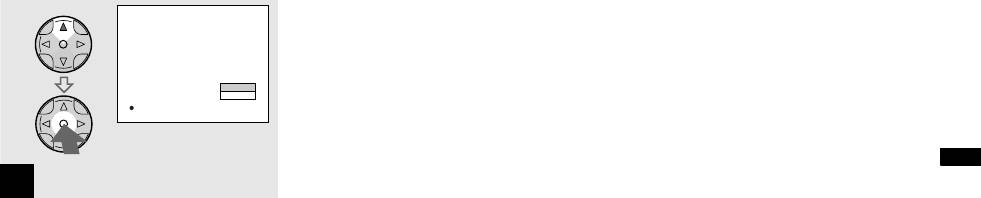
FORMAT
ALL DATA WILL BE ERASED
READY?
O K
CANCEL
OK
Radering av stillbilder
3
, Välj [OK] med v på
styrknappen, och tryck sedan
på z.
Meddelandet ”FORMATTING” tänds. När
detta meddelande släcks igen är
formatteringen klar.
SE
41

Ändring av
Ändring av inställningarna
Hur man ställer in och
menyinställningarna
på SET UP-skärmen
använder kameran
a Tryck på MENU.
a Ställ in lägesomkopplaren på
Här nedan beskrivs de vanligaste
Menyn tänds.
SET UP.
användningssätten för menyerna och SET
SET UP-skärmen tänds.
UP-skärmen för ”Avancerade manövrer”.
1
CAMERA 1
800
400
MOVING IMAGE :
MPEG MOVIE
2
200
DATE/TIME :
OFF
Inställningsratt
100
DIGITAL ZOOM :
ON
AUTO
RED EYE REDUCTION :
OFF
ISO
MODE
HOLOGRAM AF :
AUTO
Lägesom-
CONVERSION LENS :
OFF
kopplaren
SELECT
b Tryck på b/B på styrknappen
MENU
för att välja den punkt du vill
b Tryck på v/V/b/B på
ställa in.
styrknappen för att välja den
Vald punkt blir gul.
punkt du vill ställa in.
640
Ramen runt vald punkt blir gul.
1
SET UP 1
2560×1920
2560 (3 : 2)
LCD BRIGHTNESS :
2
2048×1536
LCD BACKLIGHT :
Styrknapp
1280×960
EVF BACKLIGHT :
SHUTTER
640 × 480
BEEP :
ON
OFF
ISO
IMAGE SIZE
MODE
OK
c Tryck på v/V på styrknappen
för att välja önskad inställning.
c Tryck på z på styrknappen för
Ramen runt vald inställning blir gul
att mata in inställningen.
och inställningen matas in.
Hur man släcker SET UP-
Hur man släcker menyn
skärmen
Tryck på MENU.
Ställ in lägesomkopplaren på vad som helst
utom SET UP.
SE
42
Innan
du
börjar
utföra
avancerade
manövrer

Hur man använder
a Ställ in lägesomkopplaren på
c Tryck in inställningsratten.
inställningsratten
, S, A, M, SCN eller .
Värdet blir gult.
Värdena som går att justera visas till
60min
640
101
Inställningsratten används för att ändra
4
höger på skärmen.
olika värden vid tagning med manuella
0EV
F5.6
60min
640
101
50
inställningar (slutartidsprioritetsläget,
4
bländarprioritetsläget, det manuella
0EV
F5.6
exponeringsläget), justering av
50
exponeringsvärdet eller tagning med
d Vrid på inställningsratten för
förinställt avstånd.
att ställa in önskat värde.
Lägesomkopplaren
b Vrid på inställningsratten för
Det visade värdet ställs in.
att välja den punkt som ska
60min
640
101
4
justeras.
0EV
F3.5
Innan du börjar utföra avancerade manövrer
Flytta den gula indikeringen b för att
50
välja punkt.
60min
640
101
4
0EV
F5.6
e Om du vill justera ytterligare
50
punkter så tryck in
inställningsratten, och
upprepa sedan steg 2 till 4.
Val Inmatning
Inställningsratt
SE
43
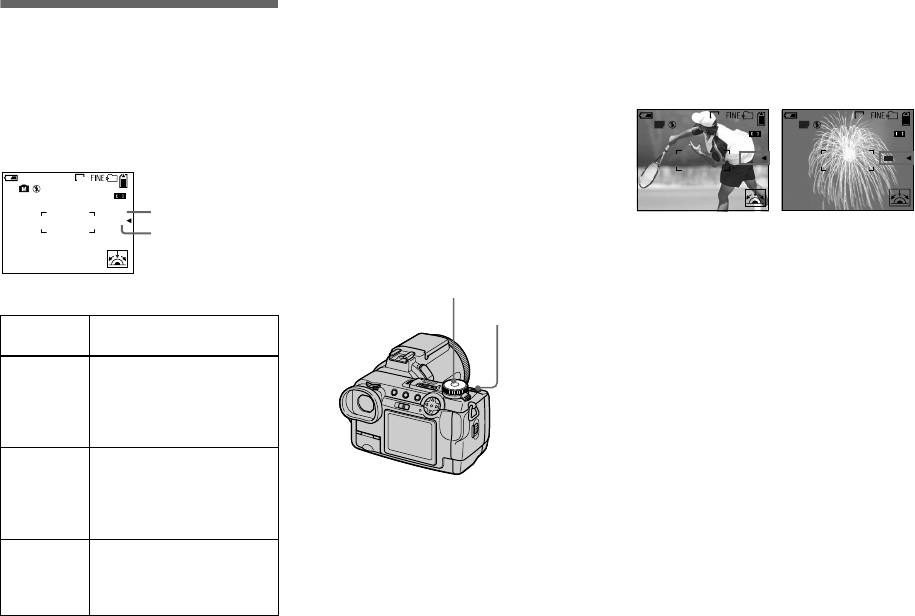
• Funktionerna NightShot och NightFraming går
Slutartidsprioritetsläget
Tagning med
inte att använda när lägesomkopplaren är
inställd på S, A eller M.
Denna funktion gör det möjligt att frysa
manuella inställningar
• Det går inte att göra några manuella
motiv som rör sig snabbt, eller att fånga
inställningar vid tagning av rörliga bilder.
själva rörelseflödet hos motivet.
Lägesomkopplaren: S/A/M
• Om det inte går att få rätt exponering med de
inställningarna kan det hända att indikatorerna
Det går att ställa in slutartiden och
60min
640
101
60min
640
101
för inställningarna blinkar på skärmen när man
AE
S
4
AE
S
4
bländaren för hand efter ändamålet med
trycker ner avtryckaren halvvägs. Det går att ta
0EV
0EV
F5.6
F5.6
tagningen.
bilder även i det fallet, men vi rekommenderar
1000
NR
30"
60min
640
101
att du justerar om de blinkande värdena.
4
• Den automatiska blixtfunktionen fungerar inte.
0EV
F5.6
Bländare
• Det går att justera exponeringsvärdet när
50
lägesomkopplaren är inställd på S eller A
1/1000 s (kortast) 30 s (längst)
Slutartid
(sidan 49).
a Ställ in lägesomkopplaren på
Lägesomkopplare
S.
Inställningsratt
Lägesom-
Beskrivning
b Välj en slutartid.
kopplaren
Välj slutartid med inställningsratten
S Slutartidsprioritetsläge.
(sidan 43). Slutartiden går att ställa in
Övriga inställningar görs
från 1/1000 till 30 sekunder.
automatiskt för att få rätt
Om du väljer en slutartid på
exponering i förhållande till
1/25 sekund eller långsammare tänds
motivets ljusstyrka.
”NR” framför slutartiden och
A Bländarprioritetsläge.
slutarbrusreduceringsfunktionen
Övriga inställningar görs
aktiveras automatiskt.
automatiskt för att få rätt
exponering i förhållande till
• Slutartider på en sekund och däröver markeras
motivets ljusstyrka.
med ["] efter värdet, t.ex. 1".
M Läge för manuell inställning
av både slutartiden och
bländaren för önskat
tagningsresultat.
SE
44
A
vancera
d
s
tillbild
s
t
agn
i
ng
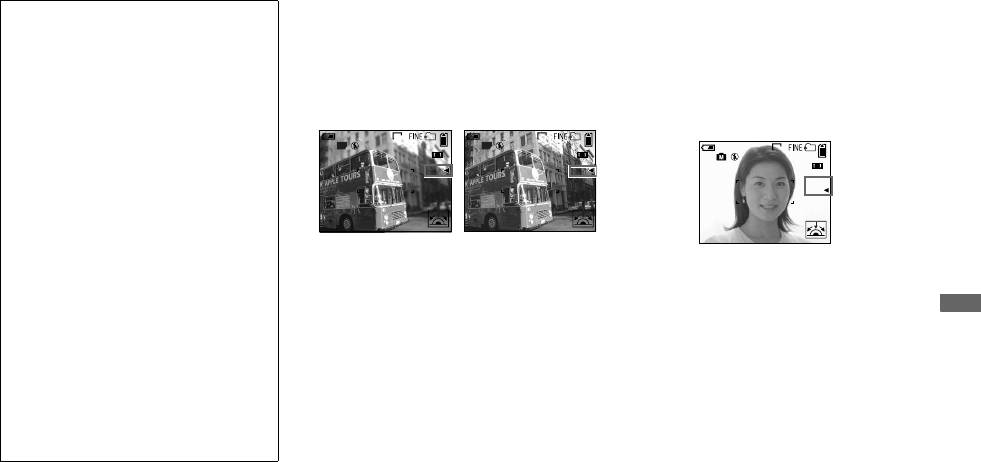
Bländarprioritetsläget
Det manuella
Slutarbrusreducering
exponeringsläget
Slutarbrusreduceringsfunktionen tar
Med denna funktion går det att ändra
bort störningar från lagrade bilder så att
skärpedjupet så att både motivet och
Det går att ställa in både slutartiden och
de blir skarpa och tydliga. Vi
bakgrunden blir skarpa, eller att ta ett motiv
bländaren för hand för att få ett visst
rekommenderar att du använder stativ
mot en suddig bakgrund.
resultat.
för att förhindra att bilden skakar.
60min
640
101
AE
A
4
Tryck ner avtryckaren helt.
F2.0
r
Bilden exponeras under den inställda
slutartiden, skärmen blir svart, och
”CAPTURING” visas på skärmen.
r
Bilden behandlas för att minska
Skillnaden mellan det inställda värdet och
störningarna under den inställda
rätt exponeringsvärde såsom kameran
a Ställ in lägesomkopplaren på
slutartiden, och ”PROCESSING” visas
Avancerad stillbildstagning
uppskattar det visas på skärmen som EV-
A.
på skärmen.
värdet (sidan 49). 0EV anger att kameran
I detta läge hörs det hur slutaren
b Välj en bländare.
har ställt in det lämpligaste värdet.
utlöses.
Välj bländare med inställningsratten
a Ställ in lägesomkopplaren på
r
(sidan 43). Det går att ställa in
M.
När ”PROCESSING” släcks lagras
bländaren från F2 till F8.
bilden.
b Välj slutartidsindikeringen.
• Inställningsområdet varierar beroende på
Välj slutartid med inställningsratten
zoomläget.
(sidan 43).
• Slutartiden ställs automatiskt in mellan 1/1000
sekund och 8 sekunder. När man ställer in en
c Välj bländarindikeringen.
bländare på F5.6 eller däröver börjar
Välj bländare med inställningsratten
slutartiderna från 1/2000 sekund.
(sidan 43).
SE
45
F2.0
0EV
F2.0
0EV
0EV
160
160
60min
640
101
AE
A
4
F8.0
160
F8.0
0EV
F8.0
0EV
13
13
60min
640
101
4
0EV
0EV
13
F5.6
50
Bländare F2 (minst) Bländare F8 (störst)

Flerpunktsautofokus
a Ställ in lägesomkopplaren på
Val av
När man använder flerpunktsautofokus
, S, A, M, SCN eller .
skärpeinställningssätt
beräknar kameran avståndet till tre punkter
b Ställ in FOCUS-omkopplaren
till vänster och höger och mitt i bilden så att
Lägesomkopplaren: /S/A/M/
du kan fotografera med autofokus utan att
på AUTO/ZOOM.
SCN/
behöva bekymra dig om
c Välj önskat autofokusområde.
bildkompositionen. Detta är praktiskt när
Val av skärpeinställningsområde
Välj autofokusområde med
det är svårt att ställa in skärpan på motivet
Det går att välja mellan sex olika
inställningsratten (sidan 43).
eftersom det inte befinner sig mitt i bilden.
autofokusområden: Flerpunktsautofokus,
Det går att ställa in autofokusområdet
Flerpunktsautofokus är
på flerpunktsautofokus, mitten,
mitten, vänster, höger, upptill och nedtill.
fabriksinställningen.
vänster, höger, upptill och nedtill.
I lägena mitten, vänster, höger, nedtill och
60min
640640
101
upptill ställer autofokusen automatiskt in
4
skärpan på önskad punkt i autofokusramen.
60min
640
101
4
När man trycker ner avtryckaren
halvvägs ändras autofokusramens färg
från vitt till grönt när skärpan har
ställts in.
SE
46
I
ns
täll
n
i
ngsra
tt
640
Lägesomkopplare
Avtryckare
FOCUS-knapp
(strömbrytare)
640
60min
640
101
4
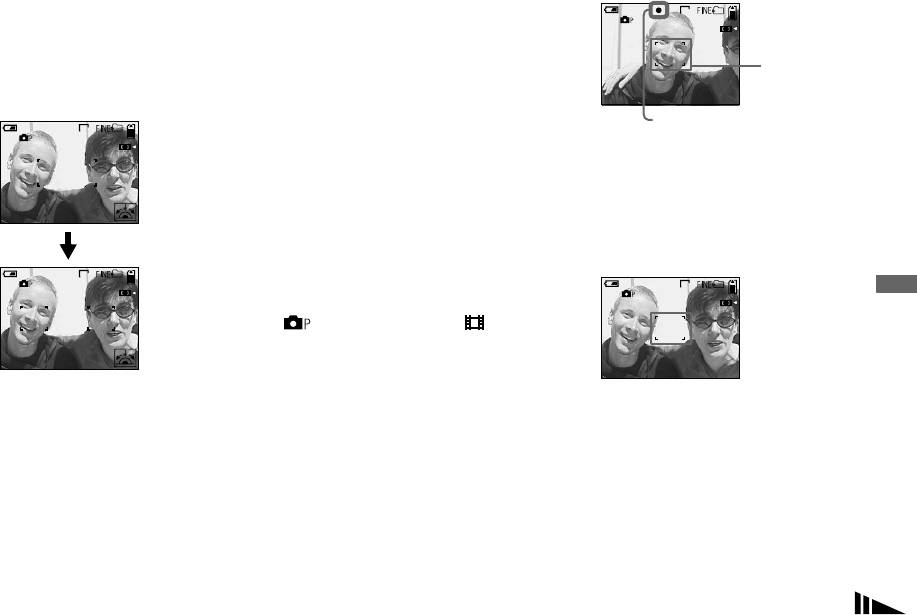
• När den digitala zoomen eller hologram-
Tagning med låst skärpa
autofokuslampan används, prioriterar
60min
640
101
autofokusen motiv i mitten eller nära mitten av
Om det är svårt att ställa in skärpan
4
ramen. I det fallet visas inte autofokusramen.
0EV
eftersom motivet inte befinner sig mitt i
F5.6
• Om du väljer flerpunktsautofokus i steg 3
50
bilden kan man ställa in skärpan med hjälp
Auto-
visas den automatiskt justerade
av funktionen för inställbart
fokusram
autofokusramen i grönt när skärpan har ställts
in.
autofokusområde. När man t.ex. tar en bild
på två personer med ett mellanrum mellan
AE/AF-låsindikator
60min
640
101
4
dem, är det lätt hänt att kameran ställer in
skärpan på bakgrunden som syns mellan
d Återgå till den ursprungliga
dem. Använd i så fall skärpelåset för att
bildkompositionen och tryck
garantera att motiven blir skarpa.
ner avtryckaren helt.
Bilden tas med skärpan inställd på
• Tack vare skärpelåset går det att ställa in rätt
skärpa för ett motiv även om det befinner sig i
motiven.
60min
640
101
kanten av bilden.
4
60min
640
101
a Ställ in lägesomkopplaren på
Avancerad stillbildstagning
F5.6
, S, A, M, SCN eller (Clip
30
Motion/Multi Burst).
b Ställ in FOCUS-omkopplaren
på AUTO/ZOOM.
• Det går att göra om skärpelåsningsprocessen
hur många gånger som helst innan man trycker
c Komponera bilden så att
ner avtryckaren helt.
motivet hamnar mitt i
autofokusramen, tryck ner
avtryckaren halvvägs och håll
den där.
Kameran ställer in skärpan på motivet.
När AE/AF-låsindikatorn slutar blinka
och tänds helt och det hörs ett pip är
skärpan inställd.
SE
47
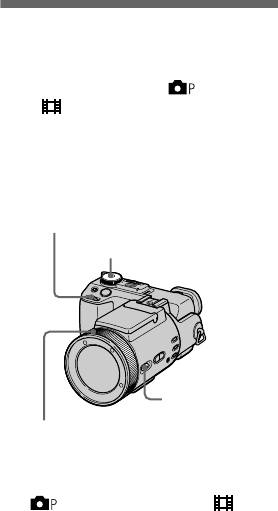
c Vrid på ringen för manuell
För att återgå till automatisk
Manuell
skärpeinställning/zoom tills
skärpeinställning
skärpeinställning
motivet blir skarpt.
Ställ in FOCUS-omkopplaren på AUTO/
ZOOM.
Indikatorn för manuell
Lägesomkopplaren: /S/A/M/
skärpeinställning tänds på skärmen.
SCN/
• Skärpeinställningslägesindikatorn är ungefärlig
Om punkten [
EXPANDED FOCUS
]
och bör bara användas som vägledning.
I normala fall ställs skärpan in automatiskt.
bland SET UP-inställningarna är inställd
• Skärpeavståndet visas inte när NightShot-
När autofokusen inte fungerar ordentligt,
på [ON] zoomas bilden till
2×*
vid
funktionen är påslagen och punkten
t.ex. på mörka platser, kan det dock vara
stillbildstagning. När skärpan är inställd
[CONVERSION LENS] är inställd på [ON]
bättre att ställa in avståndet för hand.
återgår bilden till normalläget och
9
bland SET UP-inställningarna. När 9-
(den manuella skärpeinställnings-
indikatorn blinkar har skärpeavståndet kommit
Inställningsratt
indikatorn) ändras från att lysa gult till
till 2 cm eller oändligt avsånd.
Lägesomkopplare
• Det går inte att ställa in skärpan för hand när
att lysa vitt. Vid inspelning av rörliga
NightFraming-funktionen används.
bilder (MPEG MOVIE), eller när
• Det går inte att ta närbilder i makroläget medan
punkten [EXPANDED FOCUS] är
skärpan ställs in för hand.
inställd på [OFF], zoomas inte bilden in.
• Använd ZOOM-knappen för att zooma
Det går att ställa in skärpan mellan 2 cm
(sidan 23).
och
∞
(oändligt avstånd).
* När den digitala zoomen används zoomas
bilden 1× till 2×, beroende på den digitala
FOCUS-knapp
zoomförstoringsgraden.
Ring för manuell skärpeinställning/
zoom
a Ställ in lägesomkopplaren på
, S, A, M, SCN eller .
b Ställ in FOCUS-omkopplaren
på MANUAL.
9 (den manuella skärpeinställnings-
indikatorn) tänds på skärmen.
SE
48
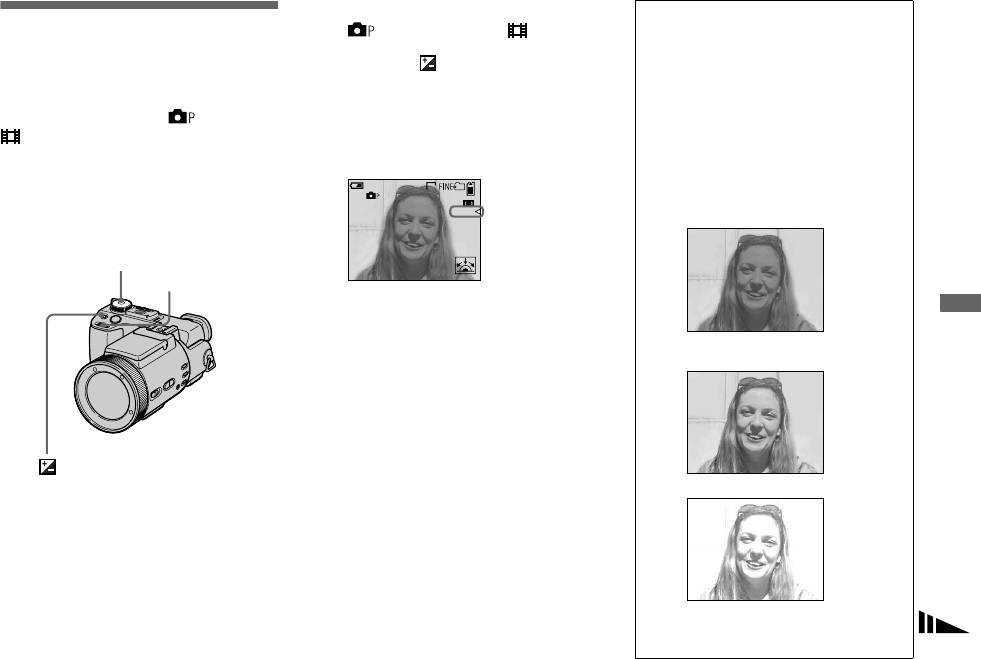
a Ställ in lägesomkopplaren på
Tagningsteknik
Fininställning av
, S, A, SCN eller .
I normala fall ställer kameran in
exponeringen
exponeringen automatiskt. Om bilden blir
b Tryck på .
för mörk eller för ljus som i nedanstående
— EV-justering
exempel rekommenderar vi att du justerar
c Välj önskat exponeringsvärde
exponeringen för hand. Justera
Lägesomkopplaren: /S/A/SCN/
med inställningsratten.
exponeringen i riktning mot + när du tar
Håll ett öga på bakgrundens ljusstyrka
bilder i motljus eller på motiv mot en vit
Detta läge används för att justera det
medan du justerar exponeringen.
bakgrund (t.ex. snö). Justera exponeringen i
riktning mot – när du tar bilder på starkt
automatiskt inställda exponeringsvärdet.
60min
640
101
4
upplysta motiv (t.ex. av spotlights) mot en
Värdet går att ställa in mellan +2.0EV och
+1.0EV
mörk bakgrund.
–2.0EV i steg om 1/3EV.
Lägesomkopplare
Inställningsratt
För att slå på den automatiska
Avancerad stillbildstagning
exponeringsfunktionen igen
Underexponering
Ställ tillbaka exponeringsjusteringsvärdet
t Justera i riktning mot +
på 0EV.
• Om man tar bilder på motiv under väldigt ljusa
eller mörka förhållanden, eller om man
använder blixten, kan det hända att
*
exponeringsjusteringen inte har någon effekt.
Lagom exponering
Överexponering
t Justera i riktning mot –
SE
49

Visning av histogram
•
Histogrammet som visas före inspelning
60min
640
101
4
representerar bilden som visas på skärmen vid den
Ett histogram är ett diagram över
0EV
tidpunkten. Det uppstår en skillnad i
ljusstyrkan för bildpunkterna i en bild. Den
histogrammet mellan före och efter det att man
trycker på avtryckaren. När detta inträffar,
vågräta axeln är ljusstyrkan och den lodräta
kontrollera histogrammet under visning av en
axeln antalet bildpunkter. Genom att tända
enstaka bild eller under snabbgranskning.
ett histogram under tagning eller visning
När man justerar exponeringen mot –
I följande fall blir skillnaden speciellt märkbar:
går det att avgöra rätt exponering.
flyttas histogrammet åt vänster.
– När blixten utlöses
60min
640
101
– När NightFraming-funktionen används
• Histogrammet visas även när
4
– När punkten [P. EFFECT] är inställd på
0EV
lägesomkopplaren är inställd på eller M,
[SOLARIZE]
men då går det inte att justera exponeringen.
– När en långsam eller väldigt snabb slutartid
•
Histogrammet visas även när man trycker på
används
LjusMörk
DISPLAY under visning av en enstaka bild
• Det kan hända att inget histogram tänds för
(sidan 33) eller under snabbgranskning (sidan 21).
bilder som är tagna med andra kameror.
• Histogrammet visas inte i följande fall:
a Ställ in lägesomkopplaren på
– När lägesomkopplaren är inställd på SET UP
, S, A eller SCN.
eller
– När menyn visas
b Tryck på DISPLAY för att tända
– Under snabbgranskning av en bild som är
tagen med exponeringsgaffling
histogrammet.
– När uppspelningszoomen används
• tänds i följande fall:
c Justera exponeringen med
– Vid inspelning i det digitala zoomområdet
hjälp av histogrammet.
– Vid inspelning eller uppspelning i [2560
60min
640
101
4
(3:2)]-format
0EV
– Vid rotering av stillbilder
När man justerar exponeringen mot +
flyttas histogrammet åt höger.
SE
50

Spotmätning ( )
Mätmetoder
Avtryckare
Ljuset mäts bara för det område där motivet
befinner sig. På så sätt kan man ställa in
Lägesomkopplare
Lägesomkopplaren: /S/A/M/
exponeringen för motivet även om det är i
SCN/
motljus eller om det är stark kontrast mellan
Med denna funktion går det att välja en
motivet och bakgrunden.
lämplig mätmetod för
Rikta kameran så att spotmätningshårkorset
tagningsförhållandena och ändamålet.
hamnar över en punkt på det motiv du vill
fotografera.
Multi-patternmätning (ingen indikator)
Bilden delas upp i ett antal regioner och
• För att ställa in skärpan på samma punkt som
varje region mäts upp för sig. Kameran
används för exponeringsmätningen
a Ställ in lägesomkopplaren på
avgör motivets position och bakgrundens
rekommenderar vi att du använder det
, S, A, M, SCN eller .
inställbara autofokusområdet (mitten)
ljusstyrka och bestämmer en välbalanserad
(sidan 46).
exponering.
b Tryck upprepade gånger på
• Det går inte att ställa in mätmetoden medan
Kameran är fabriksinställd på multi-
NightShot- och NightFraming-funktionerna
för att välja önskad metod.
Avancerad stillbildstagning
patternmätning.
används.
Varje gång man trycker på ändras
60min
640
101
mätmetoden i följande ordning:
Centrumvägd mätning ( )
4
Multi-patternmätning (ingen indikator)
Uppmätningen utförs med tonvikten på
Spotmätningshår-
mitten av bilden. Kameran ställer in
kors
Centrumvägd mätning ( )
exponeringen baserat på ljusstyrkan för ett
motiv nära mitten av bilden i förhållande till
Spotmätning ( )
tagningsändamålet.
c Ta bilden.
Tryck ner avtryckaren halvvägs och
håll den där, vänta tills kameran är
färdig med de automatiska
inställningarna, och tryck sedan ner
avtryckaren helt för att lagra bilden.
SE
51
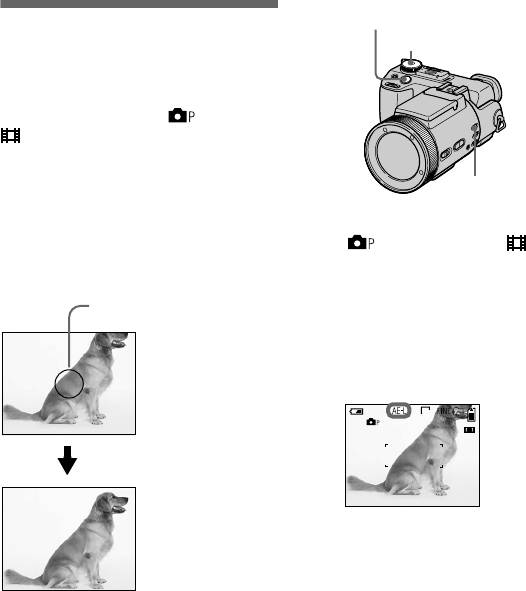
För att frigöra exponeringslåset
Avtryckare
Tagning med fast
Gör något av följande:
Lägesomkopplare
exponering
• Tryck en gång till på AE LOCK efter steg
2.
— AE LOCK
• Släpp fingret från avtryckaren efter steg
3.
Lägesomkopplaren: /S/A/SCN/
• Tryck ner avtryckaren i steg 4.
När man väl har tryckt på AE LOCK låses
exponeringen. Med hjälp av denna funktion
AE LOCK
går det att mäta önskad del av bilden med
spotmätningsfunktionen, låsa det
a Ställ in lägesomkopplaren på
exponeringsvärdet genom att trycka på AE
, S, A, SCN eller .
LOCK, och sedan komponera om bilden.
b Rikta kameran mot en del av
Del av bilden som
används för att
bilden som har önskat
bestämma exponeringen
exponeringsvärde, och tryck
Lås exponeringen.
sedan på AE LOCK.
Exponeringen låses och AE-L-
indikatorn tänds.
60min
640
101
4
Ta bilden.
c Rikta kameran mot motivet
som du vill fotografera och
tryck ner avtryckaren
halvvägs.
Skärpan ställs in automatiskt.
SE
d Tryck ner avtryckaren helt.
52
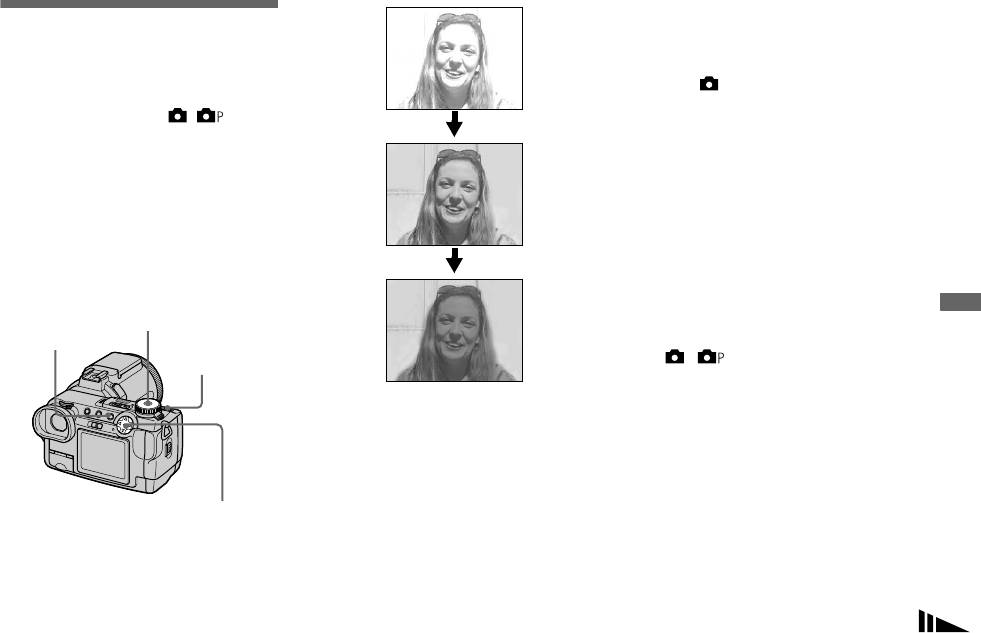
a Ställ in lägesomkopplaren på
Tagning av tre bilder
SET UP.
med olika exponering
SET UP-skärmen tänds.
— Exponeringsgaffling
b Välj 2 (CAMERA 2) med v/V
och [BRACKET STEP] med B/
Lägesomkopplaren: / /S/A/
M/SCN
v/V, och tryck sedan på B.
Kameran tar tre bilder i följd med
c Välj önskat gafflingssteg med
exponeringsvärdet flyttat ett steg per bild.
v/V, och tryck sedan på z.
Exponeringskompenseringsvärdet går att
±1.0EV: Exponeringsvärdet ökas och
ställa in mellan ±1,0 EV från det
minskas med 1,0 EV.
lämpligaste exponeringsvärdet i steg om
±0.7EV: Exponeringsvärdet ökas och
1/3 EV.
minskas med 0,7 EV.
±0.3EV: Exponeringsvärdet ökas och
minskas med 0,3 EV.
Lägesomkopplaren
Avancerad stillbildstagning
MENU
d Ställ in lägesomkopplaren på
Avtryckare
, , S, A, M eller SCN.
e Tryck på MENU.
Menyn tänds.
f Välj [MODE] (REC MODE) med
b/B, och välj sedan [EXP
BRKTG] med v/V.
Styrknapp
g Ta bilden.
SE
53
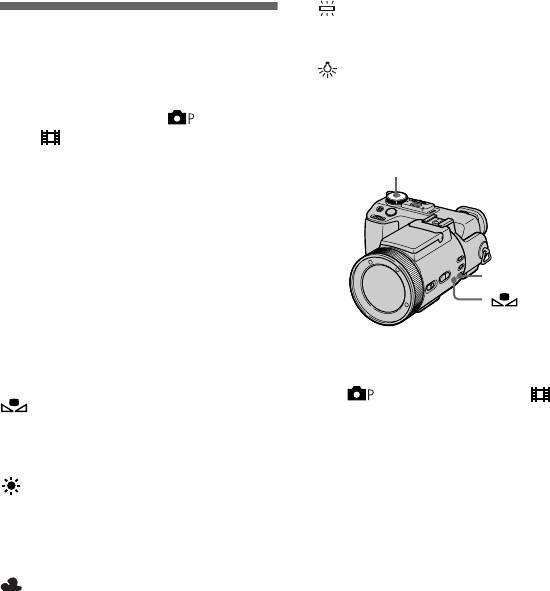
För att återgå till det vanliga
(Lysrör)
tagningsläget
Justering av
För tagning i lysrörsbelysning
Välj [NORMAL] i steg 6.
färgtonerna
(Glödlampa)
• Det går inte att använda blixten i detta läge.
— Vitbalans
• För tagning på platser där
• Vid tagning i detta läge visas inte bilderna på
belysningsförhållandena ändras snabbt
Lägesomkopplaren: /S/A/M/
skärmen. Komponera bilden innan du trycker
• I stark belysning som t.ex. i en fotoateljé
ner avtryckaren.
SCN/
• Skärpan och vitbalansen ställs in för den första
När man tar bilder på vanligt sätt med
Lägesomkopplare
bilden, och samma inställningar används sedan
automatiska inställningar ställs vitbalansen
även för de andra bilderna.
• Om exponeringen är inställd för hand används
automatiskt in på AUTO och färgbalansen
det inställda värdet som det mittersta värdet.
överlag justeras efter
• Tagningsintervallet är ca. 0,5 sekund.
tagningsförhållandena. När man tar bilder
• Det går inte att ställa in en slutartid på 1/25
under fasta förhållanden eller under
sekund eller däröver.
WHT BAL
speciella belysningsförhållanden går det
dock att ställa in vitbalansen för hand.
AUTO (ingen indikator)
Vitbalansen ställs in automatiskt
a Ställ in lägesomkopplaren på
, S, A, M, SCN eller .
(ONE PUSH)
Används för att justera vitbalansen efter
b Tryck upprepade gånger på
ljuskällan.
WHT BAL för att välja önskad
metod.
(Dagsljus)
För tagning utomhus, eller tagning av
soluppgångar/solnedgångar, nattscener,
neonljus eller fyrverkerier
(Molnigt)
För tagning under molniga förhållanden
SE
54
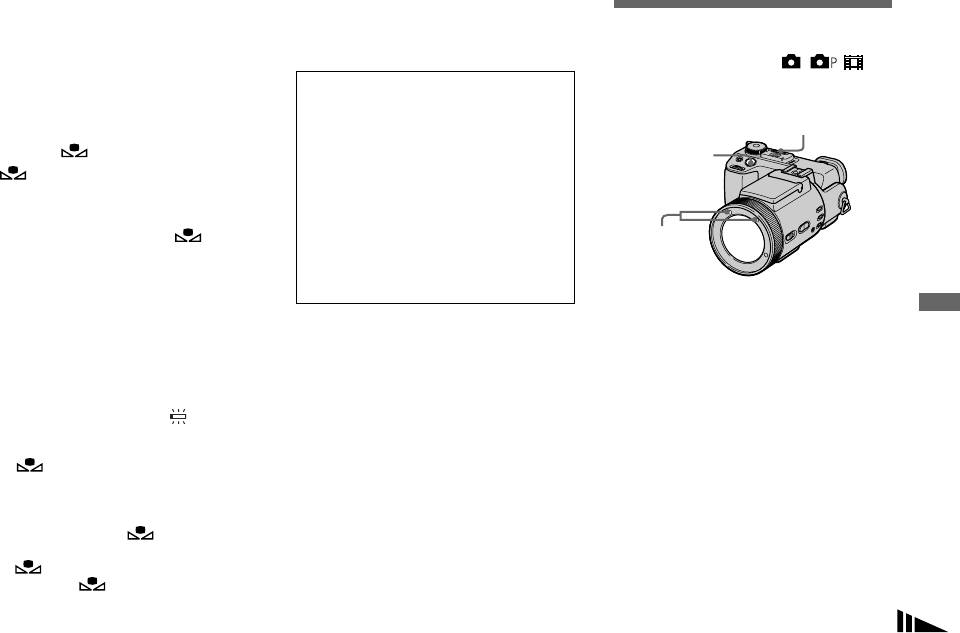
För att ta bilder med entrycks
•
Det går inte att justera vitbalansen medan
NightShot- eller NightFraming-funktionen
vitbalanskompensering
Mörkertagning
används.
1 Rama in kameran mot ett vitt föremål
Lägesomkopplaren: //
som t.ex. ett pappersark som fyller hela
skärmen under samma
Tagningsteknik
belysningsförhållanden som ska
Bilden påverkas av belysningsförhållandena.
NIGHTSHOT/NIGHTFRAMING-
användas för själva tagningen.
Hela bilden ser t.ex. blåaktig ut i solsken på
knapp
sommaren, och vita föremål blir rödaktiga i
2 Tryck på .
Avtryckare
glödlampsbelysning. Det mänskliga ögat
-indikatorn blinkar snabbt. När
kompenserar för sådana problem, men
vitbalansen är inställd och har lagrats i
digitala stillbildskameror måste ställas in
minnet slutar indikatorn blinka.
speciellt för att färgerna ska bli rätt. I
normala fall gör kameran denna inställning
Flytta inte kameran medan -
Infraröd
automatiskt, men om färgerna i bilden blir
indikatorn blinkar.
lampa
onaturliga rekommenderar vi att du justerar
vitbalansen.
För att återgå till automatisk
Avancerad stillbildstagning
vitbalansinställning
• Filter (medföljer ej) kan blockera de infraröda
Välj [AUTO] i steg 2.
strålarna.
• Det rekommenderade tagningsavståndet med
• I flimrande lysrörsbelyning kan det hända att
NightShot- eller NightFraming-funktionen är
vitbalansjusteringsfunktionen inte fungerar
från ca. 0,3 m till 4,5 m.
ordentligt även om du ställer in (lysrör).
• Funktionerna NightShot eller NightFraming
• När blixten utlöses stängs det manuella läget av
går inte att använda när punkten
och bilden lagras i [AUTO]-läget.
[CONVERSION LENS] är inställd på [ON]
• Vad -indikatorn betyder:
bland SET UP-inställningarna (sidan 110).
Blinkar långsamt: Vitbalansen är inte inställd
eller gick inte att ställa in.
Blinkar snabbt: Vitbalansen håller på att ställas
in (efter att du tryckt på ).
Helt tänd: Vitbalansen är inställd.
• Om -indikatorn fortsätter blinka även efter
att du tryckt på så använd läget för
automatisk vitbalansinställning.
• När man väljer entrycks-vitbalansläget blir
skärmen tillfälligt blå.
SE
55
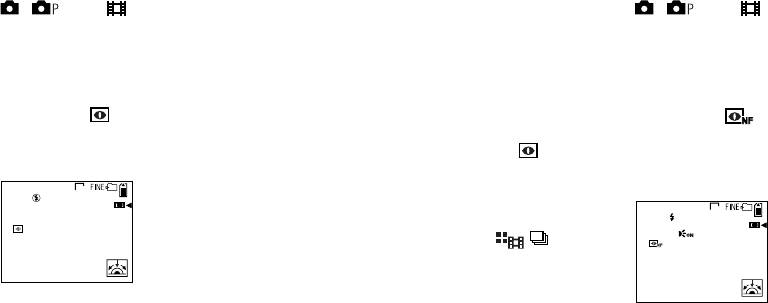
NightShot
• När NightShot-funktionen är påslagen går det
NightFraming
inte att använda följande funktioner:
Med hjälp av NightShot-funktionen går det
– Vitbalans
NightFraming-funktionen gör det möjligt
att ta bilder på mörka ställen som t.ex. en
– Ändring av mätmetoden
att kontrollera motivet även på natten och
– AE LOCK
campingplats på natten, eller på nattdjur
sedan ta bilden med naturliga färger med
– Hologram-autofokuslampan
eller växter som bara blommar på natten.
hjälp av blixten.
–Blixten
a Ställ in lägesomkopplaren på
• Använd inte NightShot-funktionen på ljusa
a Ställ in lägesomkopplaren på
ställen (t.ex. utomhus på dagen). Det kan leda
, eller .
, eller (Clip Motion).
till fel på kameran.
• Bilden visas inte i rätt färg vid tagning med
b Ställ in NIGHTSHOT/
b Ställ in NIGHTSHOT/
NightShot-funktionen.
NIGHTFRAMING-omkopplaren
• Om det är svårt att ställa in skärpan automatiskt
NIGHTFRAMING-omkopplaren
på NIGHTSHOT.
när NightShot-funktionen används så ställ in
på NIGHTFRAMING.
skärpan för hand (sidan 48). Skärpeavståndet
Indikatorerna och ”NIGHT
visas inte.
Indikatorerna och ”NIGHT
SHOT” tänds. ”NIGHT SHOT”-
• Om du råkar trycka på fel knapp medan
FRAMING” tänds. ”NIGHT
indikatorn släcks efter 5 sekunder.
NightShot-funktionen används blinkar -
FRAMING”-indikatorn släcks efter ca.
indikatorn och ”NIGHT SHOT”-indikatorn
5 sekunder.
640
101
tänds i ca. 5 sekunder.
4
Om man väljer blixtläge i
640
101
Exponeringsgafflingsläget, Multi-Burst-läget
4
“NIGHT SHOT”
eller BURST 3-läget, blinkar BRK/ / -
indikatorn.
“NIGHT FRAMING”
c Ta bilden.
c Tryck ner avtryckaren
För att stänga av NightShot-
halvvägs och håll den där.
funktionen
Hologram-autofokuslampan lyser
Ställ in NIGHTSHOT/NIGHTFRAMING-
(sidan 27) och skärpan ställs in
omkopplaren på z.
automatisk.
d Tryck ner avtryckaren helt.
Slutaren klickar till, blixten utlöses och
SE
bilden tas.
56
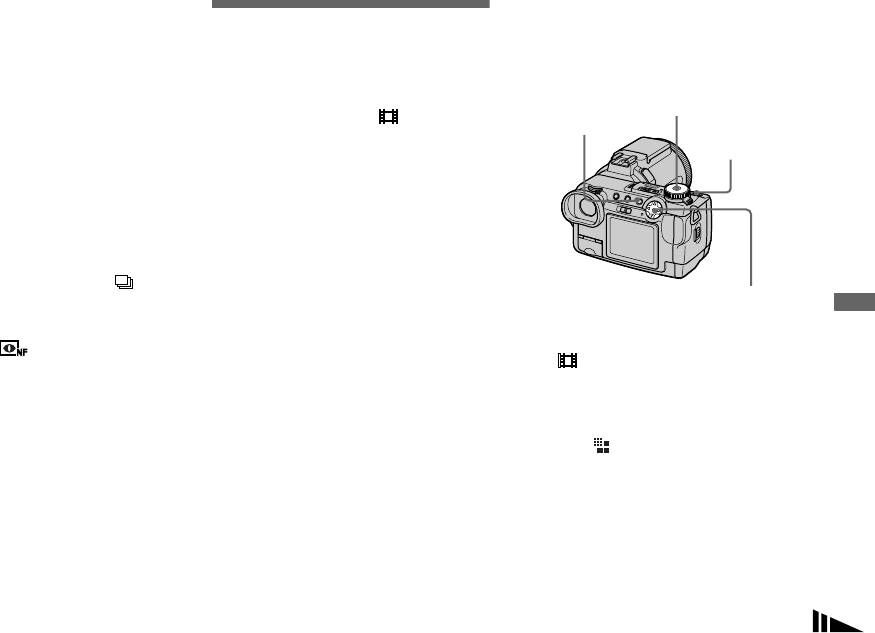
För att stänga av
Innan du börjar
NightFraming-funktionen
Tagning av flera
Ställ in [MOVING IMAGE] på [CLIP
MOTION] bland SET UP-inställningarna
Ställ in NIGHTSHOT/
bildrutor i följd
NIGHTFRAMING-omkopplaren på z.
(sidorna 42 och 110).
— Clip Motion
Lägesomkopplare
• När NightFraming-funktionen är påslagen går
Lägesomkopplaren:
det inte att använda följande funktioner:
MENU
– Vitbalans
Det går att ta ett antal stillbilder i följd (GIF-
Avtryckare
– Ändring av mätmetoden
animering). GIF-formatet ger små filer
–AE LOCK
vilket är praktiskt när man vill använda
– Manuell skärpeinställning
bilderna på en hemsida eller skicka dem
• När man trycker ner avtryckaren halvvägs hörs
som e-mail.
det ett ljud, men det är inte själva slutarklicket.
Bilden har inte tagits ännu.
• Blixten fungerar inte vid tagning i BURST 3-
• Beroende på begränsningarna för GIF-formatet
läget eller EXP BRKTG-läget. BRK/ -
är antalet färger för Clip Motion-bilder
Styrknapp
indikatorn blinker.
begränsat till högst 256. Det kan göra att
• Om du råkar göra någon annan felaktig
bildkvaliteten sjunker för vissa bilder.
Avancerad stillbildstagning
manöver medan NightFraming-funktionen
a Ställ in lägesomkopplaren på
används blinkar -indikatorn och ”NIGHT
NORMAL (160×120)
FRAMING”-indikatorn tänds i ca. 5 sekunder.
.
Det går att spela in Clip Motion-filmer på
upp till 10 bildrutor. Detta passar bra till
b Tryck på MENU.
hemsidor och liknande.
Menyn tänds.
MOBILE (120×108)
c Välj (IMAGE SIZE) med b,
Det går att skapa Clip Motion-filmer på upp
och välj sedan önskat läge
till två bildrutor. Detta läge passar bra för att
med v/V.
använda på bärbara dataterminaler.
• I MOBILE-läget minskas filstorleken, vilket
gör att även bildkvaliteten sjunker.
• Se sidan 104 angående antalet bilder som går
att lagra i Clip Motion-läget.
SE
57
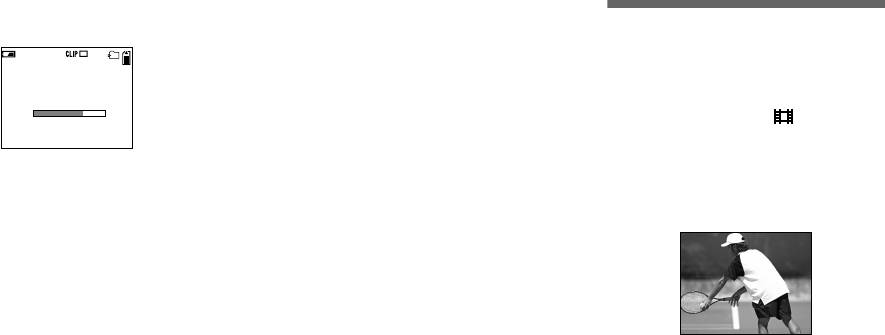
d Ta bilden för den första
För att radera vissa eller alla
bildrutan.
bildrutorna under en Clip
Tagning i Multi Burst-
160
Motion-inspelning
läget
1/10
1 Tryck på b (7) i steg 4 eller 5.
— Multi Burst
De tagna bildrutorna spelas upp i tur och
ordning och stannar sedan vid den sista
Lägesomkopplaren:
bilden.
I detta läge tar kameran 16 bildrutor i följd
2 Tryck på MENU, välj [DELETE LAST]
varje gång man trycker på avtryckaren. Det
e Ta bilden för nästa ruta.
eller [DELETE ALL] med b/B, och
är praktiskt t.ex. när man vill kontrollera sin
Tryck ner avtryckaren för att ta nästa
tryck sedan på z.
form i olika sorters sport.
bildruta, och upprepa sedan denna
3 Välj [OK] med v, och tryck sedan på z.
manöver tills du tagit önskat antal
Om du väljer [DELETE LAST] i steg 2
bildrutor.
raderas den sist tagna bilden varje gång
f Tryck på z.
du upprepar steg 1 till 3.
Alla bildrutorna lagras på ”Memory
• Innan du utför steg 6 lagras bilderna tillfälligt
Sticken”.
i kamerans minne. Dessa bilder har inte lagrats
på ”Memory Sticken” ännu.
• Datumet och klockan läggs inte på i Clip
Innan du börjar
Motion-bilder.
• När en bild som är tagen i Clip Motion-läget
Ställ in [MOVING IMAGE] på [MULTI
visas på indexskärmen kan den se något
BURST] bland SET UP-inställningarna
annorlunda ut än den verkliga bilden.
(sidorna 42 och 110).
• Det kan hända att andra GIF-filer som inte är
skapade på den här kameran inte visas på rätt
sätt.
SE
58
160
60min
160
101
MAKING “CLIP MOTION”
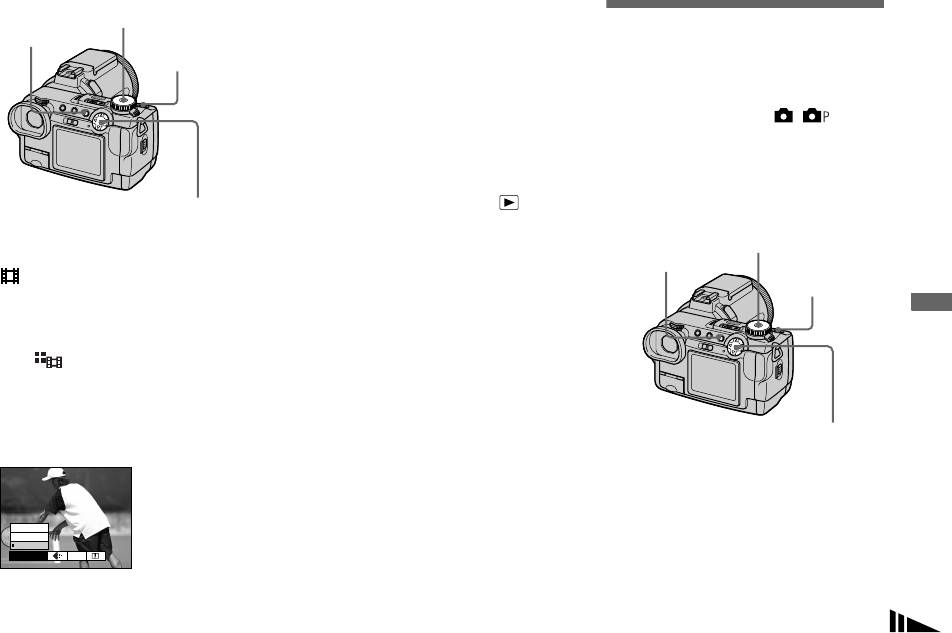
d Ta bilden.
Lägesomkopplare
MENU
De 16 bildrutorna lagras som en enda
Tagning av tre bilder i
bild (bildstorlek: 1280×960).
Avtryckare
följd
För att radera lagrade bilder
— Burst
I detta läge går det inte att radera bara vissa
Lägesomkopplaren: / /S/A/
av bilderna inom Multi Burst-sekvensen.
M/SCN
När man raderar bilder raderas alla 16
Detta läge används för kontinuerlig tagning.
bilderna samtidigt.
Varje gång man trycker på avtryckaren i det
Styrknapp
1 Ställ in lägesomkopplaren på .
här läget tar kameran tre bilder i följd.
2 Tryck på MENU och välj [DELETE] på
Lägesomkopplare
a Ställ in lägesomkopplaren på
menyn, och tryck sedan på z.
MENU
.
3 Välj [OK], och tryck på z.
Avtryckare
Alla bilderna raderas.
b Tryck på MENU.
Avancerad stillbildstagning
Menyn tänds.
• Det går inte att använda blixten i detta läge.
• Vid visning av bilder som är tagna med den här
c Välj (INTERVAL) med b,
kameran i Multi Burst-läge visas de 16
och välj sedan önskat
bildrutorna i tur och ordning med ett bestämt
intervall.
tagningsintervall med v/V.
• När bilderna visas på en dator visas alla 16
Det går att ställa in tagningsintervallet
bildrutorna samtidigt som en enda bild.
Styrknapp
på menyn (sidan 108).
• Om Multi Burst-bilder visas på en kamera som
saknar Multi Burst-funktion visas alla 16
1/30"
bildrutorna samtidigt som en enda bild, precis
som på en dator.
• Det går inte att lägga på datumet och klockan
1/7.5
1/15
på bilderna.
1/30
INTERVAL
PFX
• Se sidan 105 angående antalet bilder som går
att lagra i Multi Burst-läget.
SE
59
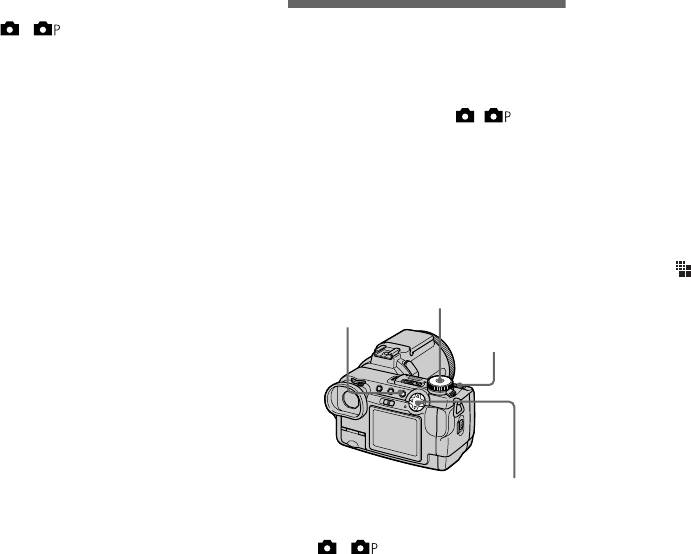
a Ställ in lägesomkopplaren på
c Välj [MODE] (REC MODE) med
, , S, A, M eller SCN.
Stillbildstagning i
b/B, och välj sedan [TIFF] med
TIFF-format
V.
b Tryck på MENU.
Menyn tänds.
— TIFF
d Ta bilden.
När meddelandet ”RECORDING”
c Välj [MODE] (REC MODE) med
Lägesomkopplaren: / /S/A/
släcks går det att ta nästa bild.
b/B, och välj sedan [BURST 3]
M/SCN
med v/V.
I detta läge lagras bilden utan
För att återgå till det vanliga
komprimering, så att bildkvaliteten inte
d Ta bilden.
tagningsläget
försämras. Bilder som är lagrade i detta
Välj [NORMAL] i steg 3.
När meddelandet ”RECORDING”
format är lämpliga för högkvalitetsutskrift.
släcks går det att ta nästa bild.
En (komprimerad) bild i JPEG-format
• JPEG-bilder lagras i det bildformat som är
lagras också samtidigt.
inställt på (IMAGE SIZE) -menyn
För att återgå till det vanliga
(sidan 19). TIFF-bilder lagras i formatet
tagningsläget
Lägesomkopplare
[2560×1920] utom när [2560 (3:2)] är inställt.
MENU
Välj [NORMAL] i steg 3.
• Det tar längre tid att skriva data än i det vanliga
Avtryckare
tagningsläget.
• Se sidan 104 angående antalet bilder som går
• Det går inte att använda blixten i detta läge.
att lagra i TIFF-läget.
• Vid tagning i detta läge visas inte bilderna på
skärmen. Komponera bilden innan du trycker
ner avtryckaren.
• Tagningsintervallet är ca. 0,5 sekund.
• Det går inte att ställa in en slutartid på 1/25
sekund eller däröver.
Styrknapp
a Ställ in lägesomkopplaren på
, , S, A, M eller SCN.
b Tryck på MENU.
Menyn tänds.
SE
60
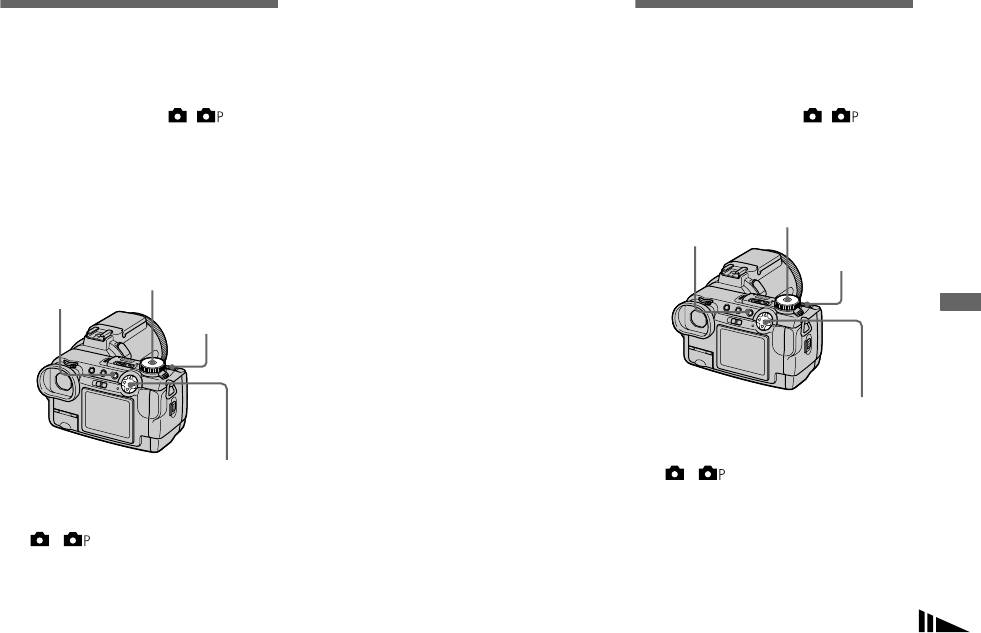
c Välj [MODE] (REC MODE) med
Tagning av stillbilder
b/B, och välj sedan [E-MAIL]
Tagning av stillbilder
för e-mail
med v/V.
med ljud
d Ta bilden.
— Voice
När meddelandet ”RECORDING”
Lägesomkopplaren: / /S/A/
Lägesomkopplaren: / /S/A/
släcks går det att ta nästa bild.
M/SCN
M/SCN
I E-MAIL-läget lagras en liten bild
I VOICE-läget lagras ett ljudspår samtidigt
För att återgå till det vanliga
(320×240) som är lagom att skicka som
med en vanlig stillbild.
tagningsläget
e-mail samtidigt med den vanliga
Välj [NORMAL] i steg 3.
Lägesomkopplare
stillbilden. (Se sidan 19 angående storlekar
MENU
för vanliga stillbilder.)
• Se bruksanvisningen till ditt e-mailprogram för
Avtryckare
närmare information om hur man bifogar bilder
Lägesomkopplare
till e-mailmeddelanden.
MENU
• Se sidan 104 angående antalet bilder som går
Avancerad stillbildstagning
Avtryckare
att lagra i E-MAIL-läget.
Styrknapp
a Ställ in lägesomkopplaren på
Styrknapp
, , S, A, M eller SCN.
b Tryck på MENU.
a Ställ in lägesomkopplaren på
Menyn tänds.
, , S, A, M eller SCN.
c Välj [MODE] (REC MODE) med
b Tryck på MENU.
b/B, och välj sedan [VOICE]
Menyn tänds.
med v/V.
SE
61
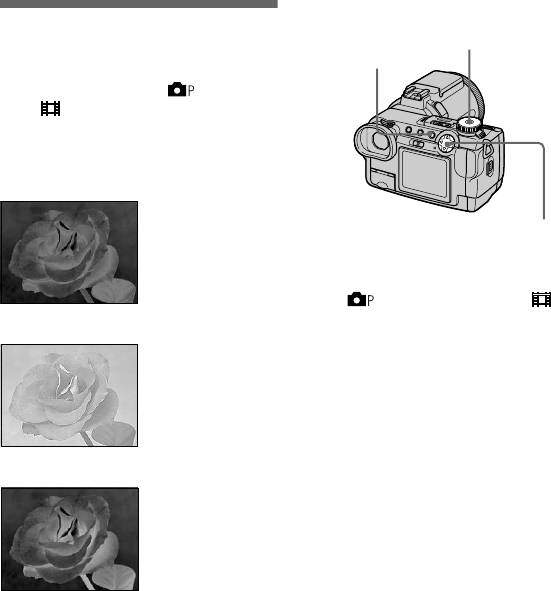
d Ta bilden.
När meddelandet ”RECORDING”
Olika specialeffekter
Lägesomkopplare
släcks går det att ta nästa bild.
MENU
Om du trycker ner avtryckaren
— Bildeffekter
och släpper den igen, spelas ljudet
Lägesomkopplaren: /S/A/M/
in i fem sekunder.
SCN/
Om du håller avtryckaren
Det går att behandla bilder digitalt för att få
nedtryckt lagras ljudet tills du
olika specialeffekter.
släpper upp avtryckaren igen i upp till
40 sekunder.
SOLARIZE
Ljuskontrasten ökar
För att återgå till det vanliga
så att bilden ser ut
Styrknapp
som en teckning.
tagningsläget
Välj [NORMAL] i steg 3.
a Ställ in lägesomkopplaren på
, S, A, M, SCN eller .
• Se sidan 76 om hur man tittar på bilder som är
lagrade i Voice-läget.
SEPIA
b Tryck på MENU.
• Se sidan 104 angående antalet bilder som går
Bilden blir brunaktig
att lagra i VOICE-läget.
Menyn tänds.
som på ett gammalt
fotografi.
c Välj [PFX] (P. EFFECT) med b/
B, och välj sedan önskad
effekt med v/V.
NEG.ART
För att stänga av bildeffekten
Färgerna och de
Välj [OFF] i steg 3.
ljusa och mörka
partierna i bilden blir
omvända som på ett
negativ.
SE
62

Användning av blixten Sony
Användning av någon annan
Användning av en
HVL-F1000
separat blixt som finns i
separat blixt
handeln
Blixten Sony HVL-F1000 går att montera
på kamerans strömförsörjda tillbehörssko.
Lägesomkopplaren: / /S/A/
Det går att montera en blixt med stöd för
Med HVL-F1000 går det att ta ännu mera
M/SCN/
strömförsörjd tillbehörssko.
levande blixtbilder än med en vanlig separat
a Montera den separata blixten
• Blixten utlöses inte vid tagning i Burst-läget,
blixt.
på den strömförsörjda
Multi Burst-läget, eller skymningsläget, vid
a Montera den separata blixten
tagning av rörliga bilder i MPEG-format eller
tillbehörsskon.
vid exponeringsgaffling.
HVL-F1000 på den
• När en separat blixt är monterad gör dess vikt
strömförsörjda tillbehörsskon.
b Ställ in lägesomkopplaren på
att objektivet blir ostagit. Vi rekommenderar att
SET UP.
du stödjer objektivet med vänster hand eller
b Koppla in blixten i ACC-
använder ett stativ vid tagningen.
uttaget.
c Välj 2 (CAMERA 2) med v/
• Det går inte att utlösa både en separat blixt och
V, [HOT SHOE] med B/v/V,
den inbyggda blixten samtidigt.
c Slå på HVL-F1000.
[ON] med B/v, och tryck sedan
Avancerad stillbildstagning
Strömförande
Lägesomkopplare
tillbehörssko
d Ställ in lägesomkopplaren på
på z.
, ,
S, A, M, SCN eller
Avtryckare
d Slå på den separata blixten.
(Clip Motion).
Se blixtens bruksanvisning för närmare
ACC-uttag
e Ta bilden.
detaljer.
Den inbyggda blixten utlöses inte.
e Ställ in lägesomkopplaren på
M eller A.
• Ställ in [HOT SHOE] på [OFF] bland SET UP-
Blixten utlöses även när
inställningarna när en separat Sony-blixt
används.
lägesomkopplaren är inställd på ,
Styrknapp
, S, SCN eller (Clip Motion),
men vi rekommenderar att du ställer in
lägesomkopplaren på M eller A.
f Ta bilden.
SE
63

• Ställ in den lämpligaste bländaren enligt
Hur man skapar en ny mapp
blixtens ledtal och avståndet till motivet.
Val av mapp
• Blixtens ledtal varierar beroende på kamerans
a Ställ in lägesomkopplaren på
ISO-känslighet (sidan 107), så glöm inte att
Lägesomkopplaren: SET UP
SET UP.
kontrollera ISO-talet.
• Observera att det kan hända att kameran inte
Kameran kan skapa flera olika mappar på
b Välj (MEMORY STICK
fungerar ordentligt eller inte fungerar alls om
en ”Memory Stick”.
TOOL) med v/V, och välj
man använder en blixt av något annat fabrikat
Genom att skapa flera olika mappar går det
som är avsedd för en speciell kamera (i regel en
sedan [CREATE REC.
lättare att hitta rätt bilder under
blixt med flera kontaktpunkter på den
FOLDER] med B/v/V.
strömförsörjda tillbehörsskon), en
uppspelningen.
högspänningsblixt eller ett blixttillbehör.
Mappen ”101MSDCF” är fabriksinställd
1
MEMORY STICK TOOL
• Om du tar bilder med punkten [HOT SHOE]
som lagringsmapp. Det går att skapa
FORMAT:
OK
2
inställd på [OFF] bland SET UP-
CREATE REC. FOLDER:
OK
mappar upp till ”999MSDCF”.
CHANGE REC. FOLDER:
101
inställningarna, kan det hända att den inbyggda
blixten matas ut. Tryck i så fall ned den
• Det går att lagra upp till 4000 bilder per mapp.
inbyggda blixten till utgångsläget igen.
När mappen blir full skapas automatiskt en ny
PAGE SELECT
Beroende på vilken sorts separat blixt som
mapp.
används, kan det hända att man måste ta av den
• När en mapp väl har skapats går den inte att
separata blixten innan det går att trycka ned den
c Välj [OK] med B/v, och tryck
radera igen.
inbyggda blixten till utgångsläget.
sedan på z.
Lägesomkopplare
60min
MENU
CREATE REC. FOLDER
Avtryckare
CREATING REC. FOLDER 102MSDCF
READY?
OK
OK
CANCEL
d Välj [OK] med v, och tryck
sedan på z.
En ny mapp skapas med ett nummer
Styrknapp
ett steg högre än den senast skapade
mappen.
SE
64
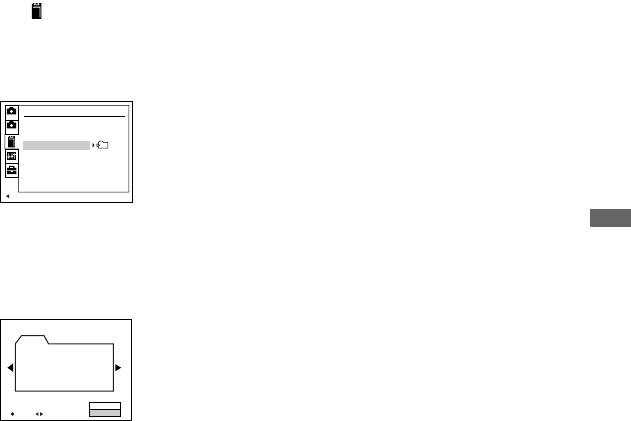
För att avbryta skapandet av
Ändring av lagringsmappen
För att avbryta ändringen av
en mapp
lagringsmappen
a Ställ in lägesomkopplaren på
Välj [CANCEL] i steg 3 eller 4.
Välj [CANCEL] i steg 3 eller 4.
SET UP.
• Tagna bilder lagras i den nyskapade mappen
b Välj (MEMORY STICK TOOL)
• Bilder som är tagna med en kamera utan
ända tills man skapar en ny mapp eller väljer en
funktion för att skapa mappar lagras i mappen
med v/V, och välj sedan
annan mapp.
”100MSDCF”. Det går inte att välja
[CHANGE REC. FOLDER] med
”100MSDCF” som lagringsmapp för den här
B/V.
kameran.
1
MEMORY STICK TOOL
OK
2
FORMAT:
CREATE REC. FOLDER:
OK
CHANGE REC. FOLDER:
101
PAGE SELECT
c Välj [OK] med B/v, och tryck
Avancerad stillbildstagning
sedan på z.
Skärmen för val av lagringsmapp
tänds.
SELECT REC. FOLDER
3/3
103
FOLDER NAME: 103MSDCF
NO. OF FILES: 3
CREATED: 2003 7 4
10:30:00PM
OK
OK
BACK/NEXT
CANCEL
d Välj önskad mapp med b/B,
och [OK] med v, och tryck
sedan på z.
SE
65
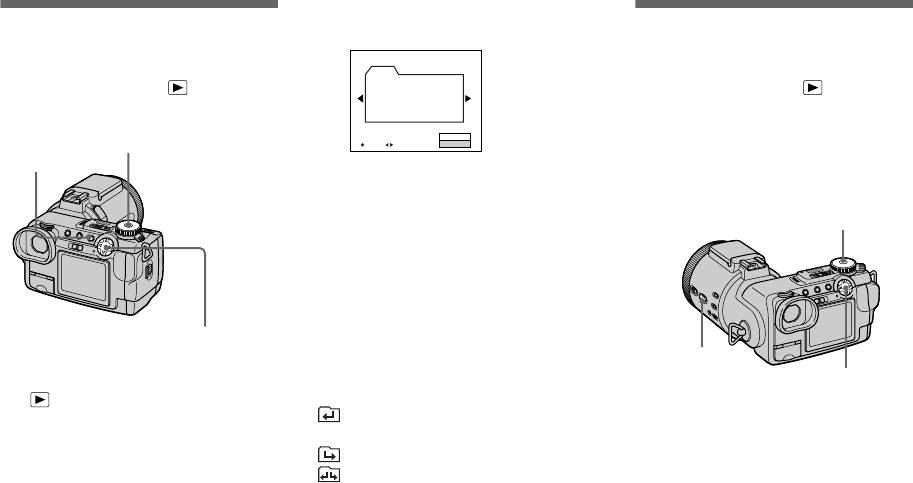
d Tänd mappen som ska spelas
Val av
upp med b/B.
Förstoring av en del
uppspelningsmapp
SELECT FOLDER
av en stillbild
3/3
103
Lägesomkopplaren:
FOLDER NAME: 103MSDCF
Lägesomkopplaren:
NO. OF FILES: 3
CREATED: 2003 7 4
10:30:00PM
Det går att ställa in uppspelningsmappen.
Det går att förstora en del av en bild upp till
OK
fem gånger den ursprungliga storleken. Det
Lägesomkopplare
OK
BACK/NEXT
CANCEL
går även att lagra den förstorade bilden som
MENU
e Välj [OK] med v, och tryck
en ny fil.
sedan på z.
Lägesomkopplare
För att avbryta valet av
uppspelningsmapp
Välj [CANCEL] i steg 4 eller e.
Styrknapp
Om en ”Memory Stick”
innehåller flera mappar
ZOOM-knapp
a Ställ in lägesomkopplaren på
Följande markeringar visas för den första
Styrknapp
och sista bilden i varje mapp (sidan 120).
.
: Det går att gå tillbaka till föregående
b Tryck på MENU.
mapp.
Menyn tänds.
: Det går att gå vidare till nästa mapp.
: Det går att gå vidare till både
c Välj [FOLDER] med b på
föregående och nästa mapp.
styrknappen, och tryck sedan
på z.
• Det går även att välja uppspelningsmapp på
indexskärmen (med nio eller tre bilder).
• Det går även att välja uppspelningsmapp med
hjälp av punkten [CHANGE REC. FOLDER]
bland SET UP-inställningarna (sidan 65).
• Om det inte finns några bilder i mappen tänds
SE
meddelandet ”NO FILE IN THIS FOLDER” på
skärmen.
66
A
vancera
d
s
tillbild
sv
i
sn
i
ng
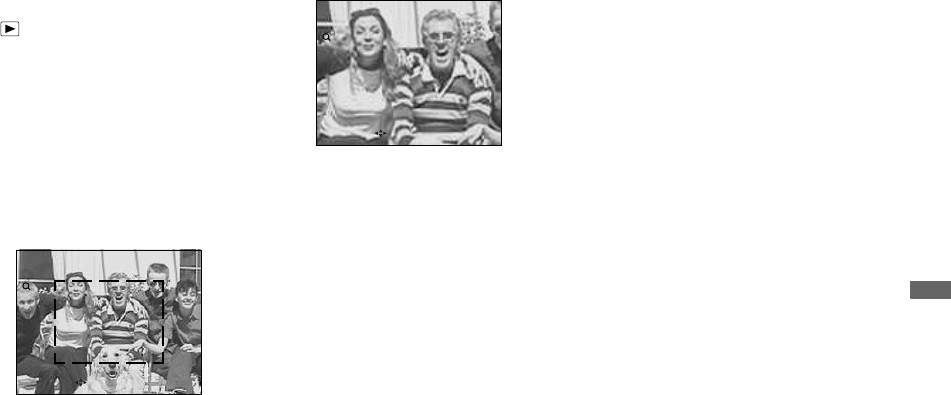
Förstoring av en bild
e Justera bildstorleken med
Lagring av en förstorad bild
— Uppspelningszoom
ZOOM W/T-knapparna.
— Trimning
a Ställ in lägesomkopplaren på
a Tryck på MENU efter att ha
.
använt uppspelningszoomen.
x2.0
b Visa den bild som ska
b Välj [TRIMMING] med B, och
förstoras.
tryck sedan på z.
Avancerad stillbildsvisning
c Tryck på T-zoomknappen för
c Välj bildstorlek med v/V, och
•
RETURN
MOVE
att zooma in bilden.
tryck sedan på z.
Lagringsmappen visas i det övre högra
d Välj önskad del av bilden med
För att stänga av
hörnet på skärmen.
v/V/b/B.
Bilden lagras och därefter återgår
uppspelningszoomen
bilden på skärmen till normal storlek.
Tryck på v
Tryck på z.
• Den trimmade bilden lagras som den nyaste
• Det går inte att använda uppspelningszoom för
filen i vald lagringsmapp, men även
x1.3
rörliga bilder (MPEG MOVIE), Clip Motion-
originalbilden blir kvar.
Tryck
Tryck
bilder eller Multi Burst-bilder.
• Det kan hända att bildkvaliteten sjunker för
på b
på B
• Det går att förstora bilderna som visas med
trimmade bilder.
snabbgranskningsfunktionen (sidan 21) genom
• Det går inte att trimma en bild till en aspekt på
att utföra steg c till e.
3:2.
• Det går inte att förstora bilder med hjälp av
•
RETURN
MOVE
• Det går inte att trimma okomprimerade (TIFF-)
ringen för manuell skärpeinställning/zoom.
bilder.
Tryck på V
• Det går inte att trimma bilder som visas med
snabbgranskning.
v: För att se mer av bildens övre del
V: För att se mer av bildens undre del
b: För att se mer av bildens vänstra del
B: För att se mer av bildens högra del
SE
67
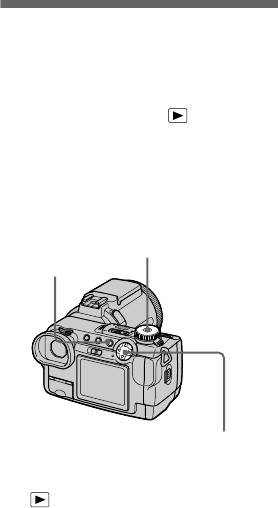
c Välj [SLIDE] med b/B, och
För att avbryta
Visning av flera bilder
tryck sedan på z.
diabildsvisningsinställningen
i följd
Ställ in följande punkter med v/V/b/
Välj [CANCEL] i steg 3.
B.
— Diabildsvisning
För att avbyta själva
INTERVAL
Lägesomkopplaren:
diabildsvisningen
3 sec/5 sec/10 sec/30 sec/1 min
Tryck på z, välj [EXIT] med B, och tryck
Det går att visa lagrade bilder i tur och
IMAGE
sedan på z igen.
ordning. Det är praktiskt när du vill
FOLDER:
kontrollera dina bilder eller för
Bilderna i vald mapp visas.
För att hoppa till nästa/
presentationer osv.
ALL: Alla bilder som är lagrade på
föregående bild under
”Memory Sticken” visas.
diabildsvisningen
Lägesomkopplaren
REPEAT
MENU
Tryck på B (nästa) eller b (föregående).
ON: Bilderna visas i en kontinuerlig
Om [FOLDER] är inställt för [IMAGE] går
loop.
det bara att välja bilderna i samma mapp.
OFF: När alla bilder har visats avbryts
diabildsvisningen.
• Det kan hända att intervallet varierar beroende
på bildstorleken.
d Välj [START] med V/B, och
tryck sedan på z.
Diabildsvisningen startar.
Styrknapp
a Ställ in lägesomkopplaren på
.
b Tryck på MENU.
Menyn tänds.
SE
68
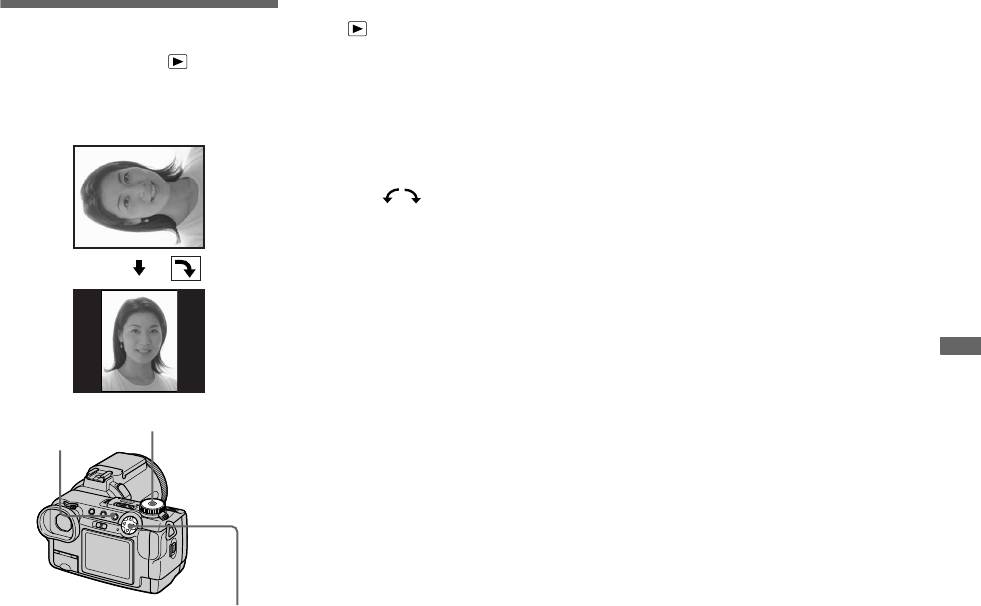
a Ställ in lägesomkopplaren på
Rotering av stillbilder
, och tänd den bild som ska
roteras.
Lägesomkopplaren:
b Tryck på MENU.
Det går att rotera bilder som är tagna på
höjden och visa dem på bredden. Den
Menyn tänds.
roterade bilden skrivs över originalbilden.
c Välj [ROTATE] med b/B, och
Avancerad stillbildsvisning
tryck sedan på z.
d Välj med v/V, och rotera
sedan bilden med b/B.
e Välj [OK] med v/V, och tryck
sedan på z.
Den roterade bilden skrivs över
originalbilden.
För att avbryta roteringen
Välj [CANCEL] i steg 4, och tryck sedan
på z.
Lägesomkopplare
MENU
• Det går inte att rotera skyddade bilder, rörliga
bilder (MPEG MOVIE), eller bilder som är
tagna i Clip Motion- eller Multi Burst-läget.
• Det kan hända att det inte går att rotera bilder
som är tagna med andra kameror.
• När man tittar på bilder på en dator kan det
hända att bildroteringsinformationen ignoreras,
beroende på tillämpningsprogrammet.
Styrknapp
SE
69
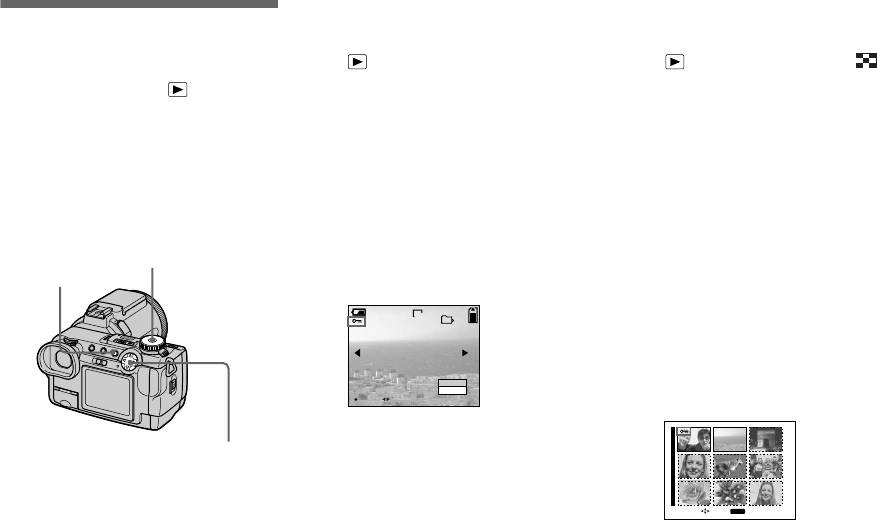
I enbildsläget
I indexläget (med nio bilder)
Skydd av bilder
a Ställ in lägesomkopplaren på
a Ställ in lägesomkopplaren på
— Skydd
.
, och tryck sedan på för
Lägesomkopplaren:
att tända indexskärmen (med
b Tänd den bild du vill skydda
nio bilder).
Denna funktion används för att skydda
med b/B.
bilder mot oavsiktlig radering. Observera
b Tryck på MENU.
c Tryck på MENU.
att när man formatterar en ”Memory Stick”
Menyn tänds.
(sidan 40) försvinner alla bilderna som var
Menyn tänds.
lagrade på den ”Memory Sticken”, även om
c Välj [PROTECT] med b/B, och
d Välj [PROTECT] med b/B, och
de var skyddade.
tryck sedan på z.
tryck sedan på z.
Den visade bilden skyddas.
d Välj [SELECT] med b/B, och
Lägesomkopplare
Skyddsindikatorn - tänds för den
MENU
tryck sedan på z.
bilden.
60min
e Välj den bild du vill skydda
640
101
9/9
med v/V/b/B, och tryck sedan
på z.
Den gröna --indikatorn tänds för
PROTECT
EXIT
OK
BACK/NEXT
vald bild.
e Om du vill fortsätta att skydda
Styrknapp
andra bilder så välj önskad
bild med b/B, välj [PROTECT]
med v, och tryck sedan på z.
•
SELECT
MOVE
MENU
TO NEXT
För att ta bort skyddet
f Upprepa steg 5 för att skydda
Tryck en gång till på z i steg 4 eller 5.
ytterligare bilder.
--indikatorn släcks.
SE
70
Stillbildsredigering
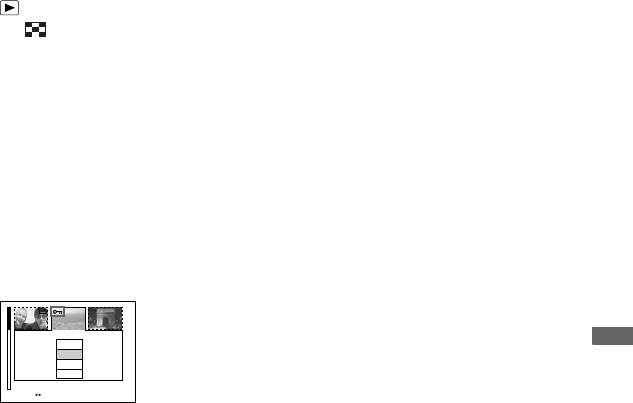
g Tryck på MENU.
I indexläget (med tre bilder)
För att ta bort skyddet för redan
Menyn tänds.
skyddade bilder
a Ställ in lägesomkopplaren på
Välj den bild som du vill ta bort skyddet för
h Välj [OK] med B, och tryck
, och tryck sedan två gånger
och tryck på z i steg 4. Om du vill ta bort
sedan på z.
på för att tända
skyddet för alla bilderna så upprepa denna
--indikatorn blir vit. Valda bilder
indexskärmen (med tre bilder).
procedur för varenda bild.
skyddas.
b Visa den bild som du vill
För att avsluta
skydda i mittpositionen med
skyddningsfunktionen
b/B.
Välj [CANCEL] i steg 4 eller välj [EXIT]
c Tryck på MENU.
i steg 8, och tryck sedan på z.
Menyn tänds.
Stillbildsredigering
För att ta bort skyddet för en
d Välj [PROTECT] med v/V, och
enstaka bild
tryck sedan på z.
Välj den bild för vilken skyddet ska tas bort
Bilden i mitten skyddas. --
med v/V/b/B, och tryck sedan på z i steg
indikatorn tänds för den bilden.
5. --indikatorn blir grå. Upprepa
samma manöver för alla andra bilder du vill
ta bort skyddet för. Tryck på MENU, välj
DPOF
PROTECT
[OK], och tryck sedan på z.
DELETE
FOLDER
2003 7 4101-0002
10:30
PM
•
OK
BACK/NEXT
För att skydda alla bilder i
mappen
e Om du vill skydda ytterligare
Välj [ALL IN FOLDER] i steg 4, och
bilder så visa den bild du vill
tryck på z. Välj [ON] och tryck på z.
skydda i mittpositionen med
b/B, och upprepa steg 4.
För att ta bort allt skydd för
mappen
Välj [ALL IN FOLDER] i steg 4, och
tryck på z. Välj [OFF] och tryck på z.
SE
71
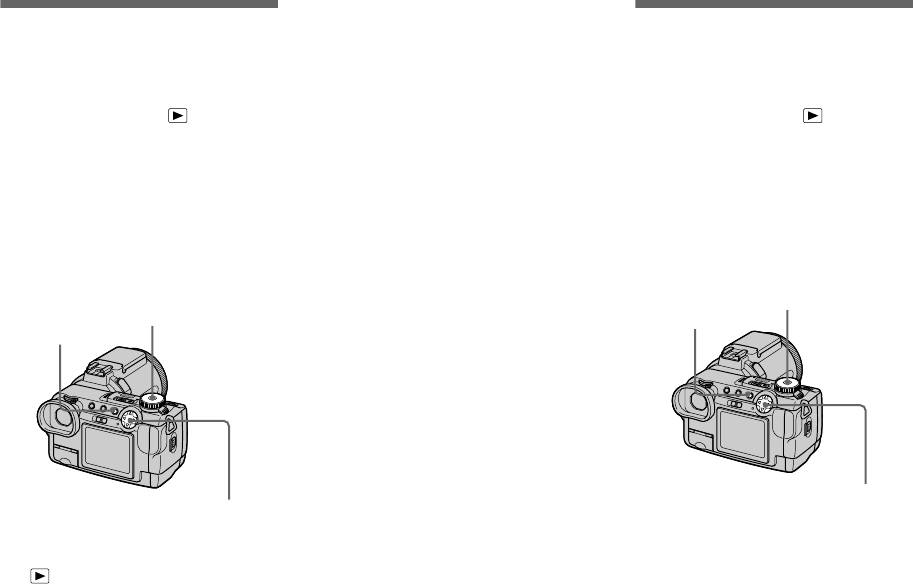
c Tryck på MENU.
Ändring av storleken
Menyn tänds.
Val av bilder för
på en bild
utskrift
d Välj [RESIZE] med b/B, och
tryck sedan på z.
— Storleksändring
— Utskriftsmarkering (DPOF)
Lägesomkopplaren:
e Välj önskad storlek med v/V,
Lägesomkopplaren:
och tryck sedan på z.
Det går att ändra storleken på en lagrad bild
Det går att markera bilder som man har tagit
och lagra den som en ny fil.
Lagringsmappen visas i det övre högra
med den här kameran för att få dem
Storleken går att ändra till följande
hörnet på skärmen.
utskrivna på papper. Denna funktion är
storlekar:
praktisk när man vill få bilderna kopierade i
2560×1920, 2048×1536, 1280×960,
För att avbryta
en fotoaffär eller när man vill skriva ut dem
640×480
storleksändringen
på en DPOF-klar skrivare (DPOF = Digital
Originalbilden finns kvar även efter
Välj [CANCEL] i steg 5.
Print Order Format).
storleksändringen.
Lägesomkopplare
• Bilden lagras med den nya storleken som den
Lägesomkopplare
nyaste filen i vald mapp, men även
MENU
MENU
originalbilden blir kvar.
• Det går inte att ändra storleken för rörliga bilder
(MPEG MOVIE), Clip Motion-bilder, Multi
Burst-bilder eller TIFF-bilder.
• När storleken ändras från en liten storlek till en
stor storlek sjunker bildkvaliteten.
• Det går inte att ändra storleken till en aspekt på
3:2.
• När man ändrar storleken för en bild i 3:2-
format uppstår det svarta band upptill och
Styrknapp
Styrknapp
nedtill i bilden på skärmen.
a Ställ in lägesomkopplaren på
.
b Tänd den bild som du vill
ändra storleken för med b/B.
SE
72
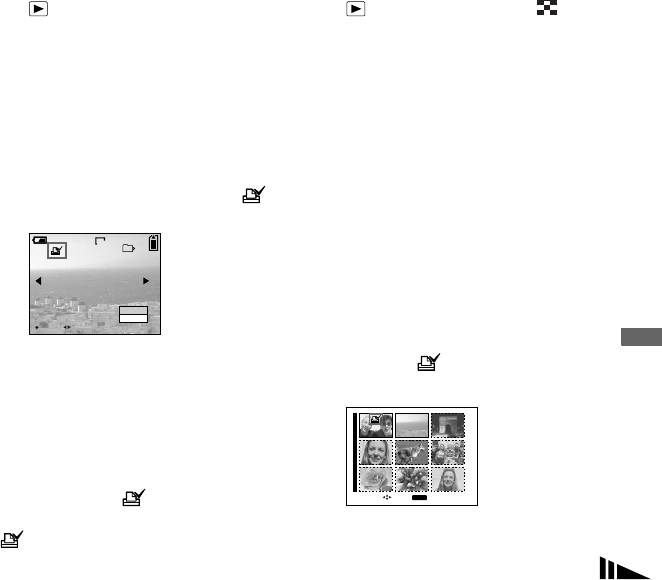
• Det går inte att markera rörliga bilder (MPEG
I enbildsläget
I indexläget (med nio bilder)
MOVIE) eller Clip Motion-bilder.
• I E-MAIL-läget görs utskriftsmarkeringen
a Ställ in lägesomkopplaren på
a Ställ in lägesomkopplaren på
(DPOF) för bilden i normal storlek som
.
, och tryck sedan på för
lagrades samtidigt.
• Om man markerar bilder som är tagna i Multi
att tända indexskärmen (med
b Tänd bilden som ska skrivas
Burst-läget skrivs alla bilderna ut som ett enda
nio bilder).
ut med b/B.
ark uppdelat i 16 bildrutor.
• Om man markerar en bild som är tagen i TIFF-
b Tryck på MENU.
c Tryck på MENU.
läget med en utskriftsmarkering (DPOF), skrivs
Menyn tänds.
bara den okomprimerade bilden ut. JPEG-
Menyn tänds.
bilden som lagrades samtidigt skrivs inte ut.
c Välj [DPOF] med B, och tryck
d Välj [DPOF] med b/B, och
sedan på z.
tryck sedan på z.
Stillbildsredigering
Den visade bilden markeras med -
d Välj [SELECT] med b/B, och
markeringen.
tryck sedan på z.
60min
640
101
9/9
• Det går inte att välja [ALL IN FOLDER]
för utskriftsmarkeringar.
e Välj den bild du vill skriva ut
DPOF
EXIT
med v/V/b/B, och tryck sedan
OK
BACK/NEXT
på z.
e Om du vill fortsätta att skriva
Den gröna -markeringen tänds för
ut ytterligare bilder så välj
vald bild.
önskad bild med b/B, välj
[DPOF] med v, och tryck
sedan på z.
•
SELECT
MOVE
MENU
TO NEXT
För att ta bort -markeringen
Tryck en gång till på z i steg 4.
-märkeringen försvinner.
f Upprepa steg 5 för att skriva
ut ytterligare bilder.
SE
73
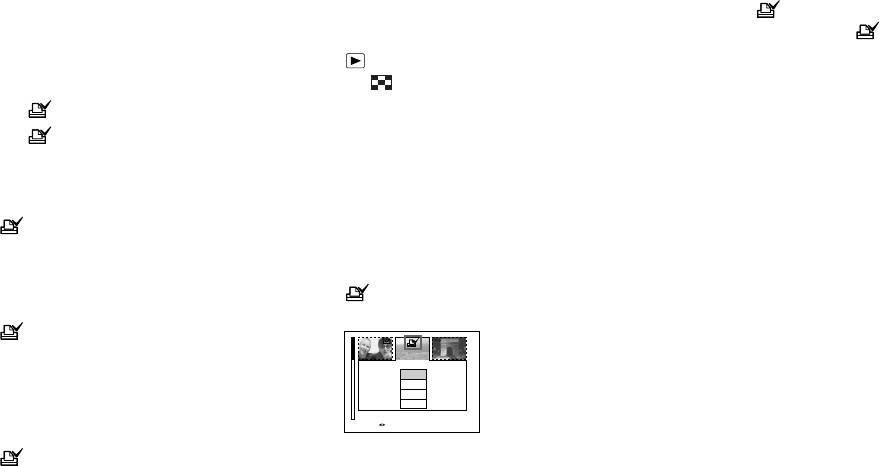
g Tryck på MENU.
I indexläget (med tre bilder)
För att ta bort -markeringen
Menyn tänds.
a Ställ in lägesomkopplaren på
Tryck en gång till på z i steg 4. -
h Välj [OK] med B, och tryck
märket försvinner.
, och tryck sedan två gånger
sedan på z.
på för att tända
-markeringen blir vit. Därmed är
indexskärmen (med tre bilder).
markeringsproceduren klar.
b Visa den bild som du vill skriva
ut i mitten med b/B.
För att avsluta
c Tryck på MENU.
utskriftsmarkeringsfunktionen
Menyn tänds.
Välj [CANCEL] i steg 4, eller välj [EXIT]
d Välj [DPOF] med v, och tryck
i steg 8.
sedan på z.
-markeringen tänds för bilden i
För att ta bort valda
mitten.
-markeringar
Välj de bilder som du vill ta bort
markeringen för i steg 5, och tryck sedan
DPOF
PROTECT
på z.
DELETE
FOLDER
2003 7 4101-0002
10:30
PM
•
OK
BACK/NEXT
För att ta bort alla
e Om du vill skriva ut ytterligare
-markeringarna i mappen
Välj [ALL IN FOLDER] i steg 4, och
bilder så visa den bild du vill
tryck sedan på z. Välj [OFF] och tryck på
skriva ut i mittpositionen med
z.
b/B, och upprepa steg 4.
SE
74

c Välj (IMAGE SIZE) med b,
Närbildstagning (Makro)
Tagning av rörliga
och välj sedan önskad storlek
Ställ in lägesomkopplaren på och följ
bilder
med v/V.
sedan anvisningarna på sidan 24.
Det går att välja mellan 320 (HQX),
Lägesomkopplaren:
320×240, eller 160×112.
Självutlösaren
Det går att ta rörliga bilder med den här
Se sidan 105 för närmare detaljer om
Ställ in lägesomkopplaren på och följ
kameran.
inspelningstiden för respektive
sedan anvisningarna på sidan 25.
bildstorlek.
• Blixten fungerar inte vid tagning av rörliga
Innan du börjar
d Tryck ner avtryckaren helt.
bilder.
Ställ in [MOVING IMAGE] på [MPEG
”REC” tänds på skärmen och kameran
• Datumet och klockan läggs inte på i bilden för
MOVIE] bland SET UP-inställningarna
börjar spela in bilden och ljudet.
rörliga bilder.
Uppspelning av rörliga bilder
(sidorna 42 och 110).
60min
160
101
• Vid tagning av rörliga bilder (MPEG MOVIE)
REC
00:00:24[ 00:24:35]
med flerpunktsautofokus AF uppskattas det
Lägesomkopplare
genomsnittliga avståndet till objektivet så att
MENU
autofokusen AF fungerar även om det vibrerar
lite. Med de inställbara autofokusområdena
Avtryckare
(mitten, vänster, höger, upptill och nedtill)
ställs skärpan in enbart inom valt område. Det
• Inspelningen avbryts om ”Memory Stick”
är praktiskt när man bara vill ställa in skärpan
blir full.
på motivet.
e Tryck ner avtryckaren helt igen
för att avbryta inspelningen.
Styrknapp
Indikatorer under tagning
• Indikatorerna på skärmen blir inte inspelade.
a Ställ in lägesomkopplaren på
• Se sidan 119 för närmare detaljer om
indikatorerna.
.
• Inget histogram visas.
b Tryck på MENU.
Menyn tänds.
SE
75
U
ppspe
l
n
i
ng av r
ö
r
li
ga
bild
e
r
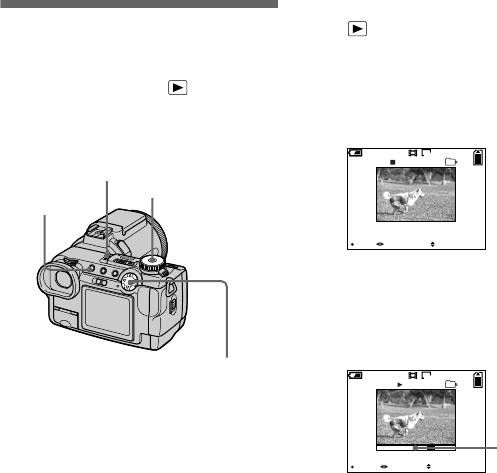
a Ställ in lägesomkopplaren på
För att spola fram eller tillbaka
Visning av rörliga
.
rörliga bilder
bilder på skärmen
Tryck på b/B under uppspelningens gång.
b Välj önskade rörliga bilder
Tryck på z för att återgå till vanlig
Lägesomkopplaren:
med b/B.
uppspelning.
Rörliga bilder visas en storlek mindre
Det går att spela upp rörliga bilder på
än stillbilder.
skärmen med ljud via högtalaren.
Rörliga bilder med hög kvalitet
60min
160
[320 (HQX)]
101
10/10
Högtalare
00:00:00
De rörliga bilderna visas över hela skärmen.
Lägesomkopplare
DISPLAY
Indikatorer under uppspelning
2003 7 4101_0010 10:30
PM
PLAY BACK/NEXT
VOLUME
av rörliga bilder
• Varje gång du trycker på DISPLAY
c Tryck på z.
ändras skärmens tillstånd på följande sätt:
De rörliga bilderna och ljudet spelas
Indikatorerna släckta t Alla indikatorer
upp.
tända.
Under visningen tänds B
• Se sidan 120 för närmare detaljer om
(uppspelning) på skärmen.
Styrknapp
indikatorerna.
60min
160
101
10/10
• Inget histogram visas.
00:00:02
• Proceduren för visning av rörliga bilder på en
TV är densamma som för visning av stillbilder
Visnings-
101_0010
2003 7 4 10:30
PM
(sidan 35).
STOP REV/CUE
VOLUME
mätare
För att avbryta uppspelningen
Tryck en gång till på z.
För att justera volymen
Tryck på v/V för att justera volymen.
SE
76
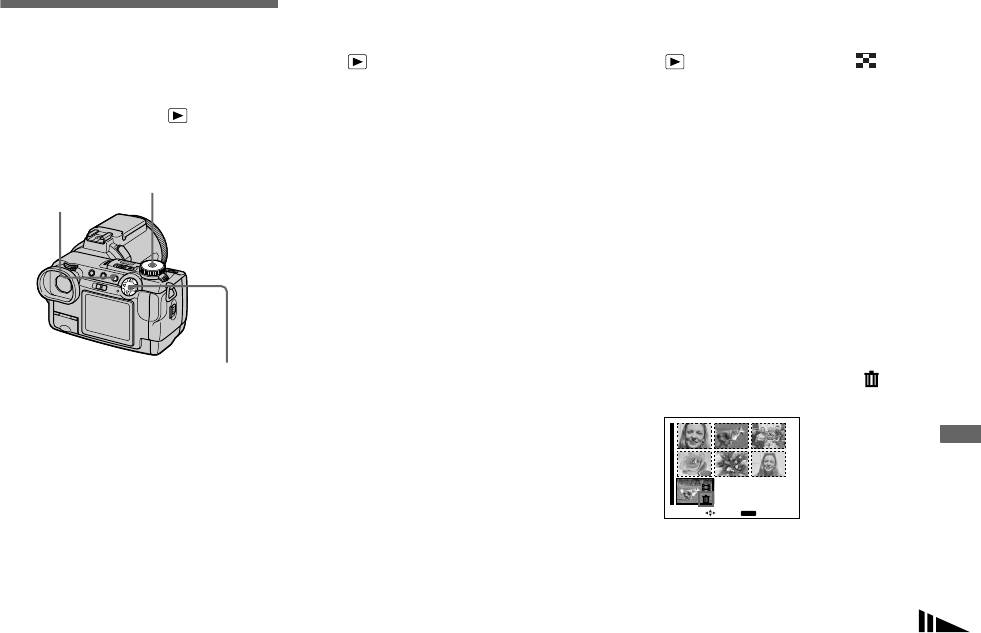
I enbildsläget
I indexläget (med nio bilder)
Radering av rörliga
a Ställ in lägesomkopplaren på
a Ställ in lägesomkopplaren på
bilder
.
, och tryck sedan på för
— Radering
att tända en indexskärm (med
b Tänd den bild du vill radera
nio bilder).
Lägesomkopplaren:
med b/B.
Det går att radera onödiga rörliga bilder.
b Tryck på MENU.
c Tryck på MENU.
Menyn tänds.
Menyn tänds.
Lägesomkopplare
c Välj [DELETE] med b/B, och
MENU
d Välj [DELETE] med b/B, och
tryck sedan på z.
tryck sedan på z.
Uppspelning av rörliga bilder
Bilden har inte raderats ännu i det här
d Välj [SELECT] med b/B, och
läget.
tryck sedan på z.
e Välj [OK] med v, och tryck
e Välj den bild som du vill radera
sedan på z.
med v/V/b/B, och tryck sedan
”MEMORY STICK ACCESS” tänds
på z.
på skärmen. När meddelandet
Styrknapp
försvinner har bilden raderats.
Den gröna raderingsindikatorn
tänds för vald bild.
f Om du vill fortsätta att radera
ytterligare bilder så tänd
bilden som ska raderas med b/
B och tryck på z. Välj sedan
[OK] med v och tryck på z.
•
SELECT
MOVE
MENU
TO NEXT
Bilden har inte raderats ännu i det här
För att avbryta raderingen
läget.
Välj [EXIT] i steg 5 eller 6, och tryck
f Upprepa steg 5 för att radera
sedan på z.
ytterligare bilder.
SE
77
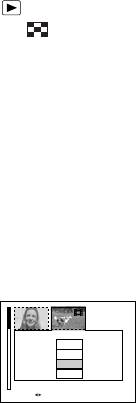
g Tryck på MENU.
I indexläget (med tre bilder)
För att avbryta raderingen
Menyn tänds.
Välj [CANCEL] i steg 5, och tryck sedan
a Ställ in lägesomkopplaren på
på z.
h Välj [OK] med B, och tryck
, och tryck sedan två gånger
sedan på z.
på för att tända en
När meddelandet ”MEMORY STICK
indexskärm (med tre bilder).
ACCESS” försvinner har bilderna
raderats.
b Visa den bild som du vill
radera i mittpositionen med b/
För att avbryta raderingen
B.
Välj [EXIT] i steg 8.
c Tryck på MENU.
Menyn tänds.
För att radera alla bilder i
mappen
d Välj [DELETE] med v/V, och
Välj [ALL IN FOLDER] i steg 4, [OK]
tryck sedan på z.
med B, och tryck sedan på z. Om du vill
Bilden har inte raderats ännu i det här
avbryta raderingen så välj [EXIT] med b,
läget.
och tryck sedan på z.
DPOF
PROTECT
DELETE
FOLDER
2003 7 4101_0016
10:30
PM
•
OK
BACK/NEXT
e Välj [OK] med v, och tryck
sedan på z.
”MEMORY STICK ACCESS” tänds
på skärmen. När meddelandet
försvinner har bilden i mitten raderats.
SE
78
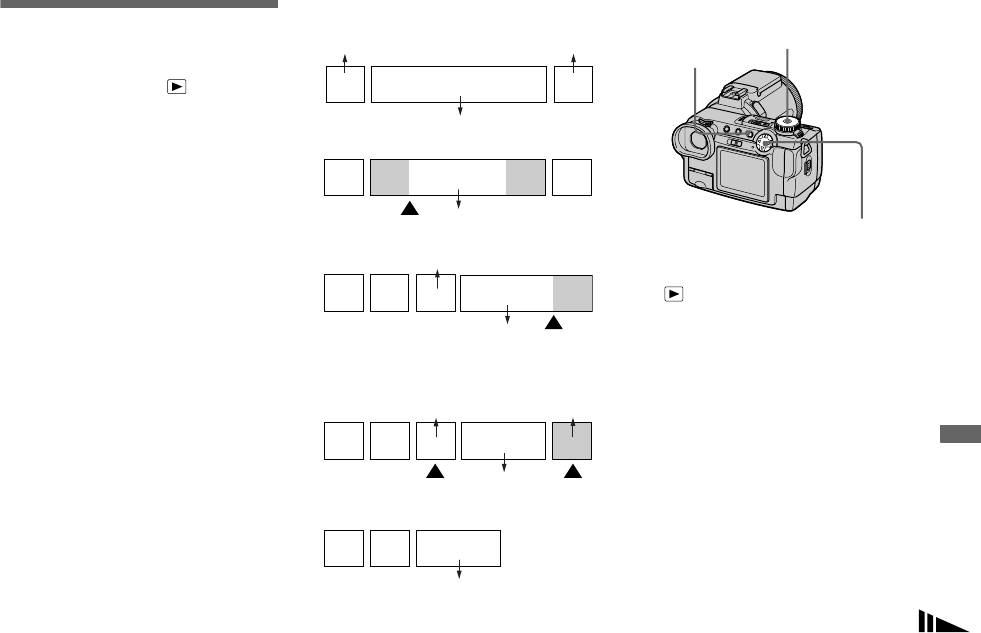
<Exempel> Klippning av fil nummer
Klippning av rörliga bilder
101_0002
Redigering av rörliga
Lägesomkopplare
101_0001
101_0003
bilder
MENU
Lägesomkopplaren:
1
2
3
Det går att klippa rörliga bilder och att
101_0002
klippa bort oönskade delar. Det är praktiskt
1. Klipp scen A.
när ”Memory Sticken” börjar bli full, eller
när du vill skicka rörliga bilder som e-mail.
1
2
3AB
Filnumren när man klipper
Delningspunkt
101_0002
Styrknapp
Uppspelning av rörliga bilder
rörliga bilder
2. Klipp scen B.
De klippta fildelarna får nya filnummer och
101_0004
a Ställ in lägesomkopplaren på
lagras som de nyaste filerna i vald
lagringsmapp. Originalfilen raderas och det
123 B
A
.
numret hoppas över.
101_0005
b Välj den fil med rörliga bilder
Delnings
punkt
som ska klippas med b/B.
3. Radera scen A och B om de inte
behövs längre.
c Tryck på MENU.
101_0004 101_0007
Menyn tänds.
13
AB
d Välj [DIVIDE] med B, och tryck
2
sedan på z. Välj därefter [OK]
101_0006
DELETE DELETE
med v, och tryck sedan på z.
4. Bara önskade scener blir kvar.
De rörliga bilderna börjar spelas upp.
13
2
101_0006
SE
79
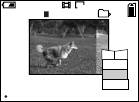
e Bestäm var du vill klippa.
• De klippta rörliga bilderna lagras som de nyaste
Radering av oönskade delar
filerna i vald lagringsmapp.
Tryck på z i mitten på styrknappen på
av rörliga bilder
• Följande sorters filer går inte att klippa.
önskat klippställe.
– Clip Motion-filer
a Klipp bort den del av de rörliga
60
min
– Multi Burst-filer
160
101
10/10
– Stillbildsfiler
bilderna som du inte vill
DIVIDE
00:00:02
DIVIDING
– MPEG-filer som inte är tillräckligt långa för
behålla (sidan 79).
POINT
c C
att gå att klippa
OK
– Skyddade MPEG-filer
CANCEL
b Visa den del av de rörliga
EXIT
• När en fil väl har klippts går det inte att
OK
bilderna som du vill radera.
återställa den som den var.
• Originalfilen raderas när man klipper den.
Om du behöver justera klippstället så
c Tryck på MENU.
använd [c/C] (rutframmatning
Menyn tänds.
framlänges/baklänges) och justera
d Välj [DELETE] med b/B, och
klippstället med b/B. Om du vill byta
klippställe helt så välj [CANCEL]. De
tryck sedan på z.
rörliga bilderna börjar spelas upp igen.
e Välj [OK] med v, och tryck
f När du har bestämt var du vill
sedan på z.
klippa så välj [OK] med v/V,
De rörliga bilderna som spelas upp på
och tryck på z.
skärmen raderas.
g Välj [OK] med v, och tryck
sedan på z.
De rörliga bilderna klipps på det
stället.
Lagringsmappen visas i det övre högra
hörnet på skärmen.
För att avbryta klippningen
Välj [EXIT] i steg 5. De rörliga bilderna
visas på skärmen igen.
SE
80
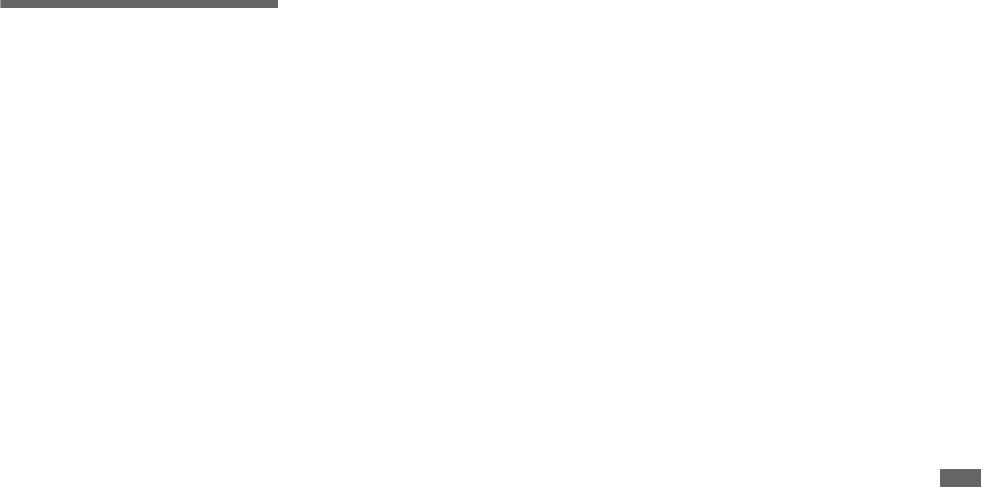
Titta på bilder på dator
• Denna kamera är kompatibel med USB 2.0.
CD-ROM-skivans innehåll
Kopiering av bilder till
USB 2.0-gränssnittet är helt kompatibelt med
USB 1.1, så det går även att använda USB 1.1-
x USB Driver (USB-drivrutin)
datorn
utrustning.
Denna drivrutin behövs för att det ska gå att
• När kameran används tillsammans med en USB
— För Windows-användare
ansluta kameran till datorn.
2.0 (High Speed)-kompatibel dator går det att
• Om du använder Windows XP behöver du inte
överföra data på hög hastighet (ca. 1,5 gånger
installera USB-drivrutinen.
Rekommenderad datormiljö
snabbare än den vanliga Sony-modellen DSC-
F707).
x Image Transfer
OS: Microsoft Windows 98, Windows
Detta program används för att överföra
98SE, Windows 2000 Professional,
bilder till en dator på ett enkelt sätt.
Windows Millennium Edition, Windows
USB-anslutning
XP Home Edition, eller Windows XP
Det finns två olika USB-anslutningssätt:
x PIXELA ImageMixer
Professional
[NORMAL] och [PTP]*.
Detta program används för att titta på och
Ovanstående operativsystem måste vara
Fabriksinställningen är [NORMAL]-läget.
redigera bilder som är lagrade på en dator.
fabriksinstallerat. Vi kan inte garantera att
* Endast kompatibelt med Windows XP. När
mjukvaran fungerar om operativsystemet
kameran är ansluten till en dator, kopieras bara
• I detta avsnitt beskrivs skärmen för Windows
uppgraderats till något av ovanstånde
Titta på bilder på datorn
data i den mapp som är vald på kameran till
Me som exempel. Manövrerna kan variera
operativsystem, eller i multi-bootmiljöer.
datorn. Utför proceduren från och med steg 2
beroende på datorns operativsystem.
CPU: MMX Pentium 200 MHz eller
på sidan 66 för att välja mapp.
• Avsluta alla andra program som är
snabbare
igång på datorn innan du börjar
installera drivrutinen och den övriga
USB-uttag: Ingår som standard
Kommunikation med datorn
programvaran.
Bildskärm: Minst 800 × 600 bildpunkter
När datorn fortsätter från viloläget eller
• Om du använder Windows XP eller Windows
Åtminstone High Color (16 bitars färg,
2000 så logga på som administratör.
sleep-läget kan det hända att
65.000 färger)
• Bildskärmen måste vara inställd på minst 800 ×
kommunikationen mellan kameran och
600 bildpunkter och på High Color (16 bitars
datorn inte återupptas samtidigt.
• Om två eller flera USB-komponenter ansluts
färg, 65.000 färger) eller däröver. Om
till datorn samtidigt, kan det hända att vissa
bildskärmen är inställd på mindre än 800 × 600
komponenter, inklusive denna kamera, inte
Om datorn saknar USB-uttag
bildpunkter eller på 256 färger eller därunder,
fungerar beroende på USB-komponenternas
tänds inte titelskärmen för installationen.
typ.
Om det varken finns ett USB-uttag eller ett
• Vi kan inte garantera att anslutningen fungerar
”Memory Stick”-uttag krävs det en
via ett USB-nav.
extraanordning för att kopiera bilder.
• Vi kan inte garantera att drivrutinen fungerar
Se Sonys webbplats för närmare detaljer.
för alla de rekommenderade datormiljöer som
http://www.sony.net/
nämns ovan.
SE
81
n
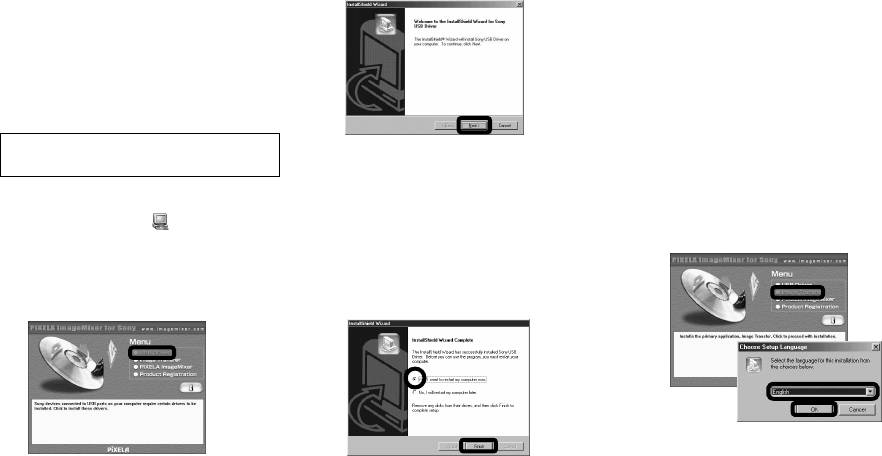
Installation av USB-
c Klicka på [Next]. Klicka på
Installation av ”Image
drivrutinen
[Next] när ”Information”-
Transfer”
skärmen visas.
• Om du använder Windows XP behöver du inte
• Med programmet ”Image Transfer” går det att
installera USB-drivrutinen.
kopiera bilder automatiskt till datorn när man
• När väl USB-drivrutinen är installerad behöver
ansluter kameran till datorn med den
du inte installera om den.
medföljande USB-kabeln.
a Starta datorn och lägg i den
a Klicka på [Image Transfer] på
medföljande CD-ROM-skivan i
titelskärmen.
CD-ROM-enheten.
Välj önskat språk och klicka
Anslut inte kameran till datorn i
sedan på [OK].
Installationen av USB-drivrutinen
detta läge.
Skärmen ”Welcome to the
startar. När installationen är färdig
InstallShield Wizard” (Välkommen
meddelas det på skärmen.
Titelskärmen tänds. Om den inte tänds
till InstallShields installationsguide)
så dubbelklicka på (My Computer)
d Klicka på [Yes, I want to restart
tänds.
t [ImageMixer] i den ordningen.
my computer now] (Ja, jag vill
b Klicka på [USB Driver] på
starta om datorn nu), och
titelskärmen.
därefter på [Finish].
• I detta avsnitt beskrivs den engelska skärmen.
Skärmen ”InstallShield Wizard” tänds.
Datorn startar om.
SE
82
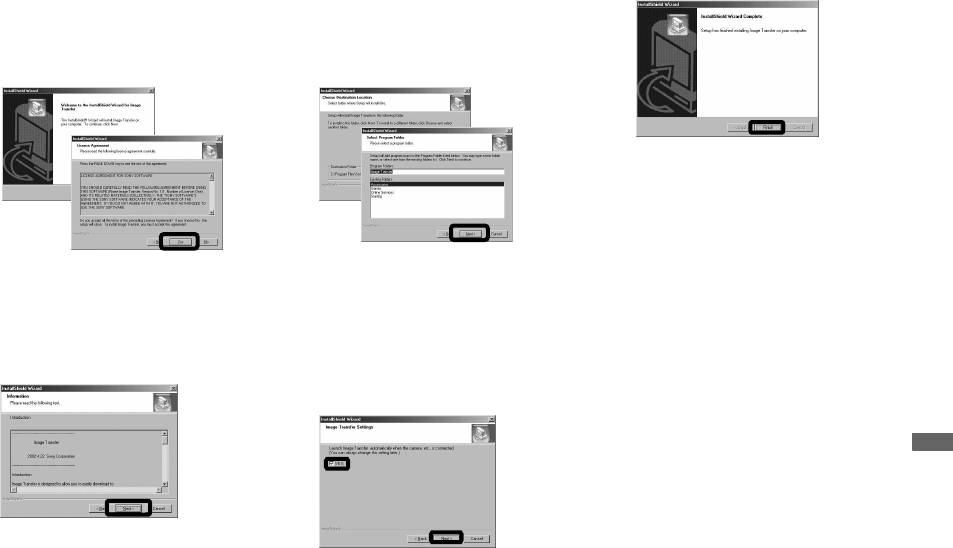
b Klicka på [Next]. Klicka på
d Välj vilken mapp programmet
f Klicka på [Finish].
[Yes] när skärmen ”Licence
ska installeras i och klicka på
Agreement”
[Next].
(Licensöverenskommelse)
Välj programmapp, och klicka
tänds.
sedan på [Next].
Skärmen ”InstallShield Wizard”
släcks.
• USB-drivrutinen behövs för att använda ”Image
Transfer”. Om den nödvändiga drivrutinen inte
redan är installerad på datorn tänds det en
Titta på bilder på datorn
Läs noga igenom överenskommelsen
skärm för att fråga om du vill installera
e Kontrollera att kryssrutan är
drivrutinen. Följ anvisningarna som visas på
först. Du måste acceptera villkoren i
förbockad på skärmen ”Image
skärmen.
denna överenskommelse för att kunna
Transfer Settings”
gå vidare med installationen.
(Inställningar för Image
c Klicka på [Next].
Transfer) och klicka sedan på
[Next].
När installationen är färdig meddelas
det på skärmen.
SE
83
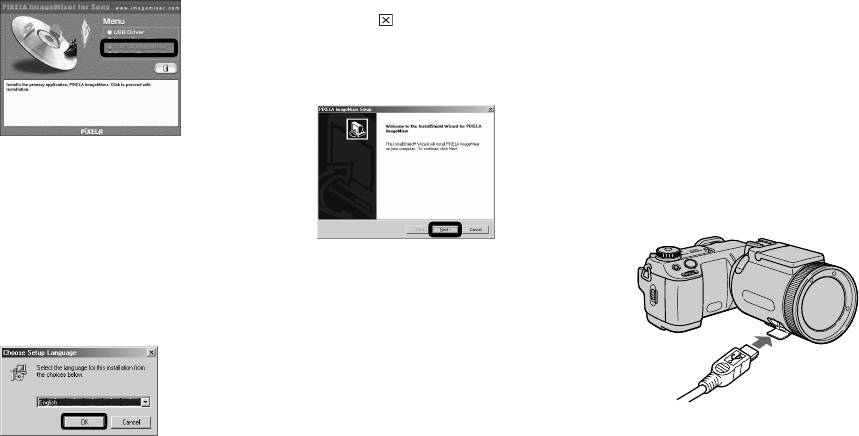
Installation ”ImageMixer”
c Följ anvisningarna på
Anslutning av kameran till
skärmarna i tur och ordning.
datorn
a Klicka på [PIXELA ImageMixer]
När installationen är färdig tänds
på titelskärmen.
a Sätt i den ”Memory Stick” som
”Read Me”-texten. Läs igenom texten
innehåller bilderna som ska
och stäng sedan fönstret genom att
klicka på -rutan i det övre högra
kopieras i kameran.
hörnet på skärmen. Klicka därefter på
b Slå på kameran och datorn.
[Finish] på installationsskärmen för att
stänga även installationsskärmen.
Ställ in [USB CONNECT] på
[NORMAL] bland SET UP-
inställningarna. Fabriksinställningen är
[NORMAL].
Skärmen ”Choose Setup Language”
c Öppna uttagslocket och anslut
(Välj installationsspråk) tänds.
den medföljande USB-kabeln
till kameran.
• Med programmet ”PIXELA ImageMixer for
Sony” går det att kopiera, titta på och redigera
bilder. Se programmets hjälpfiler för närmare
detaljer.
• Om DirectX8.0a eller en senare version inte
b Välj önskat språk, och klicka
finns installerat på datorn tänds skärmen
”Information”. Följ anvisningarna på skärmen.
sedan på [OK].
d Ta ut CD-ROM-skivan.
Skärmen ”Welcome to the
InstallShield Wizard” (Välkommen till
InstallShields installationsguide)
tänds.
SE
• I detta avsnitt beskrivs den engelska skärmen.
84
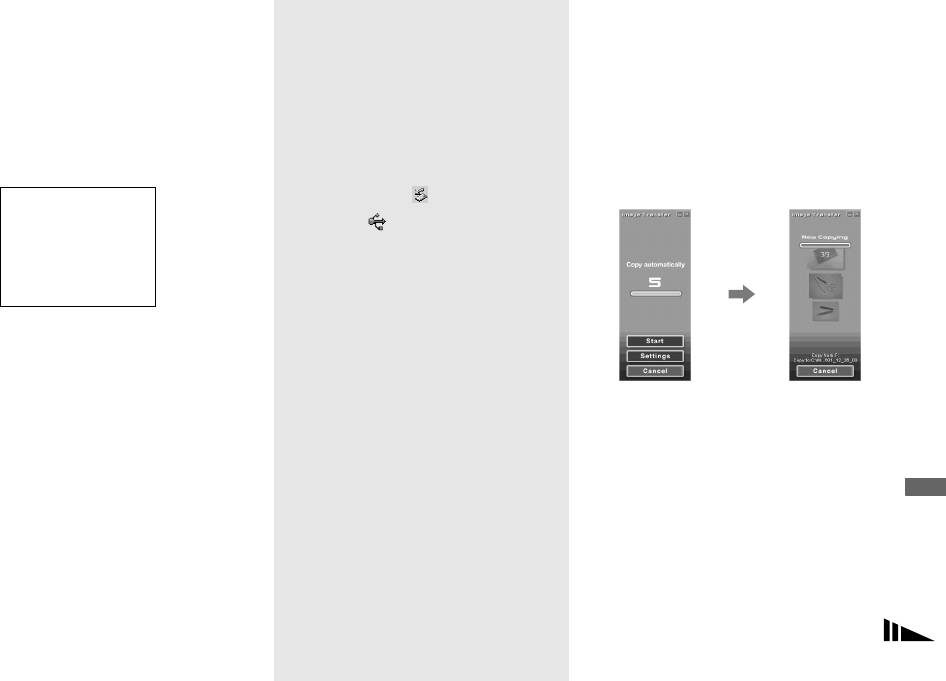
d Koppla in USB-kabelns andra
Innan du kopplar loss USB-
Kopiering av bilder med
ände i datorn.
kabeln från datorn, tar ut
”Image Transfer”
”USB MODE NORMAL” tänds på
”Memory Sticken” ur kameran,
— Windows 98/98SE/2000/Me
skärmen. Första gången kameran
eller stänger av kameran under
ansluts till datorn via USB kör datorn
När man ansluter kameran till datorn startar
USB-anslutning
automatiskt ett program för att känna
”Image Transfer” och bilderna kopieras
igen kameran. Vänta en liten stund så
För användare av Windows 2000, Me,
automatiskt till datorn. När kopieringen är
startar ”Image Transfer”.
färdig startar automatiskt ”ImageMixer”
eller XP
och bilderna visas.
1 Dubbelklicka på i aktivitetsfältet.
2 Klicka på (Sony DSC), och därefter
USB MODE
på [Stop].
NORMAL
a a a a
3 Bekräfta enheten på bekräftelseskärmen
och klicka sedan på [OK].
4 Klicka på [OK].
Titta på bilder på datorn
Detta steg behöver inte utföras för
• Om du använder en bordsdator så anslut USB-
Windows XP.
kabeln till USB-uttaget på baksidan.
5 Koppla loss USB-kabeln, ta ut ”Memory
• Om du använder Windows XP tänds
kopieringsguiden automatiskt på skrivbordet
Sticken”, eller stäng av kameran.
(sidan 87). Ändra inställningarna på (sidan 86)
• I normala fall skapas mapparna ”Image
när du kopierar bilder med hjälp av ”Image
För användare av Windows 98 eller
Transfer” och ”Date” inuti mappen ”My
Transfer”.
98SE
Documents”, och alla bilder som spelas in med
Utför bara steg 5 ovan.
kameran kopieras till de mapparna.
• Det går att ändra inställningarna för ”Image
Transfer” (sidan 86).
• Om du använder Windows XP måste du ändra
inställningarna (sidan 86).
SE
85
— Windows XP
Ändring av ”Image Transfer”-
Bildkopiering utan att
inställningarna
Windows XP är inställt så att
använda ”Image Transfer”
operativsystemets automatiska
Det går att ändra ”Image Transfer”-
— Windows 98/98SE/2000/Me
uppspelningsguide aktiveras. Gör på
inställningarna.
nedanstående sätt för att stänga av den
Högerklicka på ”Image Transfer”-ikonen i
Om programmet ”Image Transfer” inte är
inställningen.
uppdragsfältet och välj [Open Settings],
inställt på att starta automatiskt går det att
• Denna procedur behöver inte utföras för
kopiera bilder på följande sätt.
eller välj [Settings] när du startar ”Image
efterföljande bildnedladdningar.
Transfer”.
a Dubbelklicka på [My
a Klicka på [Start], och därefter
Computer] och därefter på
på [My Computer].
• Det går att ställa in [Basic], [Copy] och
[Removable Disk].
[Delete].
Innehållet på ”Memory Sticken” i
b Högerklicka på [Sony
• Om du väljer [Settings] när du startar ”Image
Transfer” går det bara att ändra [Basic].
kameran visas.
MemoryStick], och klicka
• För att återgå till standardinställningarna
• I exemplet i detta avsnitt beskrivs hur man
sedan på [Properties].
klickar man på [Restore defaults].
kopieriar bilderna till mappen ”My
Documents”.
c Stäng av inställningen.
• Om ikonen ”Removable Disk” inte visas så se
1 Klicka på [AutoPlay].
följande kolumn.
2 Ställ in [Content type] på
• Om du använder Windows XP så se föregående
[Pictures].
kolumn.
3 Bocka för [Select an action to
b Dubbelklicka på [DCIM] och
perform] under [Actions], välj
därefter på mappen som
[Take no action], och klicka sedan
innehåller önskade bilder.
på [Apply].
Mappen öppnas.
4 Ställ in [Content type] på [Video
files] och [Mixed content] i steg 2,
c Dra bildfilerna och släpp dem i
och gör sedan om steg 3.
mappen ”My Documents”.
5 Klicka på [OK].
Bildfilerna kopieras till mappen ”My
[Properties]-skärmen släcks.
Documents”.
d Koppla loss USB-kabeln och
• Om du försöker kopiera en bild till en mapp där
det redan finns en bild med samma filnamn,
sätt koppla sedan in den igen
tänds det en dialogruta för bekräftelse av
(sidan 85).
överskrivningen. När man skriver över den
gamla bilden med en ny raderas originalfilen.
SE
86
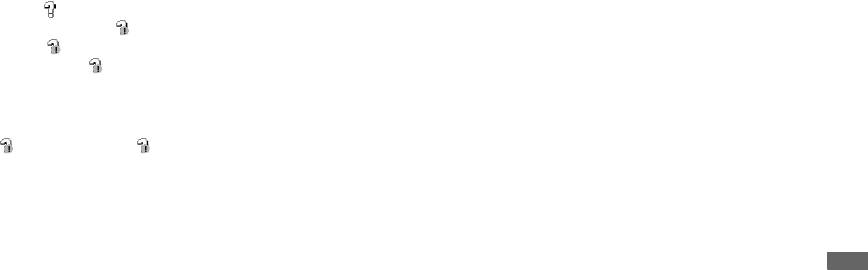
Om det inte visas någon ikon för
— Windows XP
d Ange de bildgruppnamn som
en löstagbar enhet
ska kopieras och
Kopiering av bilder med hjälp av
1 Högerklicka på [My Computer], och
kopieringsguiden i Windows XP
kopieringsdestinationen, och
klicka sedan på [Properties].
klicka sedan på [Next].
a Klicka på [Copy pictures to a
Skärmen ”System Properties”
Bildkopieringen startar. När
folder on my computer using
(Systemegenskaper) tänds.
kopieringen är färdig tänds skärmen
• Om du använder Windows 2000 så klicka på
Microsoft Scanner and Camera
”Other Options” (Andra möjligheter).
[Hardware] på [System Properties]-skärmen.
Wizard] (Kopiera bilder till en
• I exemplet kopieras bilderna till mappen ”My
2 Kontrollera om det finns andra enheter
mapp på datorn med hjälp av
Documents”.
installerade.
Microsofts skanner- och
e Välj [Nothing. I’m finished
1 Klicka på [Device Manager].
kameraguide), och klicka
2 Dubbelklicka på [ Other Devices].
working with these pictures]
sedan på [OK].
3 Kontrollera om det finns en ”
(Ingenting. Jag är klar med de
Guideskärmen ”Scanner and Camera
Sony DSC” eller ” Sony
här bilderna.), och klicka
Wizard” (Skanner- och kameraguide)
Handycam” med märket .
sedan på [Next].
tänds.
Titta på bilder på datorn
3 Om någon av ovanstående enheter
Guideskärmen ”Completing the
förekommer så gör på nedanstående sätt
b Klicka på [Next].
Scanner and Camera Wizard”
för att ta bort dem.
Bilderna som är lagrade på ”Memory
(Avslutning av skannen och kameran)
1 Klicka på [ Sony DSC] eller [
Sticken” visas.
tänds.
Sony Handycam].
c Klicka i markeringsrutan för de
f Klicka på [Finish].
2 Klicka på [Remove].
bilder som du inte vill kopiera
Guiden stängs.
Guideskärmen ”Confirm Divice
till datorn för att ta bort
• Om du vill fortsätta att kopiera andra bilder så
Removal” (Bekräfta borttagning av
koppla loss USB-kabeln och sätt i den igen.
enhet) tänds.
markeringen, och klicka sedan
Gör sedan om proceduren från och med steg
3 Klicka på [OK].
på [Next].
1.
Enheten tas bort.
Guideskärmen ”Picture Name and
4 Prova att installera om USB-drivrutinen
Destination” (Bildnamn och
med hjälp av den medföljande CD-
kopieringsdestination) tänds.
ROM-skivan (sidan 82).
SE
87
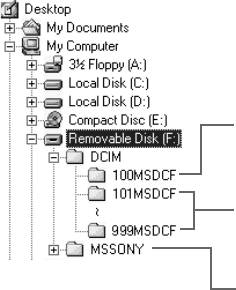
Visning av bilder på datorn
Lagringsdestinationer och
filnamn för bildfiler
a Dubbelklicka på [My
Documents] på skrivbordet.
Bildfilerna som lagrats med kameran är
grupperade i mappar på ”Memory Sticken”
Innehållet i ”My Documents”-mappen
efter lagringsformatet.
visas.
• I detta avsnitt beskrivs hur man gör för att titta
Exempel: För Windows Me-
på de bilder som kopierades till mappen ”My
användare
Documents”
• Om du använder Windows XP så dubbelklicka
på [Start] t [My Documents] i den ordningen.
• Med hjälp av programmet ”PIXELA
ImageMixer for Sony” går det att titta på och
redigera bilder på datorn. Se programmets
hjälpfiler för närmare detaljer.
Mapp med bildfiler som lagrats med en kamera utan
b Dubbelklicka på önskad mapp
funktion för att skapa mappar
och bildfil.
Bilden visas.
Mapp med bildfiler som lagrats med denna kamera
Om det inte finns några nyskapade mappar är detta
bara ”101MSDCF”
Mapp med data för bilder i E-mail-format och TIFF-
format, rörliga bilder, och ljuddata i VOICE-format
som lagrats med en kamera utan funktion för att
skapa mappar
• Data i mapparna ”100MSDCF” och
”MSSONY” är data som lagrats med en kamera
utan funktion för att skapa mappar. Dessa
mappar är endast avsedda för uppspelning.
Kameran kan inte lagra nya bilder i de
SE
mapparna.
88

Mapp Filnamn Betydelse
101MSDCF
DSC0ssss.JPG • Stillbilder som är tagna i
(upp till 999MSDCF)
– Normalläget
– Exponeringsgafflingsläget (sidan 53)
– BURST 3-format (sidan 59)
– Multi Burst-läget (sidan 58)
• Stillbildsfiler som är lagrade samtidigt i
– TIFF-format (sidan 60)
– E-MAIL-anslutning (sidan 61)
– VOICE-format (sidan 61)
DSC0ssss.JPE
• Små bildfiler som är lagrade i E-MAIL-läget (sidan 61)
DSC0ssss.MPG
• Ljudfiler som är lagrade i VOICE-läget (sidan 61)
DSC0ssss.TIF
• Okomprimerad bildfil lagrad i TIFF-format (sidan 60)
CLP0ssss.GIF
• Clip Motion-filer som är lagrade i NORMAL-läget (sidan 57)
Titta på bilder på datorn
CLP0ssss.THM
• Indexbildfiler för Clip Motion-filer som är lagrade i NORMAL-läget
MBL0ssss.GIF
• Clip Motion-filer som är lagrade i MOBILE-läget (sidan 57)
MBL0ssss.THM
• Indexbildfiler för Clip Motion-filer som är lagrade i MOBILE-läget
MOV0ssss.MPG
• Filer med rörliga bilder som är inspelade på vanligt sätt (sidan 75)
Att observera angående denna tabell
• Filnamnen utläses på följande sätt:
ssss står för ett nummer mellan 0001 och 9999.
• Sifferdelen i följande filer är densamma.
–En bildfil i litet format tagen i E-MAIL-läget och motsvarande vanliga bildfil
–En ljudfil inspelad i VOICE-format och motsvarande bildfil
–En okomprimerad bildfil tagen i TIFF-läget och motsvarande vanliga bildfil
–En bildfil som är inspelad med Clip Motion och motsvarande indexbildfil
SE
89
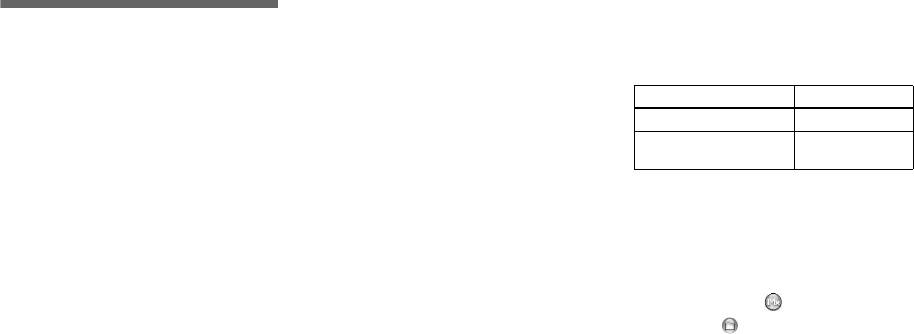
USB-anslutning
Steg i förhållande till
Kopiering av bilder till
Det finns två olika USB-anslutningssätt:
operativsystemet
datorn
[NORMAL] och [PTP]*.
Utför nedanstående steg enligt datorns
Fabriksinställningen är [NORMAL]-läget.
operativsystem.
— För Macintosh-användare
* Endast kompatibelt med Mac OS X. När
Operativsystem Steg
kameran är ansluten till en dator, kopieras bara
Rekommenderad datormiljö
Mac OS 8.5.1/8.6/9.0 Steg 1 till 4
data i den mapp som är vald på kameran till
Operativsystem: Mac OS 8.5.1, 8.6, 9.0,
datorn. Utför proceduren från och med steg 2
Mac OS 9.1/9.2/Mac OS X
Steg 2 till 4
9.1, 9.2, eller Mac OS X (v10.0/v10.1)
på sidan 66 för att välja mapp.
(v10.0/v10.1)
Ovanstående operativsystem måste vara
a Installation av USB-drivrutinen
fabriksinstallerat. För följande modeller
Kommunikation med datorn
behöver operativsystemet uppgraderas till
När datorn fortsätter från viloläget eller
1 Slå på datorn och lägg i den medföljande
Mac OS 9.0 eller 9.1.
sleep-läget kan det hända att
CD-ROM-skivan i CD-ROM-enheten.
– iMac med Mac OS 8.6 fabriksinstallerat
kommunikationen mellan kameran och
Skärmen ”PIXELA ImageMixer for
och CD-ROM-enhet av fackladdningstyp
datorn inte återupptas samtidigt.
Sony” (Systemegenskaper) tänds.
– iBook eller Power Mac G4 med Mac OS
2 Dubbelklicka på (Setup Menu).
8.6 fabriksinstallerat
Om datorn saknar USB-uttag
3 Klicka på (USB Driver).
USB -uttag: Ingår som standard
Om det varken finns ett USB-uttag eller ett
Guideskärmen ”USB Driver”
Bildskärm: Minst 800 × 600 bildpunkter
”Memory Stick”-uttag krävs det en
(Avslutning av skannen och kameran)
Minst 32.000 färger
extraanordning för att kopiera bilder. Se
tänds.
Sonys webbplats för närmare detaljer.
• Om två eller flera USB-komponenter ansluts
4 Dubbelklicka på ikonen för den hårddisk
http://www.sony.net/
till datorn samtidigt, kan det hända att vissa
där operativsystemet finns för att öppna
komponenter, inklusive denna kamera, inte
skärmen.
fungerar beroende på USB-komponenternas
5 Dra följande två filer från skärmen som
typ.
öppnades i steg 3 till
• Vi kan inte garantera att anslutningen fungerar
systemmappsikonen på skärmen som
via ett USB-nav.
öppnades i steg 4.
• Vi kan inte garantera att drivrutinen fungerar
för alla de rekommenderade datormiljöer som
• Sony USB Driver
nämns ovan.
• Sony USB Shim
6 När bekräftelserutan tänds så klicka på
”OK”.
7 Starta om datorn och ta ut CD-ROM-
SE
skivan.
90
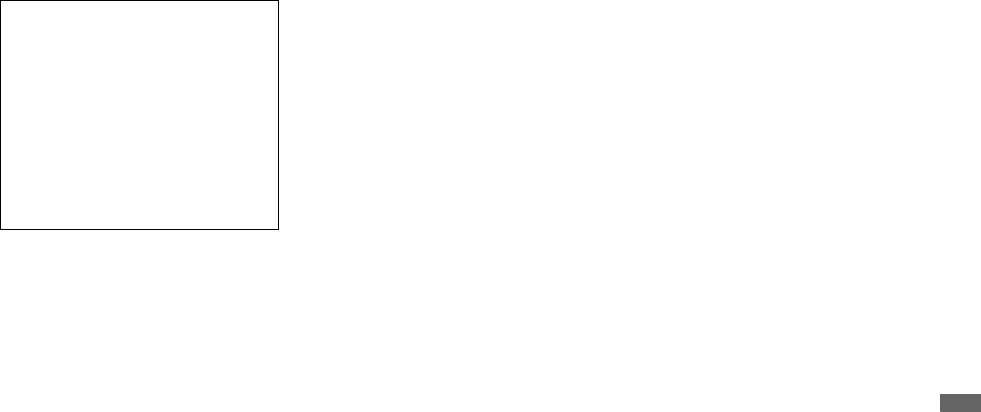
b Anslutning av kameran till
d För att titta på bilderna på
För användare av Mac OS X
datorn
datorn
Om skärmen ”There is no application
available to open the document
Se sidan 84 för närmare detaljer.
1 Dubbelklicka på hårddiskikonen.
”DSC0ssss.JPE”.” (Det finns inget
2 Dubbelklicka på önskad bildfil i mappen
Innan du kopplar loss USB-kabeln
program installerat för att öppna
som innehåller de kopierade filerna.
från datorn, tar ut ”Memory
dokumentet ”DSC0ssss.JPE”.) tänds
Bildfilen öppnas.
Sticken” ur kameran eller stänger
när du klickar på en bildfil i E-mailformat,
av kameran under USB-anslutning
så gör följande inställning.
• Det går att använda programmet ”PIXELA
Dra ikonen för ”Memory Sticken” till
• Exakt vad som visas på skärmen kan variera
ImageMixer” för att kopiera bilder till datorn
beroende på versionen.
papperskorgen, och koppla sedan loss
och för att titta på bilder på datorn. Se
USB-kabeln eller ta ut ”Memory
bruksanvisningen som medföljer CD-ROM-
1 Klicka på [Choose Application...] (Välj
Sticken”, eller stänger av kameran.
skivan för närmare detaljer om hur
program...) på skärmen ”There is no
installationen går till, eller se mjukvarans
application available to open the
* Om du använder Mac OS X så stäng först av
hjälpfiler om hur man gör.
datorn innan du kopplar loss USB-kabeln
document ”DSC0ssss.JPE”.” (Det
• ”PIXELA ImageMixer” är inte kompatibelt
eller tar ut ”Memory Sticken”.
finns inget program installerat för att
med Mac OS X.
Titta på bilder på datorn
öppna dokumentet
c Kopiering av bilder
”DSC0ssss.JPE”.).
1 Dubbelklicka på ikonen för den
2 Ändra ”Show” (Visa) från
nyupptäckta enheten på skrivbordet.
[Recommended Applications]
Innehållet på ”Memory Sticken” som är
(Rekommenderade program) till [All
isatt i kameran visas.
Applications] (Alla program).
2 Dubbeklicka på ”DCIM”.
3 Välj [QuickTime Player] i listan över
3 Dubbelklicka på mappen som innehåller
program som visas på skärmen, och
önskad bildfil.
klicka på [Open] (Öppna).
• Se sidorna 88 och 89 för närmare detaljer om
lagringsdestinationer och filnamn för bildfiler.
4 Dra bildfilerna till hårddiskikonen.
Bildfilerna kopieras till hårddisken.
SE
91

Felsökning
2 Om kameran fortfarande inte fungerar
3 Om kameran fortfarande inte fungerar
Felsökning
som den ska så tryck in RESET-knappen
ordentligt så kontakta din Sony-handlare
innanför batteri/”Memory Stick”-locket
eller närmaste auktoriserade Sony-
Om det skulle uppstå något problem med
med något spetsigt föremål och slå sedan
serviceverkstad.
kameran så prova följande motåtgärder.
på kameran igen. (Alla inställningar
1 Kontrollera först punkterna i
nollställs, inklusive datumet och
nedanstående tabeller. Om en kod i
klockan.)
stil med ”C:ss:ss” tänds på
skärmen betyder det att
självdiagnosfunktionen är igång
(sidan 103).
RESET-knapp
Batteripaket och strömförsörjning
Symptom Orsak Åtgärd
Det går inte att ladda upp
• Kameran är påslagen. p Stäng av kameran (sidan 15).
batteripaketet.
Batteripaketet går inte att
• Batteripaketet är inte isatt på rätt sätt. p Håll batteriutmatningsknappen upptryckt framtill på
sätta i.
batterifacket medan du sätter i batteripaketet (sidan 11).
/CHG-lampan blinkar. • Batteripaketet är inte isatt på rätt sätt.
p Sätt i batteripaketet på rätt sätt (sidan 11).
• Det har blivit fel på batteripaketet.
p Kontakta din Sony-handlare eller närmaste auktoriserade Sony-
serviceverkstad.
/CHG-lampan tänds inte
• Nätadaptern har kopplats loss.
p Anslut nätadaptern på rätt sätt (sidan 12).
under uppladdning av ett
• Batteripaketet är inte isatt på rätt sätt.
p Sätt i batteripaketet på rätt sätt (sidan 11).
batteripaket.
• Batteripaketet är redan fullt uppladdat.
—
SE
92
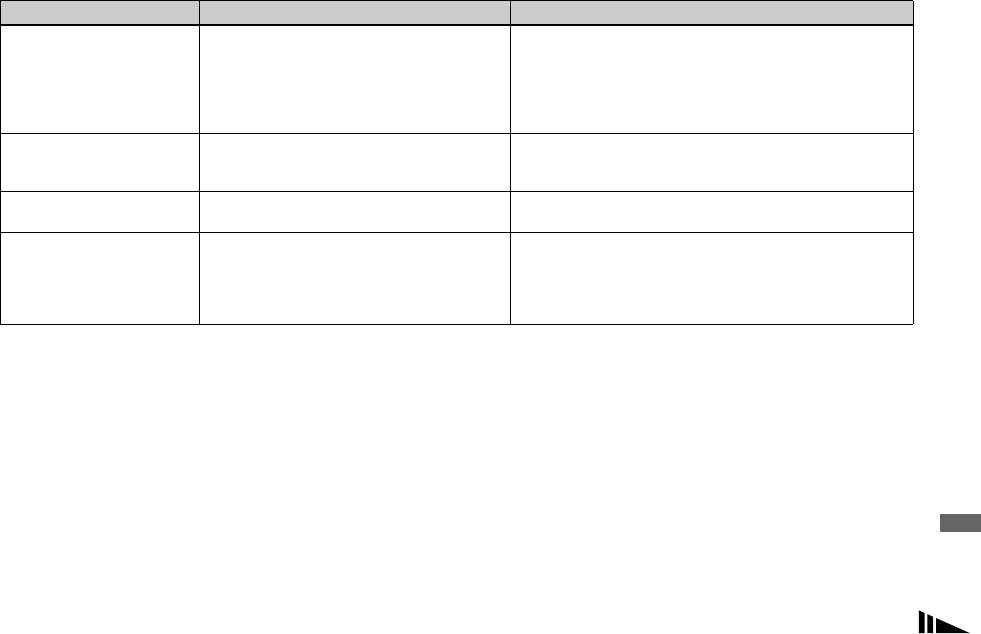
Symptom Orsak Åtgärd
Indikatorn för återstående
• Kameran har använts under en längre tid på ett
—
batteriström visar fel, eller
extremt varmt eller extremt kallt ställe.
strömmen tar snabbt slut
• Batteripaketet är dött (sidan 116).
p Byt ut batteripaketet mot ett nytt.
trots att indikatorn visar
• Batteripaketet är urladdat.
p Sätt i ett uppladdat batteripaket (sidan 11).
att det finns tillräckligt
• Det har blivit fel på uträkningen av den
p Ladda upp batteripaketet helt (sidan 12).
med ström kvar.
återstående batteridrifttiden.
Batteripaketet tar snabbt
• Kameran används på ett väldigt kallt ställe.
—
slut.
• Batteripaketet är inte tillräckligt uppladdat.
p Ladda upp batteripaketet (sidan 11).
• Batteripaketet är dött (sidan 116).
p Byt ut batteripaketet mot ett nytt.
Kameran går inte att slå
• Batteripaketet är inte isatt på rätt sätt.
p Sätt i batteripaketet på rätt sätt (sidan 11).
på.
• Nätadaptern har kopplats loss.
p Anslut nätadaptern på rätt sätt (sidan 14).
Kameran stängs plötsligt
• Om man inte använder kameran på mer än ca. tre
p Slå på kameran igen (sidan 15).
av.
minuter när den drivs med batteripaket stängs
den automatiskt av för att förhindra slöseri med
batteriströmmen (sidan 15).
• Batteripaketet är urladdat.
p Byt ut det mot ett fullt uppladdat batteripaket (sidan 11).
Felsökning
SE
93

Tagning av stillbilder/rörliga bilder
Symptom Orsak Åtgärd
Motivet visas inte på
• FINDER/LCD-omkopplaren är inställd på
p Ställ den på LCD (sidan 22).
skärmen.
FINDER.
Motivet syns inte på
• Lägesomkopplaren är inställd på eller SET
p Ställ in något annat läge (sidorna 20 och 75).
skärmen.
UP.
Bilden är oskarp. • Motivet är för nära.
p Ta bilden i makroläget. Kontrollera att objektivet är längre bort
från motivet vid tagningen än det kortaste tagningsavståndet
(sidan 24).
• Landskapsläget är inställt bland scenvalslägena.
p Ställ in något annat läge (sidan 29).
• Kameran är inställd på manuell
p Ställ in FOCUS-omkopplaren på AUTO/ZOOM (sidorna 23
skärpeinställning.
och 48).
• Punkten [CONVERSION LENS] bland SET
p Ställ in den på [OFF] (sidorna 42 och 110).
UP-inställningarna är inställd på [ON].
Zoomen fungerar inte. • Punkten [CONVERSION LENS] bland SET
p Ställ in den på [OFF] (sidorna 42 och 110).
UP-inställningarna är inställd på [ON].
• FOCUS-omkopplaren är inställd på MANUAL.
p Ställ in FOCUS-omkopplaren på AUTO/ZOOM (sidan 23).
Den digitala zoomen
• Den digitala zoomen går inte att använda vid
—
fungerar inte.
tagning av rörliga bilder (MPEG MOVIE).
• Punkten [DIGITAL ZOOM] bland SET UP-
p Ställ in den på [ON] (sidorna 42 och 110).
inställningarna är inställd på [OFF].
Bilden är för mörk. • Bilden är tagen med en ljuskälla bakom motivet.
p Fininställ exponeringen (sidan 49).
• Skärmens ljusstyrka är för lågt inställd.
p Justera skärmens ljusstyrka (sidorna 42 och 112).
Bilden är för ljus. • Motivet är upplyst av spotlights på en mörk plats
p Fininställ exponeringen (sidan 49).
som t.ex. på en scen.
• Skärmens ljusstyrka är för högt inställd.
p Justera skärmens ljusstyrka (sidorna 42 och 112).
Det uppstår vertikala
• S.k. färgsudd. p Detta beror inte på något fel.
ränder vid tagning av ett
mycket ljust motiv.
SE
94
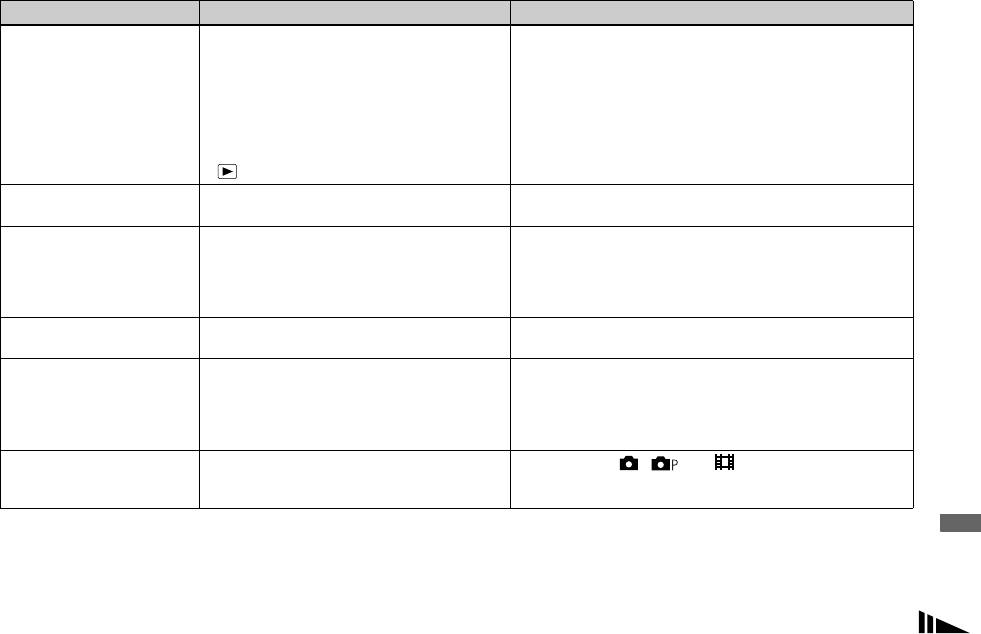
Symptom Orsak Åtgärd
Kameran kan inte lagra
• Det finns ingen ”Memory Stick” isatt.
p Sätt i en
”Memory Stick” (sidan 18).
bilder.
• ”Memory Stickens” kapacitet räcker inte till.
p Radera bilderna som är lagrade på ”Memory Sticken” (sidorna
37 och 77), eller formattera om den(sidan 40).
• ”Memory Stickens” skrivskyddsomkopplare är
p Ställ den i lagringsläge (sidan 114).
inställd på LOCK-läget.
• Det går inte att ta bilder medan blixten håller på
—
att laddas upp.
• Lägesomkopplaren är inställd på SET UP eller
p Ställ in något annat läge.
.
Inspelningen tar väldigt
• Slutarbrusreduceringen är påslagen. p Ställ in en snabbare slutartid än 1/25 sekund (sidan 44).
lång tid.
Det hörs ett konstigt ljud
• Ljudet beror på att objektivet rör sig. —
när man ställer om
NIGHTSHOT/
NIGHTFRAMING-
omkopplaren.
Färgerna i bilden är fel. • NIGHTSHOT eller NIGHTFRAMING är
p Ställ in z.
inställt.
Det hörs ett ljud inifrån
• Ljudet beror på att AE/AF-funktionen är igång. p Detta beror inte på något fel.
objektivet om man trycker
lätt på avtryckaren medan
NIGHTFRAMING är
Felsökning
inställt.
NightShot- eller
• Lägesomkopplaren är inställd på S, A, M eller
p Ställ in den på , eller (
NightFraming för Clip
NightFraming-funktionen
SCN.
Motion) (sidan 55).
fungerar inte.
SE
95

Symptom Orsak Åtgärd
Den inbyggda blixten eller
• Lägesomkopplaren är inställd på , SET UP,
p Ställ in något annat läge.
den separata
eller (MPEG MOVIE eller MULTI
tillvalsblixten (HVL-F1000)
BURST).
fungerar inte.
• Blixten är inställd på (ingen blixt).
p Ställ in blixten på auto (ingen indikator) eller (forcerad blixt)
(sidan 26).
• Skymningsläget är inställt bland scenvalslägena.
p Stäng av det läget (sidan 29).
• Landskapsläget är inställt bland scenvalslägena.
p Ställ in blixten på (forcerad blixt) (sidan 26).
• Punkten [MODE] (REC MODE) bland
p Ställ in något annat läge.
menyinställningarna är inställd på [BURST 3]
eller [EXP BRKTG].
• Punkten [HOT SHOE] bland SET UP-
p Ställ in den på [OFF] (sidorna 42 och 111).
inställningarna är inställd på [ON].
• NightShot-funktionen är påslagen.
p Ställ in NIGHTSHOT/NIGHTFRAMING-omkopplaren på z
eller NIGHTFRAMING.
Makrofunktionen fungerar
• Landskapsläget är inställt bland scenvalslägena.
p Stäng av det läget (sidan 29).
inte.
• Punkten [CONVERSION LENS] bland SET
p Ställ in den på [OFF] (sidorna 42 och 110).
UP-inställningarna är inställd på [ON].
Röda ögon i bilden. — p Ställ in [RED EYE REDUCTION] bland SET UP-
inställningarna på [ON] (sidan 26).
Datumet och klockan blir
• Datumet och klockan är fel inställda. p Ställ in rätt datum och klockslag (sidan 16).
inte rätt inspelade.
SE
96
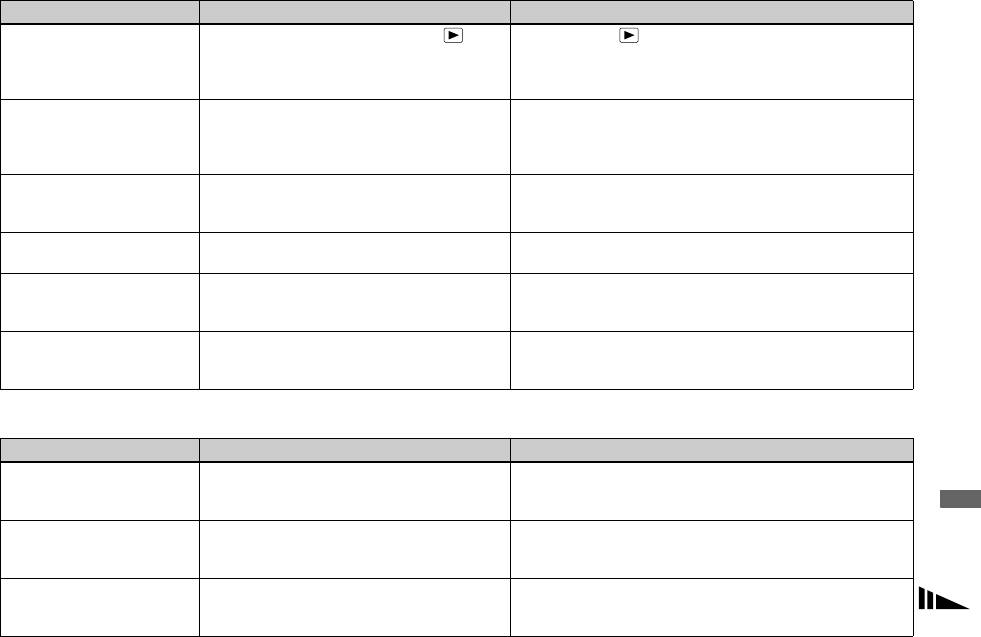
Visning av bilder
Symptom Orsak Åtgärd
Kameran kan inte visa
• Lägesomkopplaren är inte inställd på .
p Ställ in den på (sidan 33).
bilder.
• Kameran kan inte öppna bildfiler som kopierats
—
till datorns hårddisk om filnamnet eller själva
bilden har ändrats.
Det förekommer
— p Detta beror inte på något fel.
störningar i bilden precis
efter
uppspelningsstarten.
Bilden visas inte på TV-
• Videoutsignalinställningen bland SET UP-
p Ändra inställningen (sidan 42 och 112).
skärmen.
inställningarna på kameran är fel.
• Anslutningen är fel.
p Kontrollera anslutningen (sidan 35).
Det går inte att se bilden
— p Se sidan 98.
på en dator.
Det hörs konstiga pip från
• Dessa pip hörs när autofokusen används. p Detta beror inte på något fel. Ställ in FOCUS-omkopplaren på
kameran när du tittar på
MANUAL (sidan 48).
rörliga bilder.
Det förekommer
• Kameran är för nära en TV eller annan
p Flytta kameran längre bort från TV:n osv.
störningar i bilden.
utrustning som ger upphov till ett starkt
magnetfält.
Felsökning
Radering/redigering av bilder
Symptom Orsak Åtgärd
Kameran kan inte radera
• Bilden är skyddad.
p Ta bort skyddet (sidan 70).
en viss bild.
• ”Memory Stickens” skrivskyddsomkopplare är
p Ställ den i lagringsläge (sidan 114).
inställd på LOCK-läget.
Du har råkat radera en bild
• När en fil väl har raderats går den inte att
p Genom att förse bilderna med en
- -markering
av misstag.
återställa.
(skyddsmarkering) går det att förhindra att de bilderna raderas
av misstag (sidan 70).
Storleksändringsfunktion
• Det går inte att ändra storleken för rörliga bilder
—
en fungerar inte.
(MPEG MOVIE), Clip Motion-bilder, Multi
SE
Burst-bilder eller okomprimerade bilder.
97
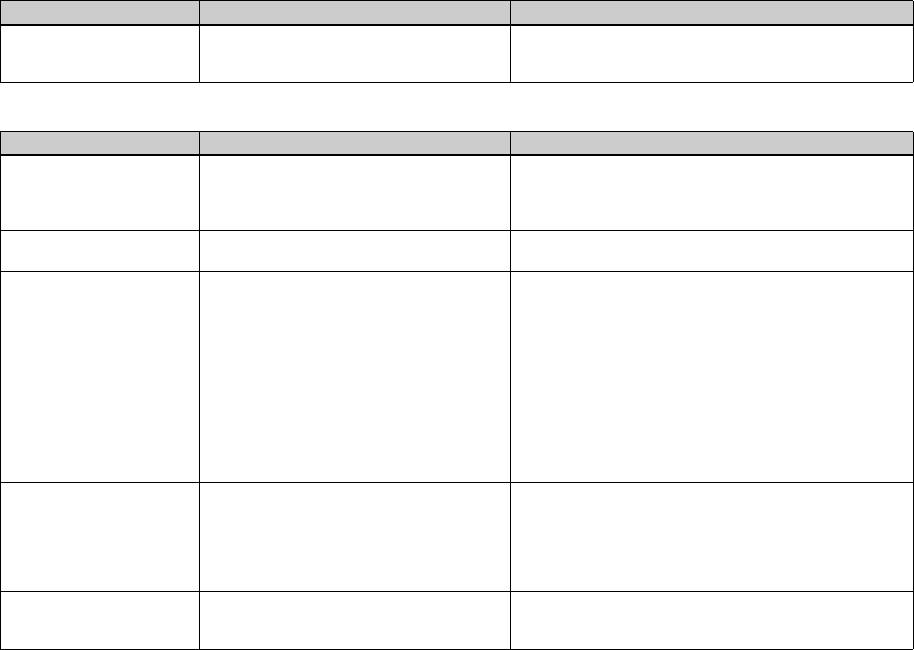
Symptom Orsak Åtgärd
Det går inte att tända
• Det går inte att göra utskriftsmarkeringar
—
utskriftsmarkeringar
(DPOF) för rörliga bilder eller Clip Motion-
(DPOF).
bilder.
Datorer
Symptom Orsak Åtgärd
Du vet inte om datorns
— p Kontrollera ”Rekommenderad datormiljö” (sidorna 81 och 90).
operativsystem är
kompatibelt med den här
kameran.
Det går inte att installera
— p I Windows 2000 måste du logga på som administratör
USB-drivrutinen.
(sidan 81).
Datorn kan inte känna
• Kameran är avstängd.
p Slå på kameran (sidan 15).
igen kameran.
• Batteriet är för svagt.
p Använd nätadaptern (sidan 14).
• Du använder inte den medföljande USB-kabeln.
p Använd den medföljande USB-kabeln (sidan 84).
• USB-kabeln är inte ordentligt ansluten.
p Koppla loss USB-kabeln och sätt sedan i den ordentligt igen.
Kontrollera att ”USB MODE” visas på skärmen (sidan 84).
• Punkten [USB CONNECT] är inställd på [PTP]
p Ställ in den på [NORMAL] (sidan 112).
bland SET UP-inställningarna (gäller ej
Windows XP och Mac OS X).
• Datorns USB-uttag används till någon annan
p Koppla loss alla USB-kablar utom de till tangentbordet, musen
utrustning än tangentbordet, musen och
och kameran.
kameran.
• USB-drivrutinen är inte installerad.
p Installera USB-drivrutinen (sidorna 82 och 90).
Det går inte att kopiera
• Kameran är inte rätt ansluten till datorn.
p Koppla ihop kameran och datorn på rätt sätt med USB-kabeln
bilder.
(sidan 84) .
• Du använder inte rätt kopieringsmetod för
p Följ kopieringsanvisningarna för ditt operativsystem (sidorna
operativsystemet på din dator.
85 , 86 och 91).
—
p Om du använder programmet ”PIXELA ImageMixer for Sony”
så klicka på HELP.
Det går inte att se bilden
—
p Om du använder programmet ”PIXELA ImageMixer for Sony”
på en dator.
så klicka på HELP.
SE
—
p Kontakta datorns eller programmets tillverkare.
98
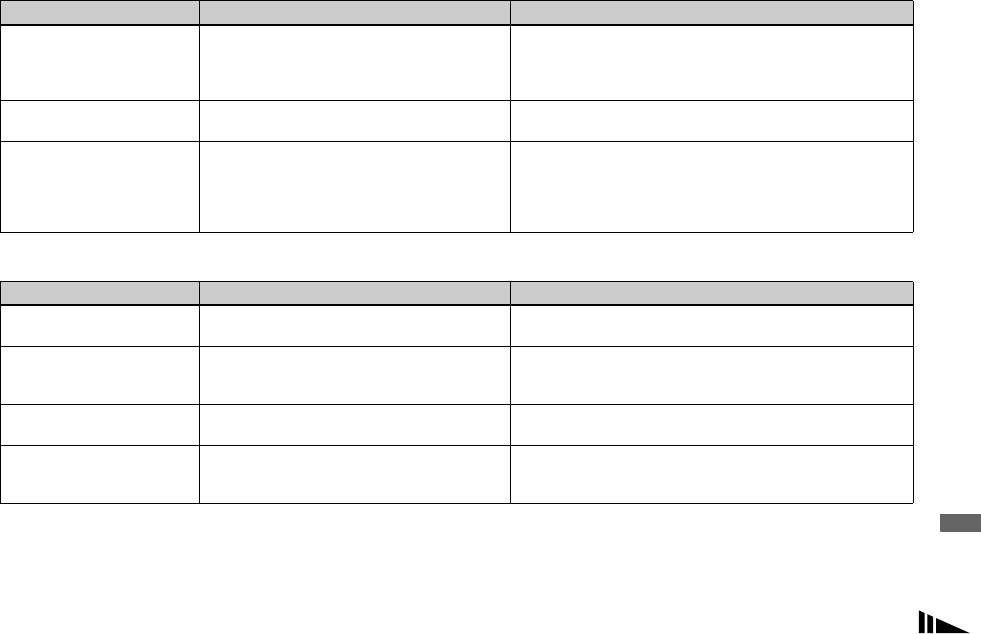
Symptom Orsak Åtgärd
Bilden och ljudet avbryts
• En fil håller på att spelas upp direkt från
p Kopiera först filen till datorns hårddisk och spela sedan upp
av störningar vid
”Memory Sticken”.
filen från hårddisken (sidorna 85, 86 och 91).
uppspelning av rörliga
bilder på en dator.
Det går inte att skriva ut en
—
p Kontrollera skrivarinställningarna.
bild.
—
p Klicka på HELP för ”PIXELA ImageMixer for Sony”.
Det tänds ett
• Datorns bildskärm är inte rätt inställd. p Ställ in datorns bildskärm på följande sätt:
felmeddelande när du
Windows: Minst 800 × 600 bildpunkter
lägger i den medföljande
Åtminstone High Color (16 bitar, 65.000 färger)
CD-ROM-skivan i datorn.
Macintosh: Minst 800 × 600 bildpunkter
Minst 32.000 färger
”Memory Stick”
Symptom Orsak Åtgärd
Det går inte att sätta i en
• Du försöker sätta i den på fel håll. p Stick in den från höger sida (sidan 18).
”Memory Stick”.
Det går inte att spela in på
• ”Memory Stickens” skrivskyddsomkopplare är
p Ställ den i lagringsläge (sidan 114).
en ”Memory Stick”.
inställd på LOCK-läget.
• ”Memory Sticken” är full.
p Radera onödiga bilder (sidan 37).
Det går inte att formattera
• ”Memory Stickens” skrivskyddsomkopplare är
p Ställ den i lagringsläge (sidan 114).
en ”Memory Stick”.
inställd på LOCK-läget.
Felsökning
En ”Memory Stick” har
• Alla bilderna på ”Memory Sticken” raderas när
p Vi rekommenderar att du ställer in ”Memory Stickens”
blivit formatterad av
man formatterar den. De går inte att återställa.
skrivskyddsomkopplare på LOCK-läget för att skydda
misstag.
innehållet från att bli raderat av misstag (sidan 114).
SE
99
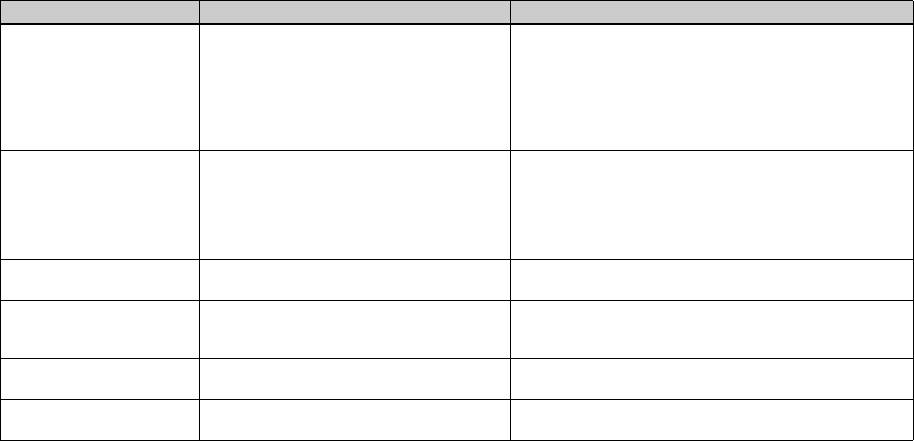
Övrigt
Symptom Orsak Åtgärd
Kameran fungerar inte. • Du använder inte ett ”InfoLITHIUM”-
p Använd ett ”InfoLITHIUM”-batteripaket (sidan 11).
batteripaket.
• Batteriet är för svagt. (E-indikatorn tänds.)
p Ladda upp batteripaketet (sidan 11).
• Nätadaptern är inte ordentligt ansluten.
p Koppla in nätadaptern ordentligt mellan DC IN-uttaget på
kameran och ett vägguttag (sidan 14).
• Den inbyggda mikrodatorn fungerar inte
p Stäng av kameran, vänta en minut, slå på den igen och
ordentligt.
kontrollera att den fungerar ordentligt.
Kameran är påslagen men
• Den inbyggda mikrodatorn fungerar inte
p Ta ut batteripaketet, vänta en minut, sätt i batteripaketet och slå
den fungerar inte.
ordentligt.
på kameran igen. Om kameran fortfarande inte fungerar så tryck
in RESET-knappen innanför batteri/”Memory Stick”-locket
med något spetsigt föremål, och slå sedan på kameran igen. (Om
man trycker in RESET-knappen nollställs alla inställningar,
inklusive datumet och klockan.)
Det finns en obegriplig
— p Kontrollera indikatorerna (sidan 118).
indikator på skärmen.
Bilden är suddig. • Det har bildats imma på linsen. p Stäng av kameran och låt den ligga i rumstemperatur i ungefär
en timme tills fukten avdunstat innan du använder den igen
(sidan 113).
Bilden som visas är liten. • Filen som spelas upp är inspelad med en annan
—
kamera med en bildstorlek på över 2560×1920.
Kameran blir varm om den
— p Detta beror inte på något fel.
används länge i taget.
SE
100
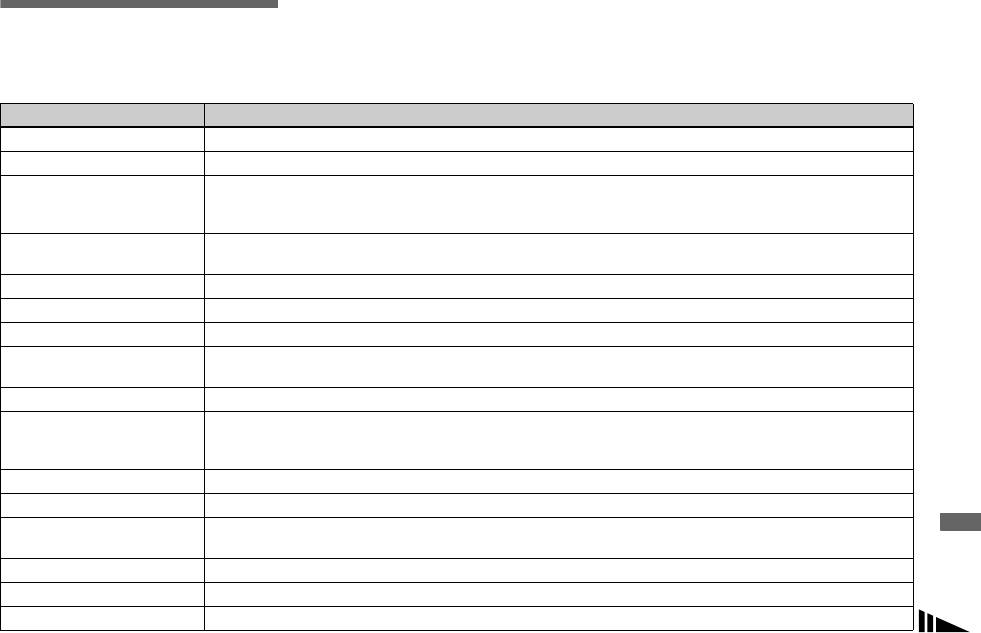
Varningar och andra
meddelanden
Det kan hända att följande meddelanden tänds på skärmen.
Meddelande Betydelse/motåtgärd
NO MEMORY STICK • Sätt i en ”Memory Stick” (sidan 18).
SYSTEM ERROR • Stäng av kameran och slå på den igen (sidan 15).
MEMORY STICK ERROR • Den isatta ”Memory Sticken” går inte att använda i den här kameran (sidan 114).
• ”Memory Sticken” är skadad, eller dess kontakter är smutsiga.
• Sätt i ”Memory Sticken” ordentligt (sidan 18).
MEMORY STICK TYPE
• Den isatta ”Memory Sticken” går inte att använda i den här kameran (sidan 114).
ERROR
FORMAT ERROR • Det gick inte att formatera ”Memory Sticken”. Formattera om ”Memory Sticken” (sidan 40).
MEMORY STICK LOCKED
• ”Memory Stickens” skrivskyddsomkopplare är inställd på LOCK-läget. Ställ den i lagringsläge (sidan 114).
NO MEMORY SPACE
• ”Memory Stickens” kapacitet räcker inte till. Det går inte att lagra några bilder. Radera onödiga bilder (sidan 37).
CANNOT CREATE MORE
• Det maximala antalet mappar som går att skapa är uppnått (sidan 64).
FOLDERS
CANNOT RECORD • Kameran kan inte lagra bilder i vald mapp. Välj en annan mapp (sidan 65).
NO FILE IN THIS FOLDER • Det finns inga bilder lagrade i den mappen.
Felsökning
• Du har satt i en ”Memory Stick” i kameran som är inspelad på en annan kamera utan funktion för att skappa mappar
(sidan 66).
FILE ERROR • Fel vid bildvisning.
FILE PROTECT • Bilden är skyddad mot radering.
For "InfoLITHIUM" battery
• Batteriet är inte av ”InfoLITHIUM”-typ.
only
FOLDER ERROR • Det finns redan en annan mapp med samma nummer på ”Memory Sticken”.
IMAGE SIZE OVER • Bilden du försöker spela upp har en bildstorlek som inte går att visa på den här kameran.
INVALID OPERATION • Du försöker spela upp en fil som skapats med någon annan utrustning än den här kameran.
SE
101
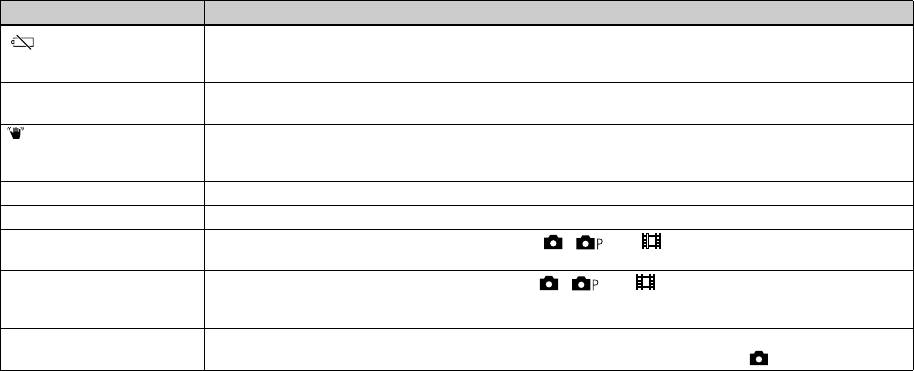
Meddelande Betydelse/motåtgärd
• Batteriet är svagt eller helt urladdat. Ladda upp batteripaketet (sidan 11). Beroende på användningsförhållandena
eller batteripaketets typ kan det hända att denna indikator blinkar även om det fortfarande är 5 till 10 minuters ström
kvar i batteripaketet.
CAN NOT DIVIDE • Filen är inte tillräckligt lång för att den ska gå att dela.
• Filen innehåller inte rörliga bilder (MPEG MOVIE).
• Det är för mörkt eller slutartiden är för långsam.
• Du håller inte kameran tillräckligt stadigt. Använd blixten, montera kameran på stativ, eller se till att den står stadigt
på något annat sätt.
“NIGHT SHOT” • Du har försökt göra någon omöjlig manöver medan NIGHTSHOT-funktionen är påslagen.
“NIGHT FRAMING” • Du har försökt göra någon omöjlig manöver medan NIGHTFRAMING-funktionen är påslagen.
NIGHT SHOT IS INVALID • Lägesomkopplaren är inställd på något annat läge än , eller medan NIGHTSHOT är inställt.
• Punkten [CONVERSION LENS] bland SET UP-inställningarna är inställd på [ON].
NIGHT FRAMING IS
• Lägesomkopplaren är inställd på något annat läge än ,
eller (Clip Motion) medan NIGHTFRAMING
INVALID
är inställt.
• Punkten [CONVERSION LENS] bland SET UP-inställningarna är inställd på [ON].
MANUAL FOCUS IS
• Du har vridit på ringen för manuell skärpeinställning/zoom medan NIGHTFRAMING var inställt.
INVALID
• FOCUS-omkopplaren är inställd på MANUAL medan lägesomkopplaren är inställd på .
SE
102
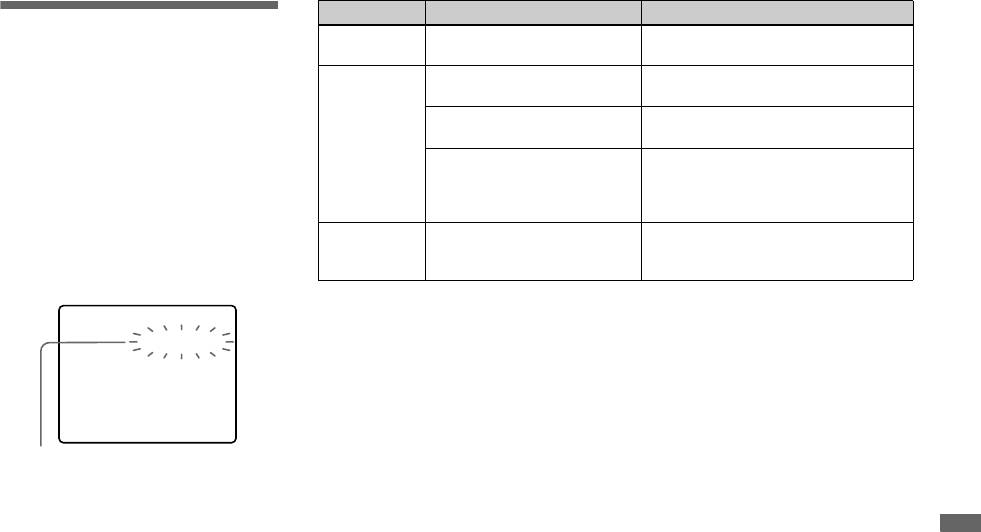
Kod Orsak Motåtgärder
Självdiagnosfunktions
C:32: ss Det har blivit fel på kamerans
• Stäng av kameran och slå på den igen
hårdvara.
(sidan 15).
– Om det tänds en kod som börjar
C:13: ss Kameran kan inte läsa eller skriva
• Ta ut och sätt i ”Memory Sticken” ett par
med en bokstav
data på ”Memory Sticken”.
gånger.
Denna kamera är försedd med en
En oformaterad ”Memory Stick”
• Formattera ”Memory Sticken” (sidan 40).
självdiagnosfunktion. Med denna funktion
är isatt.
visas kamerans tillstånd på skärmen som en
Den isatta ”Memory Sticken” går
• Sätt i en ny ”Memory Stick” (sidan 18).
kombination av en bokstav och fyra siffror.
inte att använda i den här
Om detta skulle inträffa så se efter i följande
kameran, eller data på den har
kodtabell och försök att avhjälpa felet med
blivit skadade.
de föreslagna motåtgärderna. De sista två
E:61: ss
Det har uppstått ett fel på kameran
• Tryck in RESET-knappen (sidan 9) som
siffrorna (som visas som ss här) varierar
E:91: ss
som du inte själv kan åtgärda.
sitter innanför batteri/”Memory Stick”-
beroende på kamerans tillstånd.
locket, och slå sedan på kameran igen.
Om du inte lyckas lösa problemet trots att
du provat att utföra de föreslagna
C:32:ss
motåtgärderna ett par gånger så kontakta
din Sony-handlare eller närmaste
auktoriserade Sony-serviceverkstad och
meddela den 5-siffriga koden.
Exempel: E:61:10
Felsökning
Självdiagnosvisning
SE
103
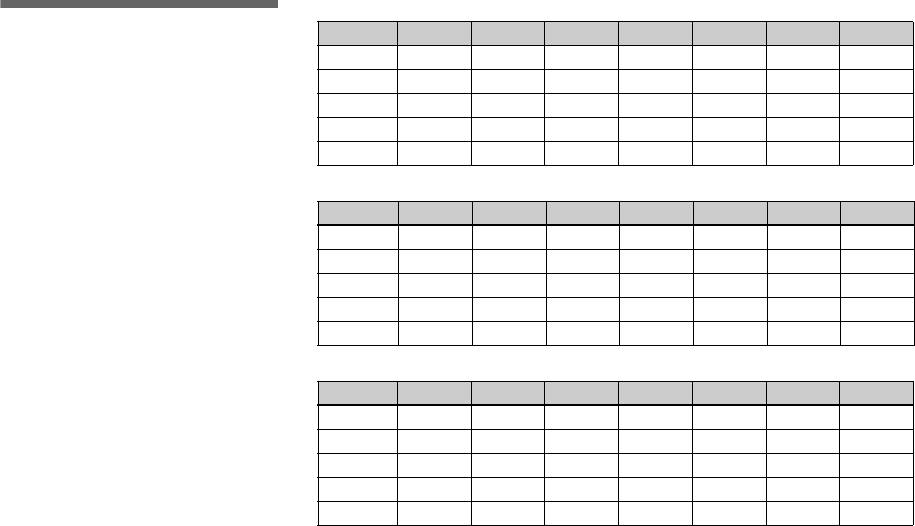
E-mail (Enhet: bilder)
Antal bilder som går
16MB 32MB 64MB 128MB MSX-256 MSX-512 MSX-1G
att lagra eller
2560×1920 6 (11) 12 (23) 25 (47) 51 (95) 91 (170) 186 (345) 380 (705)
tagningstid
2560 (3:2) 6 (11) 12 (23) 25 (47) 51 (95) 91 (170) 186 (345) 380 (705)
2048×1536 10 (18) 20 (36) 40 (73) 81 (146) 145 (255) 296 (518) 604 (1058)
Hur många bilder som går att lagra och hur
länge det går att spela in beror på ”Memory
1280×960 24 (44) 49 (89) 98 (179) 197 (359) 340 (595) 691 (1210)
1411 (2470)
Stickens” kapacitet, bildstorleken och
640×480 88 (194) 178 (392) 358 (788) 718 (1580)
1190 (2381) 2420 (4841) 4940 (9881)
bildkvaliteten. Se följande tabeller när du
TIFF (Enhet: bilder)
väljer ”Memory Stick”.
16MB 32MB 64MB 128MB MSX-256 MSX-512 MSX-1G
• Antalet bilder listas i ordningen FINE
2560×1920 0 (0) 1 (1) 3 (4) 7 (8) 13 (14) 27 (29) 56 (60)
(STANDARD).
2560 (3:2) 1 (1) 2 (2) 4 (4) 8 (8) 14 (16) 30 (32) 62 (67)
• Hur många bilder som går att lagra och
2048×1536 0 (1) 1 (2) 3 (4) 7 (8) 14 (14) 29 (30) 59 (62)
hur länge det går att spela in kan variera
1280×960 1 (1) 2 (2) 4 (4) 8 (8) 15 (15) 30 (31) 62 (64)
beroende på tagningsförhållandena.
• Se sidan 32 angående tagningstiden och
640×480 1 (1) 2 (2) 4 (4) 8 (8) 15 (15) 31 (32) 65 (65)
antalet bilder som går att lagra i normala
VOICE (Enhet: bilder)
fall.
• Om det återstående antalet lagringsbara
16MB 32MB 64MB 128MB MSX-256 MSX-512 MSX-1G
bilder överskrider 9999 tänds indikatorn
2560×1920 6 (11) 12 (22) 25 (45) 50 (91) 90 (166) 183 (337) 375 (689)
>9999 på LCD-skärmen.
2560 (3:2) 6 (11) 12 (22) 25 (45) 50 (91) 90 (166) 183 (337) 375 (689)
2048×1536 9 (17) 19 (34) 39 (69) 79 (138) 142 (246) 290 (500) 592 (1022)
1280×960 22 (38) 45 (78) 91 (157) 183 (316) 324 (549) 660 (1117)
1347 (2280)
640×480 69 (121) 140 (245) 281 (492) 564 (987)
1020 (1785) 2074 (3630) 4234 (7410)
SE
104
Ö
vrig
t

Clip Motion (Enhet: bilder)
16MB 32MB 64MB 128MB MSX-256 MSX-512 MSX-1G
NORMAL 88 178 358 718 1190 2420 4940
MOBILE 486 982 1971 3951 3571 7261 14821
NORMAL: Vid tagning av 10 bildrutor
MOBILE: Vid tagning av 2 bildrutor
MPEG-filmer (Enhet: sekunder)
16MB 32MB 64MB 128MB MSX-256 MSX-512 MSX-1G
320 (HQX) 42 87 176 354 641 1304 2663
320×240 174 352 708 1419 2567 5221 10657
160×612 673 1363 2740 5494 9935 20203 41239
Multi Burst (Enhet: bilder)
16MB 32MB 64MB 128MB MSX-256 MSX-512 MSX-1G
1280×960 24 (46) 50 (93) 101 (187) 202 (376) 357 (649) 726 (1320)
1482 (2694)
Övrigt
SE
105
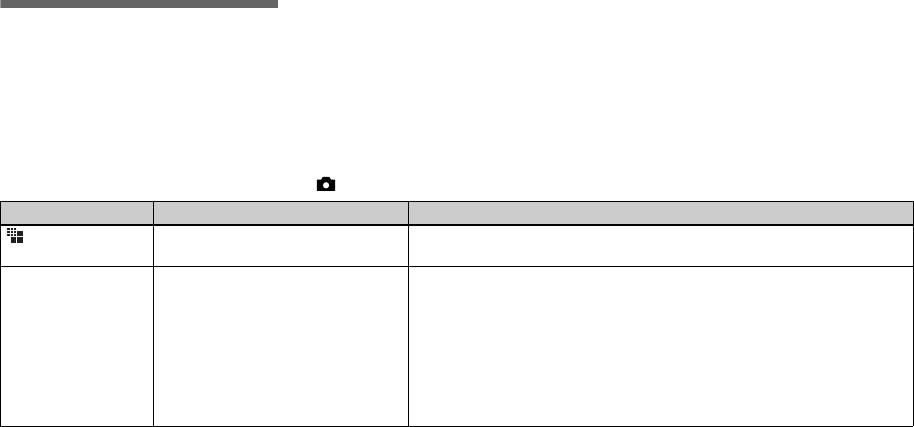
Menypunkter
Vilka menypunkter som går att ändra beror
på vad lägesomkopplaren är inställd på.
Bara de punkter som går att ställa in i
respektive läge visas på skärmen.
Fabriksinställningarna anges med x.
När lägesomkopplaren är inställd på
Punkt Inställningar Beskrivning
(IMAGE SIZE) x2560×1920 / 2560 (3:2) / 2048×1536 /
Används för att välja bildstorlek vid stillbildstagning (sidan 19).
1280×960 / 640×480
MODE (REC MODE) TIFF
– Används för att lagra en TIFF-fil (okomprimerad fil) förutom JPEG-filen
(sidan 60).
VOICE
– Används för att spela in en ljudfil (tillsammans med en stillbild) förutom JPEG-
filen (sidan 61).
– Används för att lagra en liten (320×240) JPEG-fil förutom filen i vald bildstorlek
(sidan 61).
EXP BRKTG
– Används för att ta tre bilder med något olika exponeringsvärden (sidan 53).
BURST 3
– Används för att ta tre bilder i följd (sidan 59).
xNORMAL
– Används för att lagra en bild på normalt sätt.
SE
106
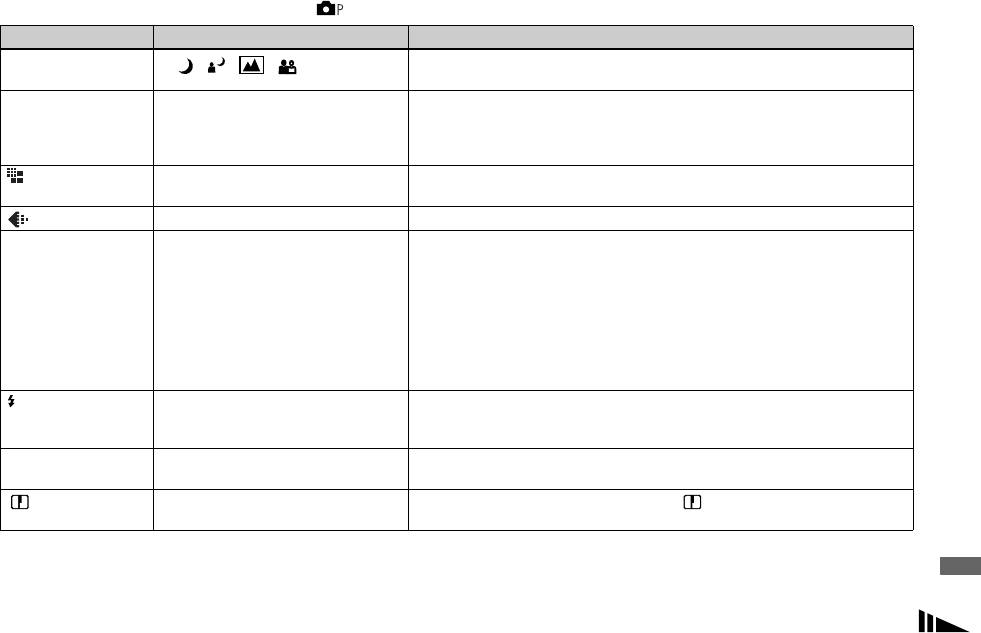
När lägesomkopplaren är inställd på , S, A, M eller SCN
Punkt Inställningar Beskrivning
SCN
Används för att välja scenvalsläge (sidan 29). (Denna inställning går bara att göra
x / / /
i SCN-läget.)
ISO 800 / 400 / 200 / 100 / xAUTO Används för att ställa in ISO-känsligheten. När man väljer ett högre värde ökar
ljusstyrkan vid tagning under mörka förhållanden. Observera dock att när man ökar
känsligheten tenderar bilderna som lagras att bli grövre. (Denna inställning går inte
att göra i SCN-läget.)
(IMAGE SIZE) x2560×1920 / 2560 (3:2) / 2048×1536 /
Används för att välja bildstorlek vid stillbildstagning (sidan 19).
1280×960 / 640×480
(P.QUALITY) xFINE / STANDARD Används för att ställa in bildkvaliteten (sidan 31).
MODE (REC MODE) TIFF
– Används för att lagra en TIFF-fil (okomprimerad fil) förutom JPEG-filen
(sidan 60).
VOICE
– Används för att spela in en ljudfil (tillsammans med en stillbild) förutom JPEG-
filen (sidan 61).
– Används för att lagra en liten (320×240) JPEG-fil förutom filen i vald bildstorlek
(sidan 61).
EXP BRKTG
– Används för att ta tre bilder med något olika exponeringsvärden (sidan 53).
BURST 3
– Används för att ta tre bilder i följd (sidan 59).
xNORMAL
– Används för att lagra en bild på normalt sätt.
±
(FLASH LEVEL) HIGH
– Används för att göra blixtens ljusstyrka starkare än normalt.
xNORMAL
– Normalläge.
LOW
– Används för att göra blixtens ljusstyrka svagare än normalt.
PFX (P.EFFECT) SOLARIZE / SEPIA / NEG.ART /
Används för att välja specialeffekter för bilden (sidan 62).
xOFF
(SHARPNESS) +2 / +1 / x0 / –1 / –2 Används för att ställa in skärpan för bilden. -indikatorn tänds (utom när 0 är
Övrigt
inställt).
SE
107
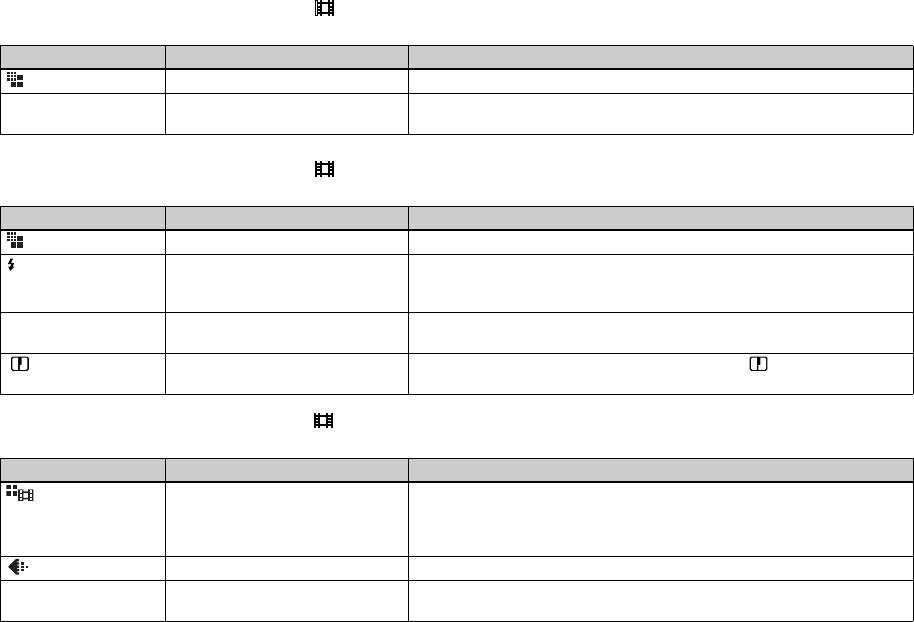
När lägesomkopplaren är inställd på (och punkten [MOVING IMAGE] är inställd på [MPEG MOVIE] bland
SET UP-inställningarna)
Punkt Inställningar Beskrivning
(IMAGE SIZE) 320(HQX) / 320×240 / x160×612 Används för att välja MPEG-bildstorlek vid tagning av rörliga bilder (sidan 75).
PFX (P.EFFECT) SOLARIZE / SEPIA / NEG.ART /
Används för att välja specialeffekter för bilden (sidan 62).
xOFF
När lägesomkopplaren är inställd på (och punkten [MOVING IMAGE] är inställd på [CLIP MOTION] bland
SET UP-inställningarna)
Punkt Inställningar Beskrivning
(IMAGE SIZE) xNORMAL / MOBILE Används för att välja Clip Motion-bildstorlek (sidan 57).
±
(FLASH LEVEL) HIGH
– Används för att göra blixtens ljusstyrka starkare än normalt.
xNORMAL
– Normalläge.
LOW
– Används för att göra blixtens ljusstyrka svagare än normalt.
PFX (P.EFFECT) SOLARIZE / SEPIA / NEG.ART /
Används för att välja specialeffekter för bilden (sidan 62).
xOFF
(SHARPNESS) +2 / +1 / x0 / –1 / –2 Används för att ställa in skärpan för bilden. Indikatorn tänds (utom när 0 är
inställt).
När lägesomkopplaren är inställd på (och punkten [MOVING IMAGE] är inställd på [MULTI BURST] bland
SET UP-inställningarna)
Punkt Inställningar Beskrivning
(INTERVAL) 1/75 / 1/15 / x1/30 (NTSC)
– Används för att välja slutarintervall för Multi Burst-läget i NTSC-format.
1/6.3 / 1/12.5 / x1/25 (PAL)
– Används för att välja slutarintervall för Multi Burst-läget i PAL-format.
* Slutarintervallsinställningarna varierar beroende på inställningen för punkten
[VIDEO OUT] bland SET UP-inställningarna (sidan 112).
(P.QUALITY) xFINE / STANDARD Används för att ställa in bildkvaliteten (sidan 31).
PFX (P.EFFECT) SOLARIZE / SEPIA / NEG.ART /
Används för att välja specialeffekter för bilden (sidan 62).
xOFF
SE
108
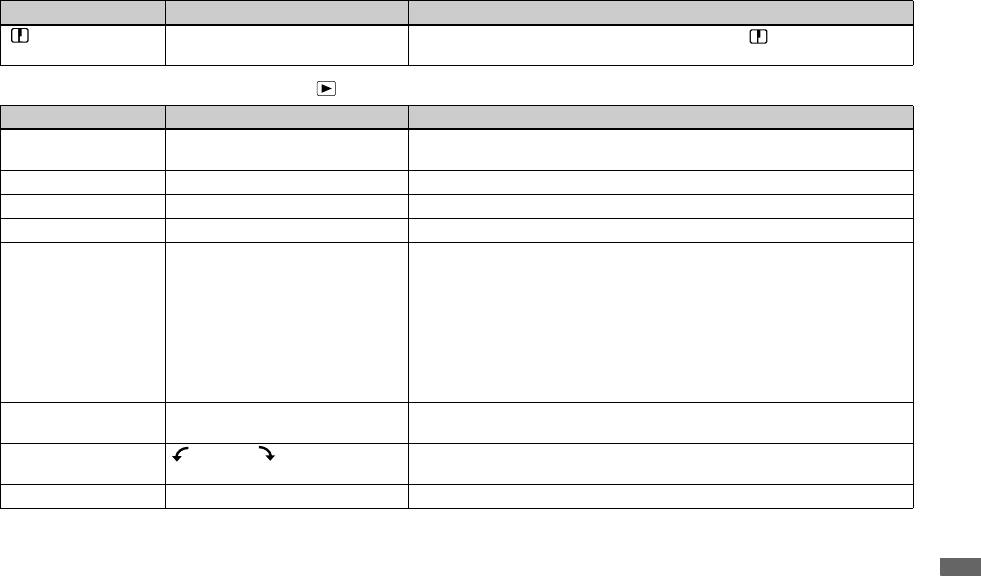
Punkt Inställningar Beskrivning
(SHARPNESS) +2 / +1 / x0 / –1 / –2 Används för att ställa in skärpan för bilden. Indikatorn tänds (utom när 0 är
inställt).
När lägesomkopplaren är inställd på
Punkt Inställningar Beskrivning
FOLDER OK / CANCEL Används för att välja mappen som innehåller bilden som du vill spela upp
(sidan 66).
DELETE — Används för att radera den visade bilden (sidorna 37 och 77).
PROTECT — Används för att skydda bilder mot oavsiktlig radering (sidan 70).
DPOF — Används för att markera stillbilder som du vill skriva ut (DPOF) (sidan 72).
SLIDE INTERVAL
– Används för att ställa in intervallet vid diabildsvisning (sidan 68). (Endast i
enbildsläget.)
x3 sec / 5 sec / 10 sec / 30 sec / 1 min
IMAGE
– Används för att ställa in vilka bilder som ska visas.
xFOLDER / ALL
REPEAT
– Bilderna visas upprepade gånger.
xON / OFF
START
– Används för att starta diabildsvisningen.
CANCEL
– Används för att avbryta en diabildsvisning.
RESIZE 2560×1920 / 2048×1536 / 1280×960 /
Används för att ändra bildstorlek för en lagrad stillbild (sidan 72). (Endast i
640×480 / CANCEL
enbildsläget.)
ROTATE (moturs)
/ (medurs) / OK /
Används för att rotera en stillbild 90° (sidan 69). (Endast i enbildsläget.)
CANCEL
DIVIDE OK / CANCEL Används för att dela upp rörliga bilder (sidan 79). (Endast i enbildsläget.)
Övrigt
SE
109

SET UP-punkter
Ställ in lägesomkopplaren på SET UP. SET
UP-skärmen tänds.
Fabriksinställningarna anges med x.
1 [CAMERA 1]
Punkt Inställningar Beskrivning
MOVING IMAGE xMPEG MOVIE / CLIP MOTION /
Används för att välja inspelningsmetod för rörliga bilder (sidan 57, 58 och 75).
MULTI BURST
DATE/TIME DAY & TIME / DATE / xOFF Används för att bestämma om datumet eller klockslaget ska läggas på i bilden
(sidan 28).
Datumet och klockan läggs inte på för rörliga bilder (MPEG MOVIE), eller i Clip
Motion- eller Multi Burst-läget. Datumet och klockan visas bara under uppspelning,
inte under inspelning.
DIGITAL ZOOM xON / OFF Används för att ställa in om den digitala zoomen ska användas eller ej (sidan 23).
RED EYE REDUCTION ON / xOFF Används för att minska risken för röda ögon i bilden vid blixttagning (sidan 26).
HOLOGRAM AF xAUTO / OFF Används för att ställa in om hologram-autofokuslampan ska användas eller ej.
Används när det är svårt att ställa in skärpan för ett motiv under mörka förhållanden
(sidan 27) .
CONVERSION LENS ON / xOFF Ställ in [OFF] när någon av konverteringslinserna VCL-HGD0758 eller VCL-
HGD1758 används (medföljer ej), och ställ in [ON] när VCL-MHG07 används. När
en konverteringslins är monterad gör dess vikt att objektivet inte går att låsa. Vi
rekommenderar att du stödjer objektivet med vänster hand eller använder ett stativ
vid tagningen.
När punkten [CONVERSION LENS] är inställd på [ON]:
• När lägesomkopplaren är inställd på A eller M går det bara att ställa in bländarvärden på F4 och däröver.
• Det går inte att använda makroläget eller zoomen.
SE
110
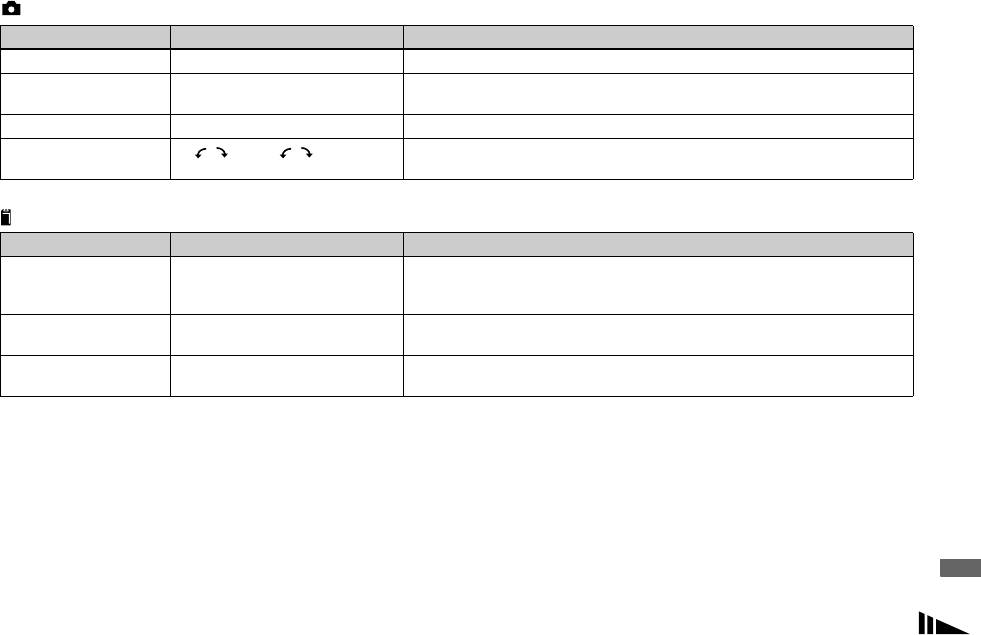
2 [CAMERA 2]
Punkt Inställningar Beskrivning
EXPANDED FOCUS xON / OFF När skärpan är inställd för hand förstoras bilden till 2× (sidan 48).
BRACKET STEP ±1.0EV / x±0.7EV / ±0.3EV Används för att ställa in exponeringskompensationsvärdet vid tagning av tre bilder
i följd med exponeringen flyttad ett steg (exponeringsgaffling) (sidan 53).
HOT SHOE ON / xOFF Ställ in ON när en separat blixt används (sidan 63).
ZOOM RING SETUP
W T / xT W
Används för att ställa in vridningsriktningen för ringen för manuell
skärpeinställning/zoom när zoomen används (sidan 23).
[MEMORY STICK TOOL]
Punkt Inställningar Beskrivning
FORMAT OK / CANCEL Används för att formatera ”Memory Stick”. Observera att när man formatterar en
”Memory Stick” försvinner all information som fanns lagrad på den, inklusive
raderingsskyddade bilder (sidan 40)).
CREATE REC.
OK / CANCEL Används för att skapa en ny lagringsmapp (sidan 64).
FOLDER
CHANGE REC.
OK / CANCEL Används för att byta lagringsmapp (sidan 65).
FOLDER
Övrigt
SE
111
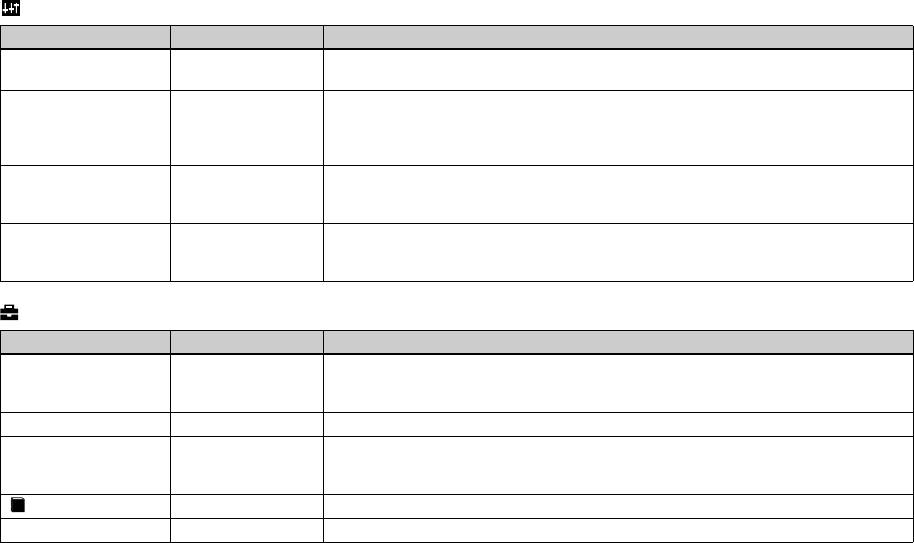
[SETUP 1]
Punkt Inställningar Beskrivning
LCD BRIGHTNESS BRIGHT /
Används för att ställa in LCD-skärmens ljusstyrka. Detta påverkar inte de lagrade bilderna.
xNORMAL / DARK
LCD BACKLIGHT BRIGHT /
Används för att ställa in ljusstyrkan för LCD-skärmens bakgrundsbelysning. När man väljer
xNORMAL
[BRIGHT] blir skärmen ljusstarkare och lättare att se när kameran används utomhus eller på
andra ljusa ställen, men samtidigt ökar batteriförbrukningen. Visas bara när kameran drivs med
batteripaket.
EVF BACKLIGHT BRIGHT /
Används för att ställa in ljusstyrkan för sökarens bakgrundsbelysning. När man väljer [BRIGHT]
xNORMAL
blir skärmen ljusstarkare och lättare att se när kameran används utomhus eller på andra ljusa
ställen, men samtidigt ökar batteriförbrukningen.
BEEP SHUTTER
– Används för att slå på slutarklicken. (Det klicker till när man trycker på avtryckaren.)
xON
– Används för att slå på pipen/slutarklicken när man trycker på styrknappen/avtryckaren.
OFF
– Används för att stänga av pip/slutarklick helt.
[SETUP 2]
Punkt Inställningar Beskrivning
FILE NUMBER xSERIES
– Används för att fortsätta numrera filerna i tur och ordning även om man byter lagringsmapp
eller ”Memory Stick”.
RESET
– Används för att nollställa filnumreringen varje gång man byter lagringsmapp.
USB CONNECT PTP / xNORMAL Används för att ställa om USB-anslutningssättet (sidan 84).
VIDEO OUT NTSC
– Används för att ställa in videoutsignalen på NTSC-format (som används i t.ex. Japan och
USA).
PAL
– Används för att ställa in videoutsignalen på PAL-format (som används i Europa).
A
LANGUAGE — Används för att se menypunkter, varningar och andra meddelanden på valt språk.
CLOCK SET OK / CANCEL Används för att ställa in datumet och ställa klockan (sidan 16).
SE
112

Vi avråder från tagning på väldigt kalla eller
Angående det
Försiktighetsåtgärder
varma ställen utanför detta
återuppladdningsbara inbyggda
temperaturområde.
batteriet
Angående rengöring
Denna kamera har ett inbyggt
Rengöring av LCD-skärmen
Angående kondensbildning
återuppladdningsbart knappbatteri för att
Torka bort ev. fingeravtryck, smuts osv.
Om kameran flyttas direkt från ett kallt
driva klockan och hålla kvar olika
från skärmens yta med en LCD-
ställe till ett varmt ställe, eller om den läggs
inställningar i minnet oavsett om kameran
rengöringssats (medföljer ej).
i ett mycket fuktigt rum, kan det bildas
är påslagen eller avstängd.
kondens inuti eller utanpå kameran. Om
Detta uppladdningsbara knapptypsbatteri
Rengöring av objektivet
detta skulle inträffa fungerar inte kameran
laddas upp hela tiden medan kameran
Torka bort ev. fingeravtryck, damm osv.
ordentligt.
används. Om kameran används bara korta
från objektivet med en mjuk duk.
stunder i taget laddas dock batteriet gradvis
Det bildas lätt kondens när:
ur, och om kameran inte används alls på
Rengöring av kamerahuset
• Kameran flyttas från ett kallt ställe som
ungefär en månad blir det helt urladdat. Var
Rengör kamerahuset med en mjuk duk som
t.ex. en skidbacke in i ett varmt rum.
i så fall noga med att ladda upp detta
fuktats med vatten, och torka sedan torrt.
• Kameran flyttas ut ur ett luftkonditionerat
återuppladdningsbara knappbatteri igen
Använd aldrig någon form av
rum eller en luftkonditionerad bil en het
innan du använder kameran.
lösningsmedel som thinner, sprit eller
dag, osv.
Det går dock att använda kameran även om
bensin eftersom det kan orsaka skador på
detta återuppladdningsbara knappbatteri
ytfinishen eller höljet.
För att undvika kondensbildning
inte är uppladdat, så länge du inte spelar in
Stoppa kameran i en förseglad plastpåse när
datumet och klockan.
När du använt kameran på stranden
den flyttas från en kall plats till en varm
eller någon annan dammig plats
plats, och vänta sedan tills den anpassat sig
Laddningsmetod
Rengör kameran noggrant. Annars finns det
till de nya förhållandena (ungefär en
Anslut kameran till ett vägguttag med hjälp
risk att den salthaltiga luften gör att
timme).
av nätadaptern, eller sätt i ett uppladdat
batteripaket och låt kameran ligga avstängd
Övrigt
metalldelarna rostar eller att det kommer in
damm i kameran så att det blir fel på den.
Om det bildas kondens
i minst 24 timmar.
Stäng av kameran och vänta ungefär en
timme tills kondensen avdunstat. Observera
Att observera angående
att om du försöker ta bilder med fukt kvar
användningstemperaturen
inuti objektivet blir bilderna suddiga.
Denna kamera är avsedd att användas vid en
temperatur på mellan 0° C och 40° C.
SE
113

• Vi kan inte garantera att ”Memory Stick”-
• Ta inte ut ”Memory Sticken” medan data håller
Angående ”Memory
minneskort som formatterats på en dator
på att läsas eller skrivas.
fungerar i den här kameran.
• I följande fall kan data bli förstörda.
Stick”
– Om ”Memory Stick”-minneskortet tas ut eller
Inspelning/
”Memory Stick”-
kameran stängs av under pågående läsning
uppspelning på
”Memory Stick” är ett nytt, kompakt,
typ
eller skrivning
denna kamera
portabelt och mångsidigt
– Om ”Memory Stick”-minneskortet utsätts för
datalagringsmedium med en kapacitet som
Memory Stick
statisk elektricitet eller elektriska störningar
a
(Memory Stick Duo)
• Vi rekommenderar att du tar en backup-kopia
vida överstiger kapaciteten för en diskett.
av viktiga data.
Förutom att det går att överföra data mellan
MagicGate Memory
• Sätt inte fast något annat än den medföljande
olika ”Memory Stick”-kompatibla
Stick
a**
etiketten i etikettområdet.
apparater, går det även att använda en
(MagicGate Memory
• Sätt fast etiketten på föreskriven plats, och var
”Memory Stick” som ett separat, löstagbart
Stick Duo)
försiktig så att den inte skjuter ut utanför den
platsen.
datalagringsmedium.
Memory Stick PRO a**
• Lägg ”Memory Sticken” i det medföljande
** Kameran kan inte spela in eller spela upp de
fodralet när du bär omkring den eller stoppar
Det finns två olika sorters ”Memory Stick”:
data som behövs av MagicGate-functionen.
undan den.
vanliga ”Memory Stick” och ”MagicGate
Vi kan inte garantera att alla Memory Stick-
• Rör inte vid kontakterna på en ”Memory Stick”
Memory Stick” som är utrustade med
funktioner fungerar.
med fingrarna eller något metallföremål.
upphovsrättsteknologi från MagicGate*.
• Undvik att stöta till, böja eller tappa ”Memory
Det går att använda båda sorternas
Att observera när den medföljande
Sticken”.
• Försök inte ta isär eller bygga om ”Memory
”Memory Stick” i denna kamera, men
”Memory Sticken” används
Sticken”.
eftersom kameran saknar stöd för
• Det går inte att lagra eller radera bilder när
• Utsätt inte ”Memory Sticken” för vatten.
MagicGate-standarden får data som lagras
skrivskyddsomkopplaren är inställd på LOCK.
• Undvik att använda eller lägga ”Memory
Hur skrivskyddsomkopplaren ser ut och var den
med kameran inte MagicGates
Sticken” under följande sorters ställen:
sitter kan variera beroende på vilken sorts
upphovsrättsskydd.
– Platser med hög temperatur som t.ex. i en bil
”Memory Stick” som används.
I den här kameran går det även att använda
som står parkerad rakt i solen.
– Platser som hamnar rakt i solen.
”Memory Stick Duo” och ”Memory Stick
Kontakt
– Fuktiga ställen eller ställen med frätande
PRO”.
ämnen.
* MagicGate är en upphovsrättskyddsteknik som
använder kryptering.
Skrivskydds
omkopplare
SE
Etikettplats
114
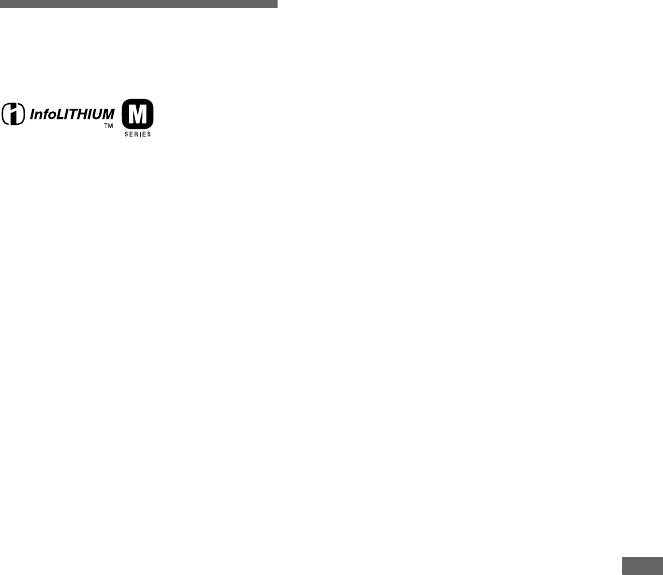
Att observera angående ”Memory
Effektiv användning av
Stick Duo” (medföljer ej)
Angående
batteripaketet
• Om du använder en ”Memory Stick Duo” i den
”InfoLITHIUM”-
• Batteriets prestanda sjunker vid låg
här kameran så glöm inte att först sätta i den i
temperatur. Det betyder att batteripaket
en ”Memory Stick Duo”-adapter.
batteripaket
inte går att använda lika länge på kalla
• När du sätter i ett ”Memory Stick Duo”-
minneskort i en ”Memory Stick Duo”-adapter
ställen. Vi rekommenderar följande för att
så kontrollera att ”Memory Stick Duo”-
batteripaketet ska vara så länge som
minneskortet är isatt på rätt håll.
möjligt:
• Om du använder ett ”Memory Stick Duo”-
Vad är ”InfoLITHIUM”-
– Lägg batteripaketet i en ficka nära
minneskort isatt i en ”Memory Stick Duo”-
batteripaket?
kroppen för att värma upp det, och
adapter i den här kameran, så kontrollera att
”InfoLITHIUM”-batteripaket är en sorts
”Memory Stick Duo”-minneskortet är isatt på
vänta med att sätta i det i kameran tills
rätt håll. Observera att felaktig användning kan
litiumjon-batteripaket med funktioner för
precis innan tagningen.
leda till skador på utrustningen.
överföring av information om
• Om zoomen eller blixten används ofta
• Sätt aldrig i en ”Memory Stick Duo” utan en
användningsförhållandena mellan kameran
laddas batteriet ut snabbare.
”Memory Stick Duo”-adapter i ”Memory
och nätadaptern.
• Vi rekommenderar att du tar med dig
Stick”-kompatibel utrustning, eftersom det kan
”InfoLITHIUM”-batteripaket beräknar
extra batteripaket så att det räcker dubbelt
leda till fel på utrustningen.
strömförbrukningen i enlighet med
eller tre gånger så länge som du tänker
kamerans användningsförhållanden och
spela in, och att du gör ett par
Att observera angående ”Memory
visar den återstående batteritiden i minuter.
provtagningar innan du börjar ta de
Stick PRO” (medföljer ej)
”Memory Stick PRO”-minneskort med en
riktiga bilderna.
kapacitet på upp till 1GB går att använda i den här
Uppladdning av batteripaketet
• Utsätt inte batteripaketet för vatten.
kameran.
Vi rekommenderar att batteripaketet laddas
Batteripaketet är inte vattentätt.
upp vid en omgivningstemperatur på
mellan 10°C och 30°C. Utanför detta
Indikatorn för återstående
temperaturområde kan det hända att det inte
batteritid
Övrigt
går att ladda upp batteripaketet på ett
Det kan hända att kameran stängs av trots
effektivt sätt.
att indikatorn för återstående batteritid visar
att det finns ström kvar. Använd
batteripaketet tills det är helt slut och ladda
sedan upp det helt igen så att indikatorn för
återstående batteriström visar rätt.
Observera dock att det kan hända att
SE
115

batteriindikatorn fortfarande inte visar rätt
In-/utgångar
om kameran används länge vid hög
Tekniska data
A/V OUT (MONO) (Mono)
temperatur eller får ligga fullt uppladdad,
Minijack
Video: 1 Vtt, 75 Ω, obalanserad,
eller om batteripaketet används ofta.
System
negativ synk
Bildanordning
Ljud: 327 mV (vid 47 kΩ
Förvaring av batteripaketet
11 mm (2/3-tums) färg-CCD
belastning)
Primärt färgfilter
Utimpedans 2,2 kΩ
• Ta fram batteripaketet en gång om året
Totalt antal bildpunkter för kameran
ACC-uttag
även om det inte används och ladda upp
Ca. 5 240 000 bildpunkter
Mini-miniuttag (ø 2,5 mm)
det helt. Ta ut batteripaketet ur kameran
Effektivt antal bildpunkter på kameran
USB-uttag
och förvara det torrt och svalt. Detta är
Ca. 5 020 000 bildpunkter
mini-B
viktigt för att batteripaketet ska fortsätta
Objektiv 5× zoomobjektiv
att fungera.
f = 9,7 – 48,5 mm (motsvarar 38 – 190
LCD-skärm
mm för en 35 mm stillbildskamera)
• För att använda upp batteripaketet i
F2,0 – 2,4
Typ av LCD-panel
kameran låter man kameran ligga inställd
Filterdiameter: 58 mm
4,6 cm (1,8 tums) TFT-skärm
på diabildsvisning (sidan 68) med
Exponeringskontroll
Totalt antal bildpunkter
Automatisk exponering,
123 200 (560×220) punkter
POWER-omkopplaren påslagen ända
slutartidsprioritet, bländarprioritet,
tills kameran stängs av.
manuell exponering, 4 olika
Allmänt
scenvalslägen
Batteripakettyp
Batteriernas livslängd
Vitbalans
Automatisk, dagsljus, molnigt,
NP-FM50 (medföljer)
• Batteriernas livslängd är begränsad.
lysrörsbelysning,
Strömförsörjning
Batteriernas kapacitet sjunker både efter
glödlampsbelysning, one-push
7,2 V
hand som de används och med tiden. När
Dataformat (enligt DCF)
Effektförbrukning (under tagning)
Stillbilder: Exif Ver. 2.2 enligt JPEG,
2,3 W
batteriets brukstid blivit väldigt kort
GIF (för Clip Motion)), TIFF, DPOF-
Användningstemperatur
beror det förmodligen på att det är
kompatibel
0°C till 40°C
förbrukat. Köp ett nytt batteripaket.
Stillbilder med ljud: Enligt MPEG1
Förvaringstemperatur
(Mono)
• Batteripaketets livslängd beror på
–20°C till +60°C
Rörliga bilder: Enligt MPEG1
förvarings- och
(Mono)
Största yttermått
119,5×68,9×151 mm
användningsförhållandena för respektive
Inspelningsmedium
(b/h/d, exklusive utskjutande delar)
batteripaket.
”Memory Stick”
Vikt Ca. 696 g (inklusive batteripaket a typ
Blixt Rekommenderat avstånd (med
NP-FM50, ”Memory Stick”,
punkten ISO inställd på Auto): 0,3 m
linsskyddssnodd och linsskydd)
till 4,5 m
SE
Inbyggd mikrofon
Sökare Elektronisk sökare (färg)
Elektretkondensatormikrofon
116

Inbyggd högtalare
Tillbehör
Dynamisk högtalare
• AC-L10A/L10B nätadapter
• Nätkabel
AC-L10A/L10B nätadapter
• USB-kabel
Strömförsörjning
• Batteripaket NP-FM50
100 till 240 V växelström, 50/60 Hz
•A/V-kabel
Märkutspänning
8,4 V likström, 1,5 A vid drift
• ”Memory Stick” (32 MB)
Användningstemperatur
•Axelrem
0°C till 40°C
• Linsskydd
Förvaringstemperatur
• Linsskyddssnodd
–20°C till +60°C
• CD-ROM (USB-drivrutinen SPVD-008)
Yttermått
• Bruksanvisning
Ca. 125×39×62 mm
(b/h/d, exklusive utskjutande delar)
Rätt till ändringar förbehålles.
Vikt Ca. 280 g
Batteripaketet NP-FM50
Batterityp
Litiumjonbatteri
Maximal spänning
8,4 V likström
Märkspänning
7,2 V likström
Kapacitet 8,5 Wh (1 180 mAh)
Användningstemperatur
0°C till 40°C
Yttermått
Ca. 38,2×20,5×55,6 mm
Övrigt
(b/h/d)
Vikt Ca.76 g
SE
117
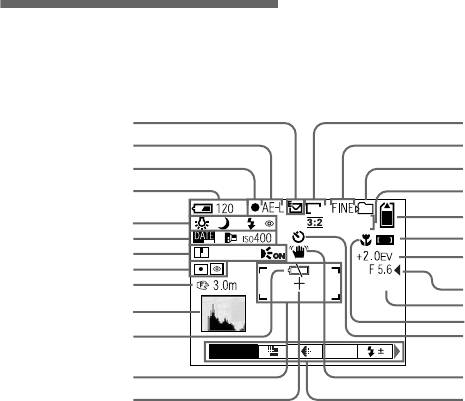
J Histogramindikator (50)
Sökarskärmen/LCD-
K Varning för svagt batteri (12)
skärmen
L Autofokusram (47)
M Spotmätningshårkors (51)
N Bildstorleksindikator (19)
Vid tagning av stillbilder
O Bildkvalitetsindikator (31)
1
qf
P Lagringsmappindikator (64)
2
qg
Q Indikator för återstående antal
3
qh
lagringsbara bilder (32, 104)/
4
qj
Visning av självdiagnostiska
min
2560
101
felkoder (103)
qk
5
20
R Indikator för återstående
6
ql
7
SOLARIZE
”Memory Stick”-kapacitet
w;
8
S Indikator för autofokusområde
9
30
wa
(46)
ws
0
T EV-nivåindikator (49)
wd
U Bländarvärdesindikator (44)
qa
wf
ISO
MODE
V Slutartidsindikator (44)
qs
wg
W Indikator för makroläget (24)
X Självutlösarindikator (25)
qd
wh
Y Varningsindikator för svag
A Lagringsformatindikator (57-61)
F Datum/klockindikator (28)/
belysning
B AE LOCK -indikator (52)
Indikator för konverteringslins
Z Meny/guide-meny (42)
C AE/AF-låsindikator (20)
(110)/
ISO-talindikator (107)
D Indikator för återstående
• När man trycker på MENU tänds/släcks
batteritid (12)
G Skärpeindikator (107, 109)/
menyn.
Bildeffektindikator (62)/
E Vitbalansindikator (54)/
Indikator för hologram-
Lägesomkopplarindikator/
autofokus (27)
Blixtlägesindikator (26)/
Rödögereduceringsindikator
H Indikatorer för mätsättet (51)/
(26)/
NightShot/NightFraming-
Indikator för den strömförsörjda
indikator (55)
SE
tillbehörsskon (63)
I Avståndsindikator (48)
118
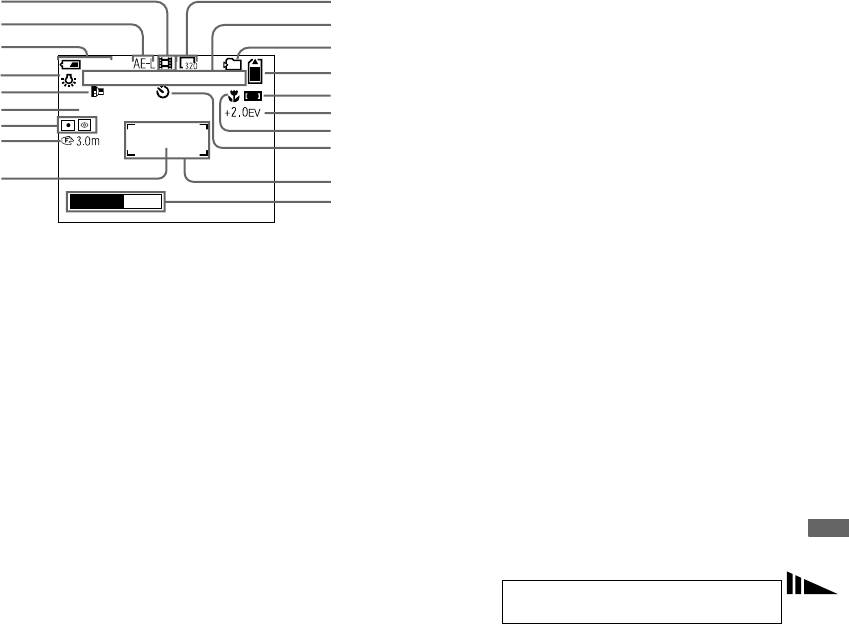
Vid tagning av rörliga bilder
1
0
2
qa
3
qs
60
min
101
4
qd
STBY 00:00:25 [00:02:14]
5
qf
6
SOLARIZE
qg
7
qh
8
+
qj
9
qk
IMAGE SIZE
PFX
ql
A Lagringsformatindikator (75)
L Lagringsmappindikator (64)
B AE LOCK-indikator (52)
M Indikator för återstående
C Indikator för återstående
”Memory Stick”-kapacitet
batteritid (12)
N Indikator för autofokusområde
D Vitbalansindikator (54)
(46)
E Indikator för konverteringslins
O EV-nivåindikator (49)
(110)
P Indikator för makroläget (24)
F Bildeffektindikator (62)
Q Självutlösarindikator (25)
G Indikatorer för mätsättet (51)/
R AF Autofokusram (46)
NightShot/NightFraming-
S Meny/guide-meny (42)
indikator (55)
H Avståndsindikator (48)
• När man trycker på MENU tänds/släcks
Övrigt
I Spotmätningshårkors (51)
menyn.
J Bildstorleksindikator (75)
K Indikator för inspelningstid
[maximal inspelningstid]/
självdiagnosfunktionen (103)
Numren inom parantes är hänvisningar till
SE
sidor med ytterligare viktig information.
119

Vid stillbildsvisning
Vid visning av rörliga bilder
6
qs
qh
7
qj
qd
1
8
qk
min
101
60
min
2560
101
60
320
101
ql
9
qf
VOL
6/8
2
101
11/12
00:00:12
w;
+2.0EV
0
3
x1.3
F5.6
30
wa
4
qg
5
qa
DPOFPROTECTFOLDER DELETE
ws
BACK/NEXT VOLUME
OK
A Lagringsformatindikator (57-61)
L Bildstorleksindikator (76)
B Skyddsindikator (70)/
M Lagringsformatindikator (57-61)
Utskriftsmarkering (DPOF) (72)/
N Volymindikator (76)/
Volymindikator (61)
Uppspelningsindikator (76)
C Zoomförstoringsgrad (67)
O Visningsmätare (76)
D Histogramindikator (50)
P Indikator för mappbyte/
E Filnamn (88)
uppspelningsmappindikator (66)
F Bildstorleksindikator (19)
Q Inspelningsmappindikator (80)
G Indikator för mappbyte/
R Bildnummer/Antal lagrade bilder
Uppspelningsmappindikator (66)
i vald mapp
H Inspelningsmappindikator (67,
S Indikator för återstående
72)
”Memory Stick”-kapacitet
I Indikator för återstående
T Räkneverk (76)
”Memory Stick”-kapacitet
U Visad bild (76)
J Bildnummer/Antal lagrade bilder
V Meny/guide-meny (42)
i vald mapp
K Tagningsdatum för den visade
bilden (28)/
Meny/guide-meny (42)
Numren inom parantes är hänvisningar till
SE
sidor med ytterligare viktig information.
120

Blixt
F
Register
FLASH LEVEL ................................ 107, 108
Fil
rödögereducering ................................ 26, 110
filnamn ........................................................ 88
separat blixt ................................................. 63
lagringsdestinationer för bildfiler ............... 88
A
val av blixtläge ............................................ 26
FORMAT ......................................................... 40
AE-lås ...............................................................52
Bländarprioritetsläge ....................................... 45
Färg-TV-system ............................................... 35
AF-lås ...............................................................47
Burst ................................................................ 59
Försiktighetsåtgärder ..................................... 113
Användning av kameran utomlands .................14
Förstoring av en bild ........................................ 66
Autofokus ...................................................21, 46
C
Autofokusområde .............................................46
Automatisk avstängning ...................................15
CD-ROM ......................................................... 81
G
Automatiska inställningar ................................20
Clip Motion ..................................................... 57
Gaffling ............................................................ 53
GIF ............................................................. 57, 89
B
D
Batteripaket
Dator
H
batteridrift ............................................13, 116
Image Transfer ............................................ 82
Hologram-autofokus ................................ 27, 110
indikator för återstående batteritid ......12, 115
ImageMixer ................................................ 84
uppladdning .........................................11, 115
kopiering av bilder .......................... 85, 86, 91
I
uppladdningstid ...........................................12
USB-drivrutin ............................................. 82
”InfoLITHIUM”-batteripaket ........................ 115
Bildeffekter .......................................................62
USB-kabel .................................................. 84
Installationen
Bilder
Det manuella exponeringsläget ....................... 45
Image Transfer ............................................ 82
bildkvalitet ...................................................32
Diabildsvisning ................................................ 68
ImageMixer ................................................. 84
bildstorlek ..............................19, 32, 104, 106
Digital zoom .................................................... 23
USB-drivrutin ............................................. 82
filnamn .........................................................88
DISPLAY ......................................................... 22
Inställningar
kopiering av bilder ...........................85, 86, 91
DIVIDE ........................................................... 79
bildkvalitet .................................................. 32
lagringsdestinationer för bildfiler ................88
DPOF ............................................................... 72
bildstorlek ..................................... 19, 32, 104
Bildvisning på en skärm .............................33, 76
datum och klocka ........................................ 16
E
menypunkter ....................................... 42, 106
E-mail .............................................................. 61
SET UP-punkter .................................. 42, 110
EXPANDED FOCUS .............................. 48, 111
Inställningsratten ............................................. 43
Exponeringsgaffling ........................................ 53
ISO ................................................................. 107
SE
121
J
Mätmetoder
S
JPEG .......................................................... 20, 89
centrumvägd mätning ................................. 51
Scenval (SCN) ................................................. 29
Justering av exponeringsvärdet ....................... 49
multi-patternmätning .................................. 51
SHARPNESS ......................................... 108, 109
spotmätning ................................................. 51
Självdiagnosvisning ....................................... 103
Självutlösare .................................................... 25
K
N
Skydd ............................................................... 70
Klockinställning .............................................. 16
NightFraming ................................................... 56
Skärpeinställning
Kondensbildning ............................................ 113
AF-lås .......................................................... 47
Konverteringslins ........................................... 110
NightShot ......................................................... 56
Kopiering av bilder .............................. 85, 86, 91
Nätadapter .................................................. 11, 14
flerpunktsautofokus .................................... 46
manuell skärpeinställning ........................... 48
tagning (med automatiska
L
P
inställningar) .................................... 20, 46
LCD-skärm .................................................... 112
Pip/slutarklick ................................................ 112
val av FOCUS-inställningsområde .............46
Ljusstyrka
Pålägg av datum och klockslag ....................... 28
Slutarbrusreducering ........................................45
bild ........................................................ 49, 53
Slutartidsprioritetsläge .....................................44
EVF-sökare ............................................... 112
R
Snabbgranskning .............................................. 21
LCD-skärm ............................................... 112
Radering av bilder ..................................... 37, 77
Stillbildstagning
Lägesomkopplaren ................................ 8, 16, 42
Redigering av stillbilder
antal bilder som går att ta .................... 32, 104
Läsnings/skrivningslampa ............................... 18
skydd ........................................................... 70
bildeffekter ..................................................62
storleksändring ............................................ 72
bildstorlek ................................................... 19
M
utskriftsmarkering (DPOF) ......................... 72
justering av exponeringsvärdet ................... 49
Mapp
Rengöring ...................................................... 113
med automatiska inställningar .................... 20
lagringsmapp .............................................. 64
Rotera ............................................................... 69
mätmetoder ................................................. 51
uppspelningsmapp ...................................... 66
Rögögereducering .................................... 26, 110
närbildstagning (Makro) ............................. 24
Memory Stick
Rörliga bilder
pålägg av datum och klockslag ................... 28
antal bilder som går att ta/tid .............. 32, 104
antal bilder som går att lagra eller
scenval ......................................................... 29
formattering av en ”Memory Stick” ........... 40
tagningstid ...................................... 13, 104
självutlösaren .............................................. 25
isättning av en ”Memory Stick” ................. 18
filminspelning ............................................. 75
tagning med blixt ........................................ 26
Menyinställningar .................................... 42, 106
klippning av rörliga bilder .......................... 79
vitbalans ......................................................54
MPEG MOVIE ................................................ 75
radering av bilder ........................................ 77
zoom ............................................................ 23
MPG ................................................................ 89
uppspelning på en skärm ............................ 76
Multi Burst ...................................................... 58
visning av bilder på datorn .......................... 88
SE
122
Stillbildsvisning
U
bildvisning på en TV-skärm ........................35
Uppladdning
diabildsvisning .............................................68
batteripaket ......................................... 11, 115
enbildsskärm ................................................33
uppladdningstid .......................................... 12
indexskärm ..................................................34
USB ........................................................... 81, 85
radering ........................................................37
Utskriftsmarkering (DPOF) ............................. 72
rotering ........................................................69
uppspelning på en skärm .............................33
V
uppspelningszoom .......................................67
Varningar och andra meddelanden ................ 101
visning av bilder på datorn ..........................88
Visning av bilder på datorn .............................. 88
Storleksändring .................................................72
Vitbalans .......................................................... 54
Strömförande tillbehörssko ......................63, 111
VOICE ............................................................. 61
Strömförsörjning
batteripaket ..................................................11
nätadapter ....................................................14
Z
på/av ............................................................15
Zoom
Styrknapp ...............................................9, 15, 42
digital zoom ........................................ 23, 110
System NTSC ...........................................36, 112
uppspelningszoom ...................................... 67
System PAL ..............................................36, 112
Zoomning .................................................... 23
T
Å
Tagningslägen
Återställningsknapp (RESET) ................. 92, 103
automatiska inställningar .............................20
Burst ............................................................59
Clip Motion .................................................57
E-mail ..........................................................61
gaffling ........................................................53
Multi Burst ..................................................58
rörliga bilder ................................................75
TIFF .............................................................60
VOICE .........................................................61
TIFF ..................................................................60
Trimning ...........................................................67
SE
123
<MEMO>
<MEMO>
<MEMO>
<MEMO>
<MEMO>

Hапечатано на бумаге, изготовленной на
100% из бумажных отходов, с
307804564
использованием печатной краски на основе
растительного масла без примесей ЛОC
(летучиx органическиx соединений).
Tryckt på 100% återvunnet
papper med vegetabilisk olje-
baserad färg utan lättflyktiga
Дополнительную информацию об этом изделии и ответы на
organiska föreningar.
относящиеся к изделию вопросы можно найти на Web-сайте
по оказанию поддержки покупателям.
Mer information om denna product och svar på de vanligaste
frågorna hittar du på vår hemsida.
Sony Corporation Printed in Japan
Оглавление
- Перед использованием Вашего фотоаппарата
- Оглавление
- Обозначение частей
- Зарядка батарейного блока
- Использование внешнего источника питания Использование Вашего фотоаппарата за границей
- Включение/выключение Вашего Как пользоваться фотоаппарата кнопкой управления
- Установка даты и времени
- Установка и удаление платы памяти “Memory Stick”
- Установка размера неподвижного изображения
- Основы съемки неподвижного изображения (использование режима автоматической регулировки)
- m
- Установка качества изображения Размер и качество изображения
- Просмотр изображений на экране Вашего
- Просмотр изображений на экране телевизора
- Удаление изображений
- Форматирование платы памяти “Memory Stick”
- Innan du börjar använda kameran
- Innehållsförteckning
- Delarnas namn
- Uppladdning av batteripaketet
- Drift med andra strömkällor Användning av kameran utomlands
- Hur man slår på/stänger av kameran Hur man använder styrknappen
- Inställning av datumet och klockan
- Hur man sätter i och tar ut en ”Memory Stick”
- Inställning av storleken för stillbilder
- Grundläggande stillbildstagning (med automatiska inställningar)
- m
- Inställning av stillbildskvaliteten
- Bildstorlek och bildkvalitet
- Visning av bilder på kamerans skärm
- Bildvisning på en TV-skärm
- Radering av bilder
- Formattering av en ”Memory Stick”



